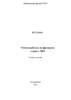Похожие презентации:
Интегрированные CAD/CAM-системы и управление станками с ЧПУ
1.
ТРАДИЦИИ И ИННОВАЦИИ__________________________________________________________
Интегрированные CAD/CAM-системы и управление
станками с ЧПУ
(направление подготовки: 15.04.05 «КТО»)
__________________________________________________________
Лектор: Соболев Александр Николаевич., к.т.н., доцент.
Кафедра станков ФГБОУ ВО «МГТУ «Станкин»
26.02.2021
1
2.
ЧПУ (конструкция, структурная схема)Термины
УУ (устройство управления) - комплектное устройство, которое управляет
станком, хранит программы обработки деталей и интерпретирует их в
процессе выполнения.
ЧПУ (числовое программное управление) - составная часть УУ, которая
хранит программы, преобразует (интерпретирует) команды программ в свои
команды и передает их сервосистеме и ПЛУ.
ПЛУ (программа логического управления) - интерпретирует поступающие от
УУ команды (непредназначенные для сервосистемы) и передает их к станку.
Пульт оператора - состоит из блока индикации и набора кнопок. Кнопки
образуют две группы: клавиатуру ЧПУ (или клавиатуру ввода данных),
содержащую кнопки ввода и редактирования данных и функциональные
кнопки, а также станочную панель, которая включает в себя кнопки смены
режима, перемещения по осям, и др. Станочная панель может быть
интегрирована в УУ.
26.02.2021
2
3.
ЧПУ (конструкция, структурная схема)Стойка NCT-104M. Фрезерный станок с ЧПУ
SLOVTOS-NCT Tomill 160.
Помещение ТП 11 МГТУ «СТАНКИН».
Характеристики:
Вся электроника ЧПУ размещается под пультом
управления.
Цветной графический ЖК дисплей.
Интегрированный станочный пульт оператора.
Высокоскоростной процессор (CPU).
Все данные (операционная система, программы
управления ПЛК (PLC), параметры, библиотека
технологических программ) расположены на одной карте
COMPACT FLASH.
48 входов PLC (24VDC/8MA).
32 выходов (24VDC/500MA).
3 сервооси + 1 ось шпинделя или 4 сервооси.
Аналоговый или цифровой (CAN BUS) выход
управления приводом.
4 входа щупа-измерителя. Порт RS232.
Графическая симуляция программ. DNC.
26.02.2021
3
4.
ЧПУ (конструкция, структурная схема)NCT-101 (аналог NCT-104)
26.02.2021
4
5.
ЧПУ (конструкция, структурная схема)26.02.2021
5
6.
26.02.20216
7.
ЧПУ (конструкция, структурная схема)ЧПУ различного типа и года выпуска NCT (2000, 100, 104) имеют совершенно
одинаковое программное обеспечение оператора и язык программирования.
Электронный блок аналогичен как для фрезерного, так и токарного станка.
Заказчик может выбрать, какую версию программного обеспечения загрузить токарную или фрезерную, в зависимости от того, на какой станок планируется
установить систему ЧПУ. Системное программное обеспечение, PLC,
технологические программы и таблицы корректоров инструментов хранятся в
памяти FLASH и могут загружаться в новые системы ЧПУ пользователем.
Пульт оператора подключен через цифровой канал к логическому блоку (LU).
Базовую конфигурацию можно дополнить путем подключения плат расширения
или изменить ее впоследствии даже на уже работающем станке в процессе
модернизации. Изменением параметра можно выбрать: подключить ЧПУ к
сервоприводу или к главному приводу через традиционный аналоговый или
через самый современный цифровый интерфейс CAN BUS или смешанно,
например 2 оси через цифровой интерфейс, а 3-я ось и шпиндель через
аналоговый.
26.02.2021
7
8.
26.02.20218
9.
ЧПУ (конструкция, структурная схема)Расширительная плата FEW4 и программное обеспечение
FEW4 представляет собой персональный компьютер с операционной
системой Windows, интегрируемый в ЧПУ и использующий монитор и
клавиатуру ЧПУ. Применение FEW4 позволяет расширить возможности ЧПУ,
дополнив их такими важными преимуществами персонального компьютера как
простота подключения стандартных периферийных устройств, возможностью
выполнять прямо в ЧПУ любые Windows совместимые программы или
отрабатывать на станке технологические программы непосредственно с HDD
или Flash карты FEW4.
Характеристики:
• Жёсткий диск или память FLASH.
• USB.
• ETHERNET.
• TRACK BALL.
• FLASH DRIVE.
• Высокоскоростной канал DNC.
• Подключение к центральному блоку.
26.02.2021
9
10.
ЧПУ (конструкция, структурная схема)Расширительная плата FEW4
26.02.2021
10
11.
ЧПУ (конструкция, структурная схема)Программное обеспечение
Помощник в написании управляющих программ FNC
Подготовка управляющей программы заполнением диалоговых панелей,
имеющих графическую поддержку.
Ведение журнала событий
Изменения состояния режимов (РЕЖИМ, состояние START/STOP,
состояние МЗ/М4 и т.д.) сохраняются и передаются программе для оценки
вместе с точной датой событий. Программа для оценки может показать
состояние режимов в выбранных периодах времени в виде таблицы или
графически. Можно виртуально показать время простоя, время работы,
среднее время обработки, эффективность использования станка.
26.02.2021
11
12.
ЧПУ (конструкция, структурная схема)Программное обеспечение
Программа подготовка управляющих программ VECTOR
С помощью программы можно подготовить УП прямо на стойке ЧПУ или на
любом персональном компьютере.
VECTOR предлагает простую, самую естественную и самую эффективную
панель инструментов для черчения и обработки. Даже лица, совершенно не
разбирающиеся в области программирования, могут через пару часов
знакомства эффективно пользоваться VECTOR.
Простейшим образом можно нарисовать точки, прямые, окружности, а также
сплайны. Среди выбранных элементов контура можно легко разместить
скругления или фаски.
26.02.2021
12
13.
ЧПУ (конструкция, структурная схема)Эффективные стратегии обработки в VECTOR
Обработка контура.
Фрезерование кармана с островами.
Обработка кармана с произвольной геометрией.
Обработка контура по 3D.
Многосторонняя обработка.
Стратегии врезания.
Стратегии завершения.
Гравировка шрифтов WINDOWS.
Геометрические трансформации.
Каждая операцию обработки сохраняется в так называемой таблице JOB. Эта таблица
составляет график для симуляции обработки. Здесь рассчитывается время выполнения
отдельных фаз работы и время, необходимое для полной обработки. Проверив процесс
обработки в режиме симуляции, одним щелчком можно создать управляющую программу.
Из каталога инструментов можно выбрать инструмент и просмотреть его технологические
параметры. Каталог инструментов можно расширить по желанию, или преобразовать по
своим требованиям.
Функция РИСОВАНИЕ ОБРАТНО позволяет загрузить в VECTOR старую программу и
воспроизвести геометрию заготовки. Потом чертеж можно редактировать и получить
скорректированную программу обработки.
26.02.2021
13
14.
ЧПУ (конструкция, структурная схема)Программное обеспечение
УТИЛИТА ДЛЯ СОЗДАНИЯ ПРОГРАММЫ PLC РЕххх 00
Выполняет синтаксический контроль программы PLC, написанной в любом
текстовом редакторе. Программа выполняет поиск: на модули, на условия,
на фрагменты программы.
Составляет статистику о программированных: входах, выходах, флагах,
счётчиках.
ПРОГРАММА ПЕРЕДАЧИ ДАННЫХ WINRS
Интеллектуальная передача программ между ЧПУ NCT и персональным
компьютером.
Программа работает в операционной системе WINDOWS.
Свойства:
• Простая последовательная перезагрузка программ.
• Интеллектуальная, автоматическая, последовательная передача программ.
• DNC.
• Загрузка системы NCT.
26.02.2021
14
15.
ЧПУ (конструкция, структурная схема)Программное обеспечение
ПРОГРАММА-СИМУЛЯТОР ДЛЯ СОСТАВЛЕНИЯ И ПРОВЕРКИ
ТЕХНОЛОГИЧЕСКИХ ПРОГРАММ PROG
Программа-симулятор устройств ЧПУ NCT работает на персональном компьютере.
Изображения экрана, управление и программирование полностью совпадает с
управлением ЧПУ NCT. Идеально можно использовать для практики и обучения
программированию, а также для проверки технологических программ,
составленных с помощью CAD/CAM-систем.
ПАКЕТ ПРОГРАММ ДЛЯ УСТАНОВКИ ПРИВОДОВ DSASS х.ххх
Пакет программ, работающий под операционной системой WINDOWS и служащий
для установки и анализа приводов NCT.
Привод и компьютер можно соединить через RS232.
Настройка привода начинается с загрузки пакета параметров, относящегося к
данному типу двигателя. Затем можно просто и быстро настроить важнейшие
характеристики регулирования с помощью виртуальных потенциометров,
отображающихся на экране.
Результаты вмешательства можно сразу проверить по поведению двигателя и по
изменению характеристики двигателя на экране компьютера.
26.02.2021
15
16.
ЧПУ (конструкция, структурная схема)Программное обеспечение
Программа DIGI
Благодаря DIGI ЧПУ NCT становится пригодным для сканирования
свободных поверхностей и плоскостных контуров.
В точках ощупывания управлением NCT сохраняются координаты центра
щупа X,Y,Z в управляющей программе, выбранной пользователем.
26.02.2021
16
17.
ЧПУ (конструкция, структурная схема)Цифровые синхронные и асинхронные сервоприводы
Характеристики:
Прецизионное цифровое регулирование тока и чисел оборотов,
осуществлённое с помощью DSP.
Инкрементальный вход датчика TTL.
Подключение абсолютной измерительной системы * EnDat 2.2
Вход сигнала задания по цифровому каналу, выход позиции и состояния
+/- 10 V аналоговый сигнал задания чисел оборотов.
Высвечивание состояния режима на семисегментном индикаторе.
Сервопривода
Синхронный Iдлительный/Iмакс [А]:
2/4, 6/12, 12/24, 18/36, 24/48, 36/72, 100/150
Асинхронный Iдлительный/Iмакс [А]
8/12, 16/24, 24/36, 32/48, 48/72, 120/150
DSP контроллер - это цифровой мини-компьютер, считывающий
предварительно загруженные данные программы управления станком из
собственной памяти и преобразующий их в управляющие импульсы для
серводвигателей станка.
26.02.2021
17
18.
ЧПУ (конструкция, структурная схема)26.02.2021
18
19.
ЧПУ (конструкция, структурная схема)Блок питания DIPS
Непосредственный питание от сети 3x400VAC.
IDCмакс=20А.
Внутренний тормозной резистор 120Вт.
Подключение внешнего тормозного резистора.
Встроенный дроссель сети.
Выход номинального напряжения шины 540VDC.
Выход 24VDC для питания ЧПУ.
Выход 24VDC напряжения питания свободного
использования.
Встроенный пускатель.
Интеллектуальное управление, осуществлённое
с помощью DSP.
26.02.2021
19
20.
ЧПУ (конструкция, структурная схема)Рекуперативный блок питания DPB
Непосредственное питание от сети 3x400VAC
IDСмакс=40А, 80А или 160А
Внешний дроссель сети
Выход номинального напряжения шины 540VDC
Встроенный пускатель (только DPB-160A)
Интеллектуальное управление, осуществлённое
с помощью DSP
26.02.2021
20
21.
ЧПУ (конструкция, структурная схема)Синхронные серводвигатели с постоянным магнитом
Ступени размеров согласно статическому моменту [Н*м]: 1,2,3,6,9,12,22,30,38.
Встроенный тормоз от З Н*м.
Номинальная скорость вращения 3000 или 2000.
Защищённость IP55.
Исполнение с фланцем.
Встроенный инкрементный энкодер ERN 1326 или абсолютный EnDat 2.2.
Интерфейс EnDat от HEIDENHAIN является цифровым двунаправленным
интерфейсом для датчиков. С его помощью могут передаваться значения
положения как от инкрементных датчиков, так и от абсолютных датчиков, а
также может передаваться или обновляться информация, хранящаяся в
датчике, или сохраняться новая информация. Благодаря методу
последовательной передачи требуются только четыре сигнальных шины.
Данные передаются синхронно с тактовым сигналом от последующей
электронной аппаратуры. Тип передачи (значения положения, параметры,
диагностика и т.д.) выбирается командами режима, которые последующая
электронная аппаратура посылает в датчик.
26.02.2021
21
22.
ЧПУ (конструкция, структурная схема)Синхронные серводвигатели с постоянным магнитом
Асинхронные двигатели
26.02.2021
22
23.
ЧПУ (конструкция, структурная схема)Датчики HEIDENHAIN
Инкрементный ERN 1326 (4096 имп/об, сигнал нуль-метки, коммутирующие
сигналы TTL).
EnDat 2.2 однооборотный или абсолютный в пределах 4096 оборотов
(33,000,000 имп/об - разрешение абсолютной позиции).
26.02.2021
23
24.
ЧПУ (конструкция, структурная схема)ИНТЕГРИРОВАННЫЙ ПЛК (PLC)
NCT KFT бесплатно передаёт производителям станков программы PLC и
соответствующее им таблицы входов/выходов.
(V480AI480)
Нажата кнопка охлаждающей эмульсии
NLY003
Чтение выхода охлаждающей воды с
отрицанием
Этот фрагмент программы PLC управляет
SY003
Установка выхода охлаждающей эмульсии
включением выхода охлаждающей эмульсии и
индикаторов в том случае, если оператор
Z
Конец проверки условия Нажата кнопка
охлаждающей эмульсии
нажав кнопку, пересматривает
запрограммированное состояние (М8 или М9).
Поскольку выход был активным,
NT06
Если таймер Т06 подошёл к концу
NLF0160
Чтение флага мигания с отрицанием
то переключает его в пассивное состояние и
наоборот. Одновременно с этим мигает
контрольная лампа, чтобы предупредить
оператора о ручном вмешательстве.
SF0160
Установка флага мигания
,25
Загрузка постоянных
ST06
Заполнение таймера
Мигание осуществляется чтением флага
Z
Конец условий Таймер Т06 подошёл к концу
и записью его состояния на выход.
Флаг устанавливается с помощью таймера.
LF0160
Чтение FO160
SY480
Выключение индикатора охлаждающей
эмульсии
Программа PLC для примера
26.02.2021
24
25.
ЧПУ (конструкция, структурная схема)26.02.2021
25
26.
ЧПУ (конструкция, структурная схема)26.02.2021
26
27.
ЧПУ (конструкция, структурная схема)26.02.2021
27
28.
ЧПУ (конструкция, структурная схема)26.02.2021
28
29.
ЧПУ (конструкция, структурная схема)26.02.2021
29
30.
ЧПУ (конструкция, структурная схема)26.02.2021
30
31.
ЧПУ (конструкция, структурная схема)26.02.2021
31
32.
ЧПУ (конструкция, структурная схема)26.02.2021
32
33.
ЧПУ (конструкция, структурная схема)26.02.2021
33
34.
ЧПУ (конструкция, структурная схема)26.02.2021
34
35.
ЧПУ (конструкция, структурная схема)26.02.2021
35
36.
ЧПУ (конструкция, структурная схема)26.02.2021
36
37.
Назначение кнопок главного пульта управленияСтойка NCT-104M.
Фрезерный станок с ЧПУ
SLOVTOS-NCT Tomill 160.
Помещение ТП 11 МГТУ
«СТАНКИН».
26.02.2021
37
38.
Назначение кнопок главного пульта управленияСтойка NCT-104M.
26.02.2021
38
39.
Назначение кнопок главного пульта управленияВключение вращения шпинделя по часовой стрелке.
Останов вращения шпинделя.
Включение вращения шпинделя против часовой
стрелки.
26.02.2021
39
40.
Назначение кнопок главного пульта управленияКнопки переопределения скорости шпинделя. При
нажатии на <-> запрограммированная скорость
уменьшается, при нажатии на <+> увеличивается на 10%
в диапазоне 50-150%. Кнопка 100% возвращает заданную
в программе скорость вращения шпинделя.
26.02.2021
40
41.
Назначение кнопок главного пульта управленияКнопки ручного режима. При
набеге в точку обнуления
служат для выделения осей.
Если нажата центральная кнопка,
то осуществляется ускоренное
перемещение по осям.
26.02.2021
41
42.
Назначение кнопок главного пульта управленияРучной режим.
Режим дискреты.
Режим управления с помощью маховичка.
Режим перехода в точку обнуления.
26.02.2021
42
43.
Назначение кнопок главного пульта управленияРежим редактирования.
Автоматический режим.
Режим ручного ввода данных (MDI).
Режим MDI (англ. Manual Data Input mode - режим ручного ввода данных) общепринятое в системах ЧПУ обозначение режима ручного ввода
управляющих команд языка G-code, в котором каждый блок программы
отправляется на исполнение сразу после ввода.
26.02.2021
43
44.
Назначение кнопок главного пульта управленияКнопки выбора шага:
выбор шага по инкрементам 1, 10, 100, 1000.
26.02.2021
44
45.
Назначение кнопок главного пульта управленияВключение насоса смазывания направляющих
скольжения.
Вращение магазина против часовой стрелки.
Используется для обнуления магазина.
Вращение магазина по часовой стрелке.
Используется для обнуления магазина.
Разжать захват шпинделя.
Зажать захват шпинделя. (Зажать инструмент).
26.02.2021
45
46.
Назначение кнопок главного пульта управленияВключение станции СОЖ.
Режим обслуживания шпинделя.
Снять блокировку ограждения. Разжим деверей.
26.02.2021
46
47.
Назначение кнопок главного пульта управленияВыполнение
одиночного
кадра
(блока).
Условный пропуск
кадра (блока).
Условный стоп.
Тест программы.
Станок блокирован (закрыт).
26.02.2021
47
48.
Назначение кнопок главного пульта управленияУскоренный прогон (ускоренно).
Рестарт кадра (блока).
Возврат к предыдущему кадру (блоку).
Блокирование функций.
Это означает, что ЧПУ не выполняет функции M, S, T, B.
Например, не будет осуществляться вращение шпинделя.
26.02.2021
48
49.
Назначение кнопок главного пульта управленияКнопка СТАРТ.
Кнопка СТОП.
26.02.2021
49
50.
Назначение кнопок главного пульта управленияУправление величиной подачи в процентах между 0
- 120%.
Маховичок управления осями.
26.02.2021
50
51.
Назначение кнопок главного пульта управленияАварийный стоп. Её нажатием ЧПУ принимает
аварийное состояние, останавливаются
все движения элементов станка.
Кнопка Станок Вкл. Под её действием, если со
стороны станка нет аварийного
состояния (например, кнопка аварийный стоп не в
нажатом состоянии), осуществляется включение
управления станком. Приводятся в действие
гидравлика и пневматика станка.
26.02.2021
51
52.
Назначение кнопок главного пульта управленияПереключатель
режима.
26.02.2021
Освещение рабочей
области.
52
53.
Назначение кнопок главного пульта управленияОбщий вид клавиатуры стойки.
Клавиши обеспечивают сдвиг курсора в
указанных направлениях.
26.02.2021
53
54.
Назначение кнопок главного пульта управленияКнопка РЕСЕТ служит для удаления (скрытия с экрана)
глобальных сообщений (ошибок), для остановки выполнения
программы.
Кнопка ОТМЕНА служит для удаления локальных
сообщений.
Переключение на ОС, встроенного PC и обратно.
Клавиша Shift . Если клавишу Shift держать нажатой, и при
этом нажать какую-то клавишу, можно вводить строчную букву,
или символ, нарисованный в верхнем левом углу клавиши.
26.02.2021
54
55.
Назначение кнопок главного пульта управленияКлавиша Windows.
Переход в меню индикации Позиции.
Переход в меню индикации Состояния.
26.02.2021
55
56.
Назначение кнопок главного пульта управленияПереход в меню индикации Программ.
Переход в меню индикации Смещений.
Переход в меню индикации Графики.
Переход в меню индикации Установок.
26.02.2021
56
57.
Назначение кнопок главного пульта управлениякнопка меню индикаций (основного меню).
Для работы с меню используются
функциональные кнопки (F1-F10).
кнопка меню операций.
26.02.2021
57
58.
Назначение кнопок главного пульта управленияЕсли клавишу Fn держать нажатой и при
этом нажать какую-то буквенную клавишу на клавиатуре,
то можно вводить символ, нарисованный в верхнем
правом углу клавиши.
Ввод значения, новая строка (Enter).
Шаг назад и удаление текст (Backspace).
26.02.2021
58
59.
Включение и выключение станкаРозетка 220В.
26.02.2021
Выключатель.
Интерфейс RS232.
59
60.
Включение и выключение станкаКран пневматики.
26.02.2021
60
61.
Включение и выключение станкаПодключение приводов.
26.02.2021
61
62.
Безопасность работы и назначение блокировок станкаОграждение с датчиком открытия/закрытия.
Концевые выключатели движения
элементов станка.
Аварийный стоп.
Её нажатием ЧПУ
принимает
аварийное
состояние,
останавливаются
все движения
станка.
При работе на станке необходимо
использовать:
1) Защитную одежду и обувь.
2) Перчатки.
3) Очки.
4) Технические беруши или наушники.
Кнопка снятия блокировки
ограждения на пульте ЧПУ.
26.02.2021
62
63.
Перемещение осей в ручном режиме с главного пульта и спомощью импульсной ручки
Перемещение выполняется только при включенном состоянии станка, то
есть тогда, когда в правом крайнем поле статуса (общего состояния NC)
нет статуса АВАР (аварийного состояния). После смены режима в поле
статуса, показывающем состояние второй группы режима, появится
надпись РУЧН.
Ручной режим включается нажатием на пульте кнопки
26.02.2021
63
64.
Перемещение осей в ручном режиме с главного пульта и спомощью импульсной ручки
Выбор направления
На стойке ЧПУ вынесены кнопки движения +X, -X,
+Y, -Y, +Z, -Z, а также +, -. Движение по осям X, Y, Z
запускается непосредственно нажатием и удержанием
нажатой соответствующей кнопки.
Одновременно можно нажать несколько кнопок осей и
тогда движение по осям происходит одновременно.
Если совместно с кнопками движения нажать и кнопку
быстрого хода, движение по выбранным осям
осуществляется быстрым ходом
26.02.2021
64
65.
Перемещение осей в ручном режиме с главного пульта и спомощью импульсной ручки
Режим дискреты
Дискрета выполняется только при включенном состоянии станка, то есть тогда,
когда в правом крайнем поле статуса (общего состояния NC) нет статуса АВАР
(аварийного состояния). После смены режима в поле статуса, показывающем
состояние второй группы режима, появится надпись ДИСК.
Режим дискреты включается нажатием кнопки
26.02.2021
65
66.
Перемещение осей в ручном режиме с главного пульта и спомощью импульсной ручки
Выбор шага
Перейдя в режим, следует выбрать величину шага. Это выполняется
по переходам индикации ПУЛЬТ ОПЕРАТОРА или ПОЗИЦИЯ. Нажав кнопку
ВЫБОР ОПЕРАЦИИ, следует выбрать пункт меню F3 ШАГ.
Затем желаемая величина шага выбирается функциональными
кнопками. Выбранная величина шага видна в 5-ом поле статуса
(состояние интерполятора). Величина шага означает, что при
однократном нажатии кнопки движения на сколько инкрементов
перемещается выбранная ось.
Выбор шага выполняется также кнопками
Установив величину шага, нажатием кнопок движения запускается
движение по выбранной оси и в выбранном направлении.
26.02.2021
66
67.
Перемещение осей в ручном режиме с главного пульта и спомощью импульсной ручки
Режим маховичка
Перемещения маховичком выполняется только при включенном состоянии
станка, то есть тогда, когда в правом крайнем поле статуса (общего состояния
NC) нет статуса АВАР (аварийного состояния). После смены режима в поле
статуса, показывающем состояние второй группы режима, появится надпись
МАХ. Режим маховичка включается кнопкой
26.02.2021
67
68.
Перемещение осей в ручном режиме с главного пульта и спомощью импульсной ручки
Выбор шага
Перейдя в режим, следует выбрать величину шага. Ход процесса и
определение величины шага совпадает с описанием для режима дискреты.
Величина шага при режиме маховичка показывает шаг движения в
инкрементах при повороте маховичка на одно деление.
Выбор направления
Определение оси для перемещения при использовании маховичка,
выбирается на экране индикации ПУЛЬТ ОПЕРАТОРА, или ПОЗИЦИЯ. Нажав
кнопку ВЫБОР ОПЕРАЦИИ, следует выбрать пункт меню F2 ОСИ. Затем
необходимая для перемещения ось выбирается функциональными кнопками.
Выбор оси выполняется и кнопками движения X, Y, Z. При этом
после выбора соответствующей оси загорается и лампочка обоих
направлений (например +X и –X).
26.02.2021
68
69.
Операции при работе со шпинделем в ручном режиме: заданиевращения, останов, ориентация
Включение вращения шпинделя по часовой стрелке.
Останов вращения шпинделя.
Включение вращения шпинделя против часовой стрелки.
Кнопки переопределения скорости шпинделя. При
нажатии на <-> запрограммированная скорость
уменьшается, при нажатии на <+> увеличивается на 10%
в диапазоне 50-150%. Кнопка 100% возвращает заданную
в программе скорость вращения шпинделя.
Ввод значения частоты вращения шпинделя осуществляется в
окне покадрового ввода. Например, S2300.
26.02.2021
69
70.
Установка инструмента в шпиндель, магазин и егорегистрация в ручном режиме
Обнуление магазина
Находим в списке функции для управления магазином:
M58 – движение магазинов на референтную точку;
M64 – отпуск/захват инструмента.
Возвращаемся в главное меню экрана
Нажимаем кнопку для ввода кадра
Проверяем, что включен ручной режим
26.02.2021
70
71.
Установка инструмента в шпиндель, магазин и егорегистрация в ручном режиме
Вводим М58. Нажимаем последовательно кнопки
Происходит блокировка дверей. Проверяем, что указатель процентного
включателя подачи (процентовка) не стоит на 0.
Магазин начинает движение.
После обнуления магазина на пульте гаснут кнопки
26.02.2021
71
72.
Установка инструмента в шпиндель, магазин и егорегистрация в ручном режиме
Зажатие/расжатия инструмента в шпинделе
Возвращаемся в главное меню экрана
Нажимаем кнопку для ввода кадра
Проверяем, что включен ручной режим
Вводим М64. Нажимаем последовательно кнопки
Открываем двери ограждения.
Удерживаем инструмент рукой и нажимаем кнопку на пульте
Вставляем новый инструмент, удерживаем и нажимаем кнопку
26.02.2021
72
73.
Установка инструмента в шпиндель, магазин и егорегистрация в ручном режиме
М64 остается в окне редактирования.
Нажимаем последовательно кнопки
Ручной режим отпуск/захват отключен.
Закрываем двери ограждения.
Смена инструмента: ввод команд в
режиме покадрового ввода T1, T2 и т.п.
26.02.2021
73
74.
Операции в режиме MDI: перемещение осей; задание вращения шпинделя, останов,ориентация; задание подготовительных и вспомогательных функций
Режим MDI (англ. Manual Data Input mode - режим ручного ввода данных) общепринятое в системах ЧПУ обозначение режима ручного ввода управляющих
команд языка G-code, в котором каждый блок программы отправляется на
исполнение сразу после ввода. В отличие от автоматического режима исполнения
программ, режим ручного ввода не требует предварительного набора и подготовки
управляющей программы перед её исполнением.
Режим MDI используют для наладки станка, для тестирования отдельных функций
управляющей программы либо для выполнения примитивных действий, таких как
перемещение в заданные координаты, тестирование подпрограмм, смена
инструмента, привязка инструмента, привязка детали, включение или выключение
шпинделя, либо выполнение M-кодов (включение СОЖ, включение смазки
направляющих и т.д.). Некоторые M-функции могут предназначаться к
использованию только в режиме MDI для обслуживания станка, например
поэтапная замена инструмента в обрабатывающих центрах.
Некоторые системы ЧПУ позволяют использовать режим MDI для создания и
отладки управляющих программ с возможностью последующего сохранения на
устройство хранения информации.
Режим MDI в системах ЧПУ не может использоваться во время исполнения
программы в автоматическом режиме.
26.02.2021
74
75.
Операции в режиме MDI: перемещение осей; задание вращения шпинделя, останов,ориентация; задание подготовительных и вспомогательных функций
Режим ручного ввода данных MDI позволяет оператору ввести и выполнить
один или несколько кадров, не записанных в памяти СЧПУ. Обычно этот
режим используется для ввода отдельных G- и М-кодов, например для
смены инструмента или включения оборотов шпинделя. Введенные
команды и слова данных после выполнения или сброса удаляются.
Режим прямого числового управления DNC. Режим DNC позволяет
выполнять программу обработки прямо из компьютера или другого
внешнего устройства, не записывая ее в память системы. Обычно в этом
режиме выполняются УП большого размера, которые не могут
поместиться в памяти СЧПУ.
Режим MDI на станке NCT включается кнопкой
26.02.2021
75
76.
Операции в режиме MDI: перемещение осей; задание вращения шпинделя, останов,ориентация; задание подготовительных и вспомогательных функций
Выполнение программы в режиме
ручного ввода данных возможно только
при включенном состоянии станка, то
есть тогда, когда в правом крайнем поле
статуса (общего состояния ЧПУ) нет
статуса АВАР (аварийного состояния).
В режиме ручного ввода данных можно
выполнить все программы обработки
деталей, имеющиеся в памяти
управления и не выбранные для
автоматического выполнения.
Программу для выполнения можно
выбрать после выбора элемента
БИБЛИОТЕКА. Нажав кнопку
,
выбрать в меню операции ПРОГОН.
26.02.2021
76
77.
Операции в режиме MDI: перемещение осей; задание вращения шпинделя, останов,ориентация; задание подготовительных и вспомогательных функций
В окне статуса, показывающем
состояние 1-й группы режимов, появится
надпись РВД (MDI). При нажатии кнопки
СТАРТ
запускается программа,
после нажатия кнопки СТОП
выполнение программы
останавливается.
Если программа не была выбрана для
выполнения в режиме ручного ввода
данных и была нажата кнопка СТАРТ,
будет выведено сообщение
НЕ СУЩЕСТВУЮЩАЯ ПРОГРАММА.
26.02.2021
77
78.
Операции в режиме MDI: перемещение осей; задание вращения шпинделя, останов,ориентация; задание подготовительных и вспомогательных функций
Разница между режимами автомат и ручной ввод данных (MDI):
1) В режиме ручного ввода данных можно выполнять только программ,
находящихся в памяти ЧПУ, значит передача программы в режиме DNC
невозможна.
2) Нельзя запустить программу в режиме ручного ввода данных, выйти из
режима, затем вернутся в него и продолжать программу от точки прерывания
(в отличии от автоматического режима). Выбранная программа выполняется
всегда от начала.
3) В программе, выбранной для выполнения в режиме ручного ввода
данных, нельзя совершить поиск и переход на соответствующий кадр.
26.02.2021
78
79.
Операции в режиме MDI: перемещение осей; задание вращения шпинделя, останов,ориентация; задание подготовительных и вспомогательных функций
Режим ручного ввода данных используется в том числе для упрощения
вмешательств оператора, часто совершаемых во время обработки. При
этом не требуется ввод и выполнение одного или несколько кадров необходимые действия записываются заранее в одной программе.
Прерывая автоматический режим, можно переходить в режим ручного
ввода данных и запускать эту программу. Например, в случае поломки
инструмента можно запустить в режиме ручного ввода данных такую
программу, которая остановит шпиндель и подачу СОЖ, выдвинет
инструмент и переведет его в сервисную позицию, где легко его поменять
вручную.
Другой возможностью применения режима MDI является случай, когда во
время обработки необходимо проверить размер заготовки. Для этого
выходим из автоматического режима и запускаем один цикл измерения в
режиме ручного ввода данных (MDI). Выполнив требуемые измерения,
возвращаемся в автоматический режим и продолжаем обработку.
26.02.2021
79
80.
Операции в режиме MDI: перемещение осей; задание вращения шпинделя, останов,ориентация; задание подготовительных и вспомогательных функций
В режиме ручного ввода данных (MDI) во время выполнения программы
реализуются следующие функции:
Перемещение по осям
1) Выполнение по кадрам.
2) Условный стоп.
G00 – ускоренное перемещение. Код
3) Условный кадр.
G00 используется для выполнения
4) Ускоренный прогон.
ускоренного перемещения. Ускоренное
перемещение, или позиционирование,
необходимо
для
быстрого
перемещения режущего инструмента к
позиции обработки или к безопасной
позиции. Ускоренное перемещение
никогда
не
используется
для
выполнения
обработки,
так
как
скорость движения исполнительного
органа станка очень высока и
непостоянна. Код G00 отменяется при
программировании следующих кодов:
G01, G02, G03.
26.02.2021
80
81.
Операции в режиме MDI: перемещение осей; задание вращения шпинделя, останов,ориентация; задание подготовительных и вспомогательных функций
G01 – линейная интерполяция.
Код G01 – команда линейной
интерполяции, обеспечивающая
перемещение инструмента по
прямой
линии
с
заданной
скоростью.
Скорость
перемещения
указывается F-адресом. Код G01
отменяется с помощью кодов
G00, G02, G03.
26.02.2021
81
82.
Операции в режиме MDI: перемещение осей; задание вращения шпинделя, останов,ориентация; задание подготовительных и вспомогательных функций
G02 – круговая интерполяция (дуга в направлении часовой стрелки). Код G02
предназначен для выполнения круговой интерполяции, то есть для
перемещения инструмента по дуге (окружности) в направлении часовой
стрелки с заданной скоростью. Скорость перемещения указывается Fадресом. Код G02 отменяется с помощью кодов G00, G01 и G03.
G03 – круговая интерполяция (дуга против часовой стрелки). Код G03
предназначен для выполнения круговой интерполяции, то есть для
перемещения инструмента по дуге (окружности) против часовой стрелки с
заданной скоростью. Скорость перемещения указывается F-адресом. Код
G03 отменяется с помощью кодов G00, G01 и G02.
26.02.2021
82
83.
Операции в режиме MDI: перемещение осей; задание вращения шпинделя, останов,ориентация; задание подготовительных и вспомогательных функций
Задание вращения шпинделя, останов, ориентация
М03 – прямое вращение шпинделя. При помощи кода М03 включается прямое
(по часовой стрелке) вращение шпинделя с запрограммированным числом
оборотов (S-слово). Команда М03 остается действующей до тех пор, пока она
не будет отменена с помощью М04 или М05.
М04 – обратное вращение шпинделя. При помощи кода М04 включается
обратное (против часовой стрелки) вращение шпинделя с
запрограммированным числом оборотов (S-слово). Команда М04 остается
действующей до тех пор, пока она не будет отменена с помощью М03 или
М05 – останов шпинделя. Команда М05 останавливает вращение шпинделя,
но не останавливает осевые перемещения (за исключением режима G95).
М19 – юстировка шпинделя. При помощи команды M19 осуществляется
радиальная юстировка шпинделя (поворот в определенное положение),
чтобы выставить приводной носик шпинделя на позицию смены инструмента.
В этом положении шпиндель обычно зажимается и его не провернуть рукой.
М20 – отмена юстировки шпинделя. При помощи команды М20 отменяется
команда юстировки шпинделя М19.
26.02.2021
83
84.
Операции в режиме MDI: перемещение осей; задание вращения шпинделя, останов,ориентация; задание подготовительных и вспомогательных функций
Подготовительные функции
Код
(функция)
Назначение и пример кадра с кодом
Осевое перемещение
G00
Ускоренный ход – перемещение на очень высокой скорости в указанную точку
G00 X10. Y20. Z25.
G01
Линейная интерполяция – перемещение по прямой линии на указанной скорости подачи
G01 X10. Y20. F100
G02
Круговая интерполяция – перемещение по дуге по часовой стрелке на указанной скорости подачи
G02 X10. Y20. R10. F100
G03
Круговая интерполяция – перемещение по дуге против часовой стрелки на указанной скорости подачи
G03 X10. Y20. R10. F100
Настройка
G20
Ввод дюймовых данных
G20 G00 X10. Y20
G21
Ввод метрических данных
G21 G00 X10. Y20
G90
Абсолютное позиционирование – все координаты отсчитываются от постоянной нулевой точки
G90 G00 X10. Y20
G91
Относительное позиционирование – все координаты отсчитываются от предыдущей позиции
G91 G00 X10. Y20
26.02.2021
84
85.
Операции в режиме MDI: перемещение осей; задание вращения шпинделя, останов,ориентация; задание подготовительных и вспомогательных функций
Вспомогательные функции
M00
Запрограммированный останов – выполнение программы временно прекращается
M01
Запрограммированный останов по выбору – выполнение программы временно прекращается, если активирован режим
останова по выбору
М03
Прямое вращение шпинделя – шпиндель вращается по часовой стрелке
М04
Обратное вращение шпинделя – шпиндель вращается против часовой стрелки
М05
Останов шпинделя
М06
Автоматическая смена инструмента
М06 Т02
M08
Включение подачи охлаждающей жидкости
M09
Выключение подачи охлаждающей жидкости
M30
Конец программы, перевод курсора к началу программы
26.02.2021
85
86.
Автоматический режим: выбор управляющих и плановыхпрограмм, их запуск, останов и сброс
Выполнение программы в автоматическом режиме возможно только при
рабочем состоянии станка, то есть тогда, когда в правом крайнем поле
статуса (общего состояния ЧПУ) нет статуса АВАР (аварийного состояния).
Автоматический режим включается нажатием кнопки
Автоматический режим является основным режимом выполнения программ
изготовления деталей. Выполняемая программа деталей может
располагаться в памяти системы ЧПУ, или на внешнем устройстве, например
в памяти подключенного компьютера.
26.02.2021
86
87.
Автоматический режим: выбор управляющих и плановыхпрограмм, их запуск, останов и сброс
F3
F1
Клавишами на клавиатуре
пульта управления
перемещаемся по списку,
Останавливаемся на
программе.
26.02.2021
87
88.
Автоматический режим: выбор управляющих и плановыхпрограмм, их запуск, останов и сброс
Нажав кнопку
,выбрать в меню операции ПРОГОН (F6).
Если прогон программы выполняется из памяти системы ЧПУ, в первом
окне поля статуса (состояние первой группы режимов) видна надпись
АВТП, а при прогоне из внешнего устройства – надпись АВТD (DNC).
Номер программы, выделённой для автоматического прогона отобразится
на экране.
26.02.2021
88
89.
Автоматический режим: выбор управляющих и плановыхпрограмм, их запуск, останов и сброс
Опция FEW (Floppy Ethernet Winchester), обеспечивает интеграцию с PC
(DNC FEW). Выполняемая программа находится в памяти PC
(компьютера).
Программы, переданные по DNC, должны удовлетворять следующим
требованиям:
– нельзя использовать в главной программе команду передачи
управления, например GOTO или M99 Pnnnn;
– вызов подпрограммы, или макрокоманды возможен, если они находятся
в памяти системы ЧПУ, а не внешнего устройства (PC).
26.02.2021
89
90.
Автоматический режим: выбор управляющих и плановыхпрограмм, их запуск, останов и сброс
При нажатии кнопки
СТАРТ
запускается программа,
после нажатия кнопки СТОП
выполнение программы останавливается.
Если программа не была выбрана для выполнения в режиме ручного ввода
данных и была нажата кнопка СТАРТ, будет выведено сообщение
НЕ СУЩЕСТВУЮЩАЯ ПРОГРАММА.
26.02.2021
90
91.
Автоматический режим: выбор управляющих и плановыхпрограмм, их запуск, останов и сброс
После запуска программы в нижней
части экрана виден
код текущей G-программы.
Выделенный кадр находится
под выполнением. В средней
части экрана видна индикация
подачи и чисел оборотов
(предполагается,
что количество осей
не более шести). В верхней
части экрана имеется индикация
позиции. В первом столбце
отображается координата позиции, в
среднем столбце - позиция остатка, а в
правом столбце - позиция конечной
точки.
26.02.2021
91
92.
Автоматический режим: выбор управляющих и плановыхпрограмм, их запуск, останов и сброс
Как остановить выполнение программы?
Выполнение программы запускается нажатием кнопки СТАРТ
Выполнение программы останавливается с использованием следующих
функций и кнопок:
– нажав кнопку СТОП
– нажав кнопку РЕСЕТ
– в режиме работы по кадрам в конце кадра,
– M00 после выполнения функции запрограммированной остановки,
– M01 под действием функции условной остановки, если включатель
условный стоп включён,
– M02, M30 после выполнения кодов конец программы.
26.02.2021
92
93.
Автоматический режим: выбор управляющих и плановыхпрограмм, их запуск, останов и сброс
Как запустить на выполнение программу?
Нажав кнопку СТАРТ
запускается выполнение программы в
следующих случаях:
– в ручном режиме, в режиме дискреты или маховичка, если ввели один
кадр;
– в автоматическом режиме, если выбрана (выделена) программа для
прогона из памяти системы ЧПУ или для выполнения по DNC;
– в режиме ручного ввода данных, если в режиме ручного ввода данных
выбрана (выделена) программа для прогона.
Если не выбрана (выделена) программа для выполнения, управлением
выдаётся сообщение об ошибке ПРОГРАММА НЕ СУЩЕСТВУЕТ
при нажатии кнопки СТАРТ
26.02.2021
93
94.
Автоматический режим: выбор управляющих и плановыхпрограмм, их запуск, останов и сброс
Остановка подачи
При нажатии кнопки СТОП
движение по осям замедляется и происходит остановка.
Выполнение имеющихся в кадре функций (M, S, T, B)
продолжается до конца кадра. Состояние СТОП отмечается на
экране управления в 3-й строке окна статуса надписью СТОП.
Нажатие кнопки СТОП не отрабатывается в следующих случаях:
– если используется функция G63, то есть в состоянии запрета
процентных включателей;
– при значениях переменной #3004, приведенных в описании
методики программирования;
– во время нарезании резьбы G33, а также цикла нарезания резьбы
метчиком G74 и G84.
26.02.2021
94
95.
Автоматический режим: выбор управляющих и плановыхпрограмм, их запуск, останов и сброс
Перезагрузка РЕСЕТ
Если во время прогона программы нажать кнопку
, состояние ПУСК, или
СТОП отменяются.
Оси после замедления остановятся, даже тогда, если управлением
выполняется такая операция, где использование процентного включателя и
кнопки СТОП
недействительно (G33, G74, G84). Одновременно с этим
удаляются из поля сообщений и определённые глобальные сообщения.
Система ЧПУ остановит вращение шпинделя.
Кроме этого, в различных режимах кнопка РЕСЕТ
имеет ещё и прочие
функции.
26.02.2021
95
96.
Автоматический режим: выбор управляющих и плановыхпрограмм, их запуск, останов и сброс
В автоматическом режиме, если ещё нет состояния ПРЕР (в строке
статуса): Если нажать кнопку РЕСЕТ
в автоматическом режиме, и ещё
нет состояния ПРЕР, на экране управления в 3-й строке окна статуса
появится надпись ПРЕР. Это означает, что прерван автоматический режим.
В дальнейшем выполнение программы можно продолжать от
прерванного кадра.
В режиме ручного ввода данных: Если нажать кнопку РЕСЕТ
в
режиме ручного ввода данных, выполнение программы прерывается и
программу нельзя запускать от точки (момента) прерывания, только
сначала.
При выполнении одного кадра: Если нажать кнопку РЕСЕТ
во время
выполнения одного кадра, кадр удаляется из буфера. Если снова желаем
выполнить то же самый кадр, его необходимо заново ввести.
26.02.2021
96
97.
Автоматический режим: выбор управляющих и плановыхпрограмм, их запуск, останов и сброс
В том случае, если выбран автоматический режим, имеется состояние
ПРЕР, в строке индикации глобальных сообщений нет сообщения и
нажать кнопку РЕСЕТ, прекращается состояние ПРЕР и интерпретатор
программ переходит в первую строку программы, выбранной для
автоматического выполнения, то есть под действием кнопки СТАРТ
начинается обработка от начала. Состояние ПРЕР удаляется, и
управление перейдет в основное состояние.
Запрограммированная остановка: M00
Если интерпретатор в ходе выполнения программы переходит на код M00,
то этот кадр выполняется, система примет состояние СТОП и остановится
обработка. Под действием кнопки СТАРТ
обработка продолжится.
26.02.2021
97
98.
Автоматический режим: выбор управляющих и плановыхпрограмм, их запуск, останов и сброс
Состояние условной остановки выбирается на экране индикации
ПУЛЬТ ОПЕРАТОРА или ПОЗИЦИЯ. Нажав кнопку
ВЫБОРА МЕНЮ, выбрать пункт меню F5 УСЛОВИЯ, затем нажать
включатель УСЛОВНЫЙ СТОП.
Если использовать станочный пульт оператора NCT, выбрать кнопку
Если управление в ходе выполнения программы получает код M01, тогда при
включенном состоянии включателя УСЛОВНЫЙ СТОП выполняется кадр,
содержащее код M01, затем система примет состояние СТОП и остановится
обработка.
Под действием кнопки СТАРТ
обработка продолжается.
При выключенном состоянии включателя УСЛОВНЫЙ СТОП ничего не
происходит.
26.02.2021
98
99.
Автоматический режим: выбор управляющих и плановыхпрограмм, их запуск, останов и сброс
26.02.2021
99
100.
Автоматический режим: выбор управляющих и плановыхпрограмм, их запуск, останов и сброс
Конец программы: M02, M30
Коды M02, M30 обозначают конец программы. Под его действием
остановится обработка, состояние ПУСК отменяется. В ходе прогона
программы из памяти происходит переход на первый кадр главной
программы, откуда под действием кнопки СТАРТ
обработка может
начинаться сначала.
Если в конце главной программы не написать код конца программы, то
благодаря действию знака % происходит остановка подачи, за
исключением работы элементов станка, отключение которых
осуществляется кодами M02, M30. Так, например, не выполнится остановка
шпинделя и выключение подачи СОЖ.
26.02.2021
100
101.
Изменение подачи быстрого хода, рабочей подачи и скоростивращения шпинделя в автоматическом режиме
Управление подачей и скоростью вращения шпинделя может
осуществляться тремя видами включателей коррекции (процентных
включателей):
– процентный включатель подачи
– процентные включатели быстрого хода
– регуляторы числа оборотов шпинделя
26.02.2021
101
102.
Изменение подачи быстрого хода, рабочей подачи и скоростивращения шпинделя в автоматическом режиме
Процентный включатель подачи имеет 16 положений. Процентным
включателем задаётся, какой величиной (в процентах) от
запрограммированной подачи (F) будет осуществляться перемещение по
осям.
Положение 0% останавливает не только подачу, но и движения быстрого
хода.
Процентный включатель подачи выбирается на экране индикации пульта
оператора -> ПОЗИЦИЯ F1 -> ВСЕ F5 ->
F5).
Нажав кнопку
выбрать пункт меню F5 %. При этом функциональными
кнопками F–, F+ можно изменять процентные значения меньше (под
действием функциональной кнопки F–), а также больше (под действием
функциональной кнопки F+).
На станочном пульте оператора NCT оборудован поворотный включатель на
16 положений. Вместо использования функциональных кнопок можно
использовать процентный включатель.
26.02.2021
102
103.
Изменение подачи быстрого хода, рабочей подачи и скоростивращения шпинделя в автоматическом режиме
Процентный включатель подачи не работает в следующих случаях:
– G63, то есть в состоянии запрета процентных включателей;
– при значениях переменной #3004, приведенных в описании
программирования ЧПУ;
– во время нарезании резьбы G33, а также циклов нарезании резьбы
метчиком G74 и G84.
В приведенных выше случаях управление всегда использует значение
подачи 100% независимо от положения включателя.
26.02.2021
103
104.
Изменение подачи быстрого хода, рабочей подачи и скоростивращения шпинделя в автоматическом режиме
Процентный включатель быстрого хода
В положении процентного включателя подачи 0% движение быстрого хода
не происходит, поэтому процентный включатель быстрого хода не
имеет отдельного положения 0%.
Процентный включатель быстрого хода выбирается в основном исполнении
на экране индикации пульта оператора -> ПОЗИЦИЯ F1 -> ВСЕ F5 ->
F5).
Нажав кнопку
выбрать пункт меню F5 %. При этом функциональными
кнопками Б–, Б+ можно изменять процентные значения меньше (под
действием функциональной кнопки Б–), а также больше (под действием
функциональной кнопки Б+).
Опционально с помощью четырёх кнопок пульта выбирается процентное
значение быстрого хода
26.02.2021
104
105.
Изменение подачи быстрого хода, рабочей подачи и скоростивращения шпинделя в автоматическом режиме
Процентный включатель чисел оборотов шпинделя
Процентный включатель чисел оборотов шпинделя имеет 11 положений.
Процентным включателем задаётся, какой величиной (в процентах) от
запрограммированного числа оборотов шпинделя (S) будет
осуществляться перемещение по осям.
Процентный включатель скорости шпинделя выбирается в основном
исполнении на экране индикации пульта оператора -> ПОЗИЦИЯ F1 ->
ВСЕ F5 ->
F5).
Нажав кнопку
выбрать пункт меню F5 %. При этом функциональными
кнопками S–, S+ можно изменять процентные значения меньше (под
действием функциональной кнопки S–), а также больше (под действием
функциональной кнопки S+).
26.02.2021
105
106.
Изменение подачи быстрого хода, рабочей подачи и скоростивращения шпинделя в автоматическом режиме
Станочный пульт оператора NCT оборудован тремя кнопками
Вместо выше описанной установки процентов функциональными
кнопками на экране применяются указанные выше три кнопки.
Значение скорости вращения уменьшается под действием кнопки
и увеличивается под действием кнопки
Нажав кнопку
, управлением принимается значение 100%.
Во время нарезании резьбы G33, а также циклов нарезании резьбы
метчиком G74 и G84 процентный включатель чисел оборотов шпинделя не
работает. ЧПУ устанавливает всегда значение скорости вращения шпинделя
100%, не зависимо от положения включателя.
26.02.2021
106
107.
Возобновление обработки программы после останова и ее сброса(RESTART)
Во многих случаях необходимо прерывать автоматический режим, затем после
прерывания продолжать обработку. Такими случаями могут быть например:
– после поступления сообщения об ошибках от интерпретатора кадров или от
ЧПУ необходимо устранить ошибку, затем продолжать обработку;
– во время обработки заготовки появится необходимость в поправке
программы, например, из-за опечатки в программе;
– в случае поломки инструмента необходимо удалить сломанный инструмент,
заменить, затем новым инструментом и с новыми значениями коррекции
продолжить обработку;
– на некоторых периодах обработки необходимо осмотреть результат, затем
продолжить обработку;
– если во время обработки появляется препятствие на траектории движения
инструмента, например, держатель, его нужно обойти, затем продолжать
обработку;
– если необходимо прекратить работу, например перерыв в подаче тока, затем
продолжать от точки прерывания.
Перечисленные выше случаи потребуют от оператора вмешательство
различного характера.
26.02.2021
107
108.
Возобновление обработки программы после останова и ее сброса(RESTART)
Прерывание автоматического режима
Автоматический режим приходит в прерванное состояние во время прогона
программы вследствие следующих обстоятельств:
– возникновение аварийного состояния, например под действием
нажатия кнопки аварийного стопа
– нажатия кнопки РЕСЕТ
– смены режима.
Прерванное состояние отмечается надписью ПРЕР в окне статуса,
показывающем состояние работы 3-го автоматического режима. В
прерванном состоянии могут происходить множества ручных вмешательств
в управлении, которые при перезапуске необходимо учесть.
26.02.2021
108
109.
Возобновление обработки программы после останова и ее сброса(RESTART)
Перезагрузка автоматического режима. Наследственная информация.
Автоматический режим из состояния ПРЕР можно вновь запустить
тремя способами:
– без условий
– с условием КАДР СНОВА
– с условием КАДР НАЗАД
Разница между тремя способами рестарта заключается в том, что в первом
случае движение начинается с конечной точки кадра, во втором случае
начинается с начальной точки прерванного кадра и снова выполняет весь
кадр, а в третьем случае совершается обратное движение до точки
прерывания и с нее продолжается обработка.
26.02.2021
109
110.
Возобновление обработки программы после останова и ее сброса(RESTART)
В прерванном (ПРЕР) состоянии автоматического режима вследствие
выполнения одного кадра или прогона программы изменяются
наследственные функции, встречаемые в программе. Если из состояния
ПРЕР запускается обработка в автоматическом режиме посредством кнопки
СТАРТ
ЧПУ примет состояние СТОП и будет выведено сообщение ВОССТАНОВИТЬ
G ФУНКЦИИ?
Нажав предварительно кнопку <SHIFT>
Нажать (выбрать) Д (Д=да) или Н (Н=нет).
Если нажать кнопку СТАРТ
восстанавливается состояние до остановки (Д)
или оно не восстанавливается (Н). Нажатие кнопки РЕСЕТ
удаляет
сообщение с экрана и остаётся состояние ПРЕР.
26.02.2021
110
111.
Возобновление обработки программы после останова и ее сброса(RESTART)
Восстанавливаемой или невосстанавливаемой наследственной
информацией являются следующие элементы:
– наследственные коды G;
– значение F;
– вызванные коды коррекции: H, D;
– наследственные параметры сверлильных циклов (начальный уровень,
уровень R и т.д.);
– отражение, масштабирование, центры поворота;
– выделение осей отражения, величина масштабирования, угол поворота.
После рестарта из состояния ПРЕР всегда учитываются изменённые за это
время смещения нулевых точек заготовки и коррекции инструмента.
26.02.2021
111
112.
Возобновление обработки программы после останова и ее сброса(RESTART)
Безусловный рестарт автоматического режима
Если автоматический режим из прерванного состояния (ПРЕР)
запускается нажатием кнопки СТАРТ
, система перемещает
инструмент или заготовку в конечную точку, заданную в прерванном
кадре и отсюда продолжает обработку. Типичными областями
применения функции являются:
– после поступления сообщения об ошибках от интерпретатора кадров,
или от ЧПУ необходимо устранить ошибку, затем продолжить обработку;
– во время обработки появится необходимость в поправке режимов
резания, например ручным вводом данных необходимо заменить число
оборотов шпинделя (S) или подачу (F), затем продолжать обработку;
– в простых случаях без поправки программы обработки детали
необходимо изменить данные положения конечной точки или размеров;
– если во время обработки на пути инструмента препятствие, например,
держатель, тиски и т.п. Препятствие необходимо обойти, затем
продолжить обработку.
26.02.2021
112
113.
Возобновление обработки программы после останова и ее сброса(RESTART)
Рассмотрим следующие тестовые программы:
1-я программа:
...
N60 G90 G0 X30 Y10
N70 Y60
N80 X60
...
2-я программа:
...
N60 G90 G0 X30 Y10
N70 G91 Y50
N80 X30
...
В 1-ой и 2-ой программе движение осуществляется по одной траектории,
просто в одной программе записаны абсолютные координаты, а в другой
относительные.
26.02.2021
113
114.
Возобновление обработки программы после останова и ее сброса(RESTART)
Пусть остановка совершается на кадре N70. В точке X=30, Y=30 остановим
движение, выходим из автоматического режима и вручную,
ручным приводом перемещаем суппорты в точку X=10, Y=40. Если после
этого вернуться в автоматический режим, нажав СТАРТ, завершается
запрограммированное в кадре N70 движение. Ось Y перемещается
в точку Y=60 с запрограммированной позицией, при этом если были заданы
хоть абсолютная задача данных (1-я программа), хоть инкрементная задача
данных (2-я программа). Ось X не перемещается в кадре N70, на
запрограммированную первоначальную траекторию и вернётся только в
кадре N80, где запрограммировано движение по X. Если в нескольких
кадрах друг за другом нет ссылки на координату X, то ось X вернётся
на траекторию только в том последующем кадре, в котором кадре есть
ссылка на ось X.
Подобным образом совершается движение, если в режиме работы по
кадрам в начальной точке кадра N70 выйти из автоматического режима,
ручным приводом сдвинуть оси, затем после возвращения нажать СТАРТ.
26.02.2021
114
115.
Возобновление обработки программы после останова и ее сброса(RESTART)
Рассмотрим следующие тестовые программы:
1-я программа:
...
N40 G90 G0 X20 Y10
N50 X95 Y55
N60 X120
...
2-я программа:
...
N40 G90 G0 X20 Y10
N50 G91 X70 Y45
N60 X25
В 1-ой и 2-ой программе движение осуществляется по одной траектории,
просто в одной программе записаны абсолютные координаты, а в другой
относительные.
26.02.2021
115
116.
Возобновление обработки программы после останова и ее сброса(RESTART)
Вмешательство совершается в кадре N50. В точке X=45, Y=25 остановим
движение, выходим из автоматического режима и вручную, ручным
приводом перемещаем суппорты в точку X=45, Y=70. Если после этого
вернуться в автоматический режим, нажав СТАРТ, завершается
запрограммированное в кадре N50 движение. Исходя из мгновенного
положения оси X и Y вдоль наклонной прямой происходит движение в точку
X=95, Y=55 (запрограммированная позиция).
Подобным образом совершается движение, если в режиме по кадрам в
начальной точке кадра N50 выходить из автоматического режима, ручным
приводом сместить оси, затем после возвращения нажать СТАРТ.
26.02.2021
116
117.
Возобновление обработки программы после останова и ее сброса(RESTART)
Запуск автоматического режима с условием КАДР СНОВА
Если после возвращения в автоматический режим включить условие КАДР
СНОВА и нажать СТАРТ
, система перемещает оси в начальную точку
прерванного кадра и отсюда продолжается обработка, то есть снова
выполняет прерванный кадр.
Эта функция применяется при рестарте после поломки инструмента. После
замены инструмента можно изменить значения смещения нулевых точек,
и/или коррекции инструмента. После нажатия кнопки СТАРТ
с новыми
значениями смещения координат и коррекции инструмента совершается
переход в начальную точку прерванного кадра.
Включатель КАДР СНОВА можно выбрать на экране индикации на
ПУЛЬТе ОПЕРАТОРА, окно ПОЗИЦИЯ (F1), далее ВСЕ (F5). Нажав кнопку
ВЫБОРА МЕНЮ следует выбрать пункт меню F6 УСЛОВИЯ, затем нажать
включатель F5 КАДР СНОВА. После этого выполнение программы
продолжается согласно описанным ниже условиям.
На станочном пульте оператора NCT, можно использовать дублирующую
кнопку
.
26.02.2021
117
118.
Возобновление обработки программы после останова и ее сброса(RESTART)
Возвращение в начальную точку кадра ручным приводом
В прерванном состоянии (ПРЕР) автоматического режима в любом режиме
ручного привода (РУЧНОЙ РЕЖИМ, ДИСКРЕТА, МАХОВИЧОК) можно
включить включатель КАДР СНОВА. Включив включатель, на индикаторе
ОСТАТОК хода отобразится расстояние, необходимое для возвращения по
осям. Оси перемещаются непрерывно в любом направлении (+/–) до той
точки, в которой значения остатка хода станут равны 0.
Оси автоматически замедляются и останавливаются в точке возврата. Затем
эту ось уже нельзя переместить из этой позиции, лишь если выключить
условие КАДР СНОВА.
С помощью этой функции можно возвращаться назад в начальную точку
кадра по желаемому пути, обходя возможные препятствия.
26.02.2021
118
119.
Возобновление обработки программы после останова и ее сброса(RESTART)
Возвращение в начальную точку кадра в автоматическом режиме
В автоматическом режиме при включённом состоянии КАДР СНОВА при
нажатии кнопки СТАРТ
происходит перемещение вдоль прямой (с
одновременным движением по всем осям) в начальную точку кадра. Если
по ходу возвращения есть препятствие, то с помощью кнопки СТОП
следует прекратить движение. После этого выходим в один из ручных
режимов и вручную продолжаем возвращение в исходную точку.
26.02.2021
119
120.
Возобновление обработки программы после останова и ее сброса(RESTART)
Пуск автоматического режима при условии КАДР НАЗАД
Если была прервана работа в автоматическом режиме, был произведен
отвод инструмента от заготовки в ручном режиме и есть необходимость
возврата в точку прерывания, следует использовать функцию КАДР
НАЗАД.
Включатель КАДР НАЗАД можно выбрать на экране индикации на
ПУЛЬТе ОПЕРАТОРА, окно ПОЗИЦИЯ (F1), далее ВСЕ (F5). Нажав кнопку
ВЫБОРА МЕНЮ следует выбрать пункт меню F6 УСЛОВИЯ, затем нажать
включатель F4 КАДР СНОВА.
На станочном пульте оператора NCT, можно использовать дублирующую
кнопку
.
26.02.2021
120
121.
Возобновление обработки программы после останова и ее сброса(RESTART)
Позиция возвращения рассчитывается так, что с учётом возможных
изменённых значений смещений координат и коррекций снова произойдет
возврат в необходимую точку.
На индикаторе остатка хода появится разница между позицией возвращения
и мгновенной позицией.
После этого необходимо выбрать режим возвращения в точку: ручным
приводом или в автоматическом режиме.
26.02.2021
121
122.
Возобновление обработки программы после останова и ее сброса(RESTART)
Возвращение в точку прерывания ручным приводом
В прерванном состоянии (ПРЕР) автоматического режима в любом режиме
ручного привода (РУЧНОЙ РЕЖИМ, ДИСКРЕТА, МАХОВИЧОК) можно
включить включатель КАДР НАЗАД. Включив включатель, на индикаторе
ОСТАТОК хода отобразится расстояние, необходимое для возвращения по
осям. Оси перемещаются непрерывно в любом направлении (+/–) до той
точки, в которой значения остатка хода станут равны 0.
Оси автоматически замедляются и останавливаются в точке возврата. Затем
эту ось уже нельзя переместить из этой позиции, лишь если выключить
условие КАДР НАЗАД.
С помощью этой функции можно возвращаться назад в начальную точку
кадра по желаемому пути, обходя возможные препятствия.
26.02.2021
122
123.
Возобновление обработки программы после останова и ее сброса(RESTART)
Возвращение в начальную точку кадра в автоматическом режиме
В автоматическом режиме при включённом состоянии КАДР НАЗАД при
нажатии кнопки СТАРТ
происходит перемещение вдоль прямой (с
одновременным движением по всем осям) в точку прерывания. Если по
ходу возвращения есть препятствие, то с помощью кнопки СТОП
следует прекратить движение. После этого выходим в один из ручных
режимов и вручную продолжаем возвращение в исходную точку.
26.02.2021
123
124.
Возобновление обработки программы после останова и ее сброса(RESTART)
Пуск автоматического режима после поиска кадра
В ходе обработки может понадобиться, чтобы выбранная для
автоматического выполнения программа выполнялась не с первого кадра,
а с кадра где-то внутри программы. Для этого сперва надо указать на
соответствующий кадр программы.
На экране индикации БИБЛИОТЕКА следует выбрать выделённую для
автоматического выполнения программу клавишами на клавиатуре, затем
выбрать кнопку ПРОСМОТР. Включить управление в режим
АВТОМАТИКА
.
Если на индикаторе статуса имеется состояние ПРЕР, его следует
сбросить с помощью кнопки РЕСЕТ
.
26.02.2021
124
125.
Возобновление обработки программы после останова и ее сброса(RESTART)
26.02.2021
125
126.
Возобновление обработки программы после останова и ее сброса(RESTART)
Кнопкой МЕНЮ ОПЕРАЦИЙ
выбрать пункт меню F4 ПОИСК КАДРА,
вывод текста программы возьмёт на себя интерпретатор кадров. Для
выполнения поиска кадров должны соблюдаться следующие условия:
– задан автоматический режим;
– нет состояния ПРЕР, то есть выполнение программы не должно быть в
прерванном состоянии;
– функция ПРОСМОТР используется для просмотра программы, выбранной
для автоматического выполнения.
Если какое-то из условий не удовлетворяется, в 7-ом поле статуса
сообщений показывается индикатор факта
противоречивого состояния
26.02.2021
126
127.
Возобновление обработки программы после останова и ее сброса(RESTART)
26.02.2021
127
128.
Возобновление обработки программы после останова и ее сброса(RESTART)
Указание на желаемый кадр
Горизонтальная полоса показывает, какой кадр выбран. Кнопками
можно перемещаться в программе (полоса выделения перемещается).
Нажав функциональные кнопки F1 ПЕРВОЕ или F2 ПОСЛЕДНЕЕ
совершается переход на начало или на конец программы.
Если на клавиатуре нажать символ <N>, в нижнюю строку ввода данных по
адресу N можно записать номер кадра, затем использовав кнопки,
полоса выбора (выделения) становится на искомый кадр. Если кадр с
заданным номер не будет найден, то рядом с N будет выведен знак вопроса.
26.02.2021
128
129.
Возобновление обработки программы после останова и ее сброса(RESTART)
Команда ПОИСК
Если встать на желаемый кадр, и нажать кнопку операций F3 ПОИСК,
система собирает в одну таблицу от начала главной программы до начала
выделенного кадра (до конца кадра, предшествующего выделённому
кадру) всю технологическую информацию из программы, которая была бы
до момента начала выполнения выделенного кадра (в конце
выполнения предшествующего кадра), если бы был совершен полный
прогон программы от начала.
26.02.2021
129
130.
Возобновление обработки программы после останова и ее сброса(RESTART)
Рассмотрим следующий фрагмент программы:
%O0153(ПОИСК КАДРА)
N010 G54 G15 G17 G40 G49 G80 G90 T1
N020 G0 X150 Y0 B90 M6 T2
N030 G43 Z–5 H1 S500 M11 M3 M8
N040 G1 X–100 F200
N050 Y50
N060 X100
N070 Y100
N080 X–100
N090G0 Z5 M5 M9
N100 X150 Y0 M6 T3
N110 G43 Z–10 H2 S1000 M12 M3 M8
N120 G1 G42 X100 F300
N130 Y100
N140 X0
...
%
26.02.2021
130
131.
Возобновление обработки программы после останова и ее сброса(RESTART)
Запускаем поиск кадра с номером N130. При этом системой будет собрана
информация, показанная на рисунке ниже:
26.02.2021
131
132.
Возобновление обработки программы после останова и ее сброса(RESTART)
Команда НАЧАТЬ С
Установившись на желаемый кадр, нажать кнопку операций F4 НАЧАТЬ С,
программа выполняется системой, начиная от выделенного кадра, после
нажатия кнопки СТАРТ.
В отличие от команды ПОИСК системой не будут собраны
технологические параметры и позиции с начала программы. Оператор
должен позаботиться о том, чтобы станок находился в готовом
состоянии и в соответствующей позиции (положение инструмента, осей).
Действие команды перехода аналогично команде перехода
GOTOn по номеру кадра n.
26.02.2021
132
133.
Возобновление обработки программы после останова и ее сброса(RESTART)
Поиск на ПРЕРВАННЫЙ КАДР после отсутствия напряжения сети
Во время обработки ведётся учёт системой управления выполнения
кадров. Этот учёт сохраняется и после выключения управления. Если во
время обработки, например, вследствие перерыва в подаче тока,
прекращается выполнение программы, программу можно снова запускать.
Включить станок, получить референтную точку.
Если прогон программы происходил из DNC, установить передачу DNC на
стороне PC. Затем по кнопке на экране ПРОСМОТР после нажатия кнопки
МЕНЮ ОПЕРАЦИЙ
выбрать меню F4 ПОИСК КАДРА. Нажав клавишу
F5 ПРЕРВАННОЕ, управлением запускается поиск кадров на тот кадр,
выполнение которого прервалось. В дальнейшем ход действий тот же
самый, как после выполнения команды F3 ПОИСК.
26.02.2021
133
134.
Индикация на главном пульте управления и экранные режимыдисплея
Вынесенная на экран информация делится на три части:
– в нижней строке имеется поле надписей функциональных кнопок;
– над ним в средней части экрана - общее поле индикации;
– верхние три строки - индикация состояния.
Индикация статуса
По верхним трём строкам экрана можно получить обзорную картину о
мгновенном состоянии системы управления и станка. Это поле индикации
отображается постоянно, какое бы изображение не было бы раскрыто
пролистыванием.
В первых восьми строках имеется поле состояния. Отдельные поля
состояния могут высвечивать логически связанные состояния. Если на одно
поле состояния приходится одновременно несколько состояний для
высвечивания (поскольку одновременно имеет силу условие нескольких
состояний), тогда видимым будет только то, которое является последним по
приведенному перечислению.
26.02.2021
134
135.
Индикация на главном пульте управления и экранные режимыдисплея
26.02.2021
135
136.
Индикация на главном пульте управления и экранные режимыдисплея
1 состояние первой группы режима
– РВД: режим ручного ввода данных
– АВТП: автоматический режим, выполнение программы из памяти
– АВТD: автоматический режим, выполнение программы из внешнего
устройства (DNC)
– РДТР: режим редактора
2 состояние второй группы режима
– РУЧН: ручной режим
– ДИСК: режим дискреты
– МАХ: режим маховичка
– ОБНУ: режим набега в точку обнуления
– ОДИН: выполнение одного кадра
3 состояние работы автоматического и ручного ввода данных
– ИСКН: поиск кадра
– ПРЕР: прерывание автоматического выполнения
– ПУСК: состояние пуска
– СТОП: состояние стопа
26.02.2021
136
137.
Индикация на главном пульте управления и экранные режимыдисплея
4 состояние управления программой
– ЗАГР: загрузка программы из внешнего устройства
– СОХР: запись программы на внешнее устройство
– СОРТ: текущее упорядочение
– РЕДА: длительная операция редактирования
– ОЖТР: ожидание на пусковой импульс
– ТГОТ: собирание данных готово
– СМЕН: идёт смена между изображениями экрана
– ПРОП: занесение данных и программ в постоянную память
26.02.2021
137
138.
Индикация на главном пульте управления и экранные режимыдисплея
5 состояние интерполятора
– ДВИЖ: перемещается какая-то ось (интерполятор запущен)
– ОЖИД: ожидание из-за функции G4
– ПОЗ: ожидание знака в позиции
– 1: размер шага 1 инкремент
– 10: размер шага 10 инкрементов
– 100: размер шага 100 инкрементов
– 1000: размер шага 1000 инкрементов
– подача: табличное значение подачи
– УСКО: ускоренный прогон
– УДЕР: состояние “подача стоп”
26.02.2021
138
139.
Индикация на главном пульте управления и экранные режимыдисплея
6 состояние PLC
– ВЫПФ: идёт выполнение функции PLC
7 состояние строки сообщений
– #*®!: # отражение, * масштабирование, ® вращение активное, или ! Общее
смещение нулевой точки не равно нулю
– ОПЕР: сообщение оператора в строке сообщения
– PLC: сообщение PLC в строке сообщения
– ОШИБ: сообщение об ошибке в строке сообщения
– ! !: доступ запрещён
– : исключающее друг друга состояние
8 общее состояние NC
– ОБН: нет обнуления точки на какой-то оси
– ТЕСТ: режим теста
– ЗАКР: состояние станок закрыт
– АВАР: аварийное состояние
– КЛАВ: нет связи с клавиатурой
26.02.2021
139
140.
Индикация на главном пульте управления и экранные режимыдисплея
Во второй строке имеется поле сообщения. В это поле записываются
глобальные, то есть независимые от изображения экрана сообщения,
сигналы ошибки NC, ошибки PLC, а также сообщения макрокоманд от
операторского PLC. В этой строке размещены и индикация даты и времени.
В третьей строке можно прочитать название актуального изображения
экрана, а за ним номер программы, выделенной для прогона. При режиме
ручного ввода данных здесь отображается номер программы, относящейся к
ручному вводу данных, в противном случае номер программы, выделенной
для автоматического режима.
26.02.2021
140
141.
Индикация на главном пульте управления и экранные режимыдисплея
Меню индикаций
Меню индикаций состоит из двух уровней, на первом уровне находятся
следующие группы:
На втором уровне находятся следующие группы:
26.02.2021
141
142.
Индикация на главном пульте управления и экранные режимыдисплея
26.02.2021
142
143.
Индикация на главном пульте управления и экранные режимыдисплея
Меню операций
Если требуется выполнить какую-то операцию, например, ввод данных,
необходимо нажать кнопку меню операций
и перейти в функциональное
поле. Меню операций может иметь не более двух уровней, но во многих
случаях уже на первом уровне имеется такой пункт меню, который позволяет
непосредственно выполнить операции.
Цвет фона функциональных полей меню операций является оранжевым.
Состояние функционального поля может характеризоваться кроме яркого
(белого) или тёмного (чёрного) цвета его надписи и тесненным (нажатым)
положением функционального поля. Если какую-то операцию нельзя
активизировать в данном состоянии управления, тогда цвет фона
функционального поля сменяется на цвет меню индикаций
и функциональное поле теряет функцию кнопки и будет окружено лишь
рамкой.
26.02.2021
143
144.
Индикация на главном пульте управления и экранные режимыдисплея
Если все меню операций, относящиеся к данному изображению индикации
не уместится в функциональных полях, тогда - наподобие меню индикаций
- кнопкой меню операций можно пролистывать по меню. Если и последный
пункт меню виден на экране, тогда нажав кнопку меню операций , можно
переходить к началу первого уровня меню операций.
Меню операций определяется меню активной индикаций (актуальным
изображением индикации).
26.02.2021
144
145.
Индикация на главном пульте управления и экранные режимыдисплея (английская версия)
26.02.2021
145
146.
Индикация на главном пульте управления и экранные режимыдисплея (английская версия)
26.02.2021
146
147.
Индикация на главном пульте управления и экранные режимыдисплея (русская версия)
26.02.2021
147
148.
Индикация на главном пульте управления и экранные режимыдисплея (английская версия)
26.02.2021
148
149.
Индикация на главном пульте управления и экранные режимыдисплея (английская версия)
26.02.2021
149
150.
Индикация на главном пульте управления и экранные режимыдисплея (английская версия)
26.02.2021
150
151.
Индикация на главном пульте управления и экранные режимыдисплея (английская версия)
26.02.2021
151
152.
Индикация на главном пульте управления и экранные режимыдисплея (русская версия)
26.02.2021
152
153.
Индикация на главном пульте управления и экранные режимыдисплея (английская версия)
26.02.2021
153
154.
Индикация на главном пульте управления и экранные режимыдисплея (английская версия)
26.02.2021
154
155.
Индикация на главном пульте управления и экранные режимыдисплея (английская версия)
26.02.2021
155
156.
Индикация на главном пульте управления и экранные режимыдисплея (русская версия)
26.02.2021
156
157.
Индикация на главном пульте управления и экранные режимыдисплея (английская версия)
26.02.2021
157
158.
Индикация на главном пульте управления и экранные режимыдисплея (русская версия)
26.02.2021
158
159.
Индикация на главном пульте управления и экранные режимыдисплея (английская версия)
26.02.2021
159
160.
Индикация на главном пульте управления и экранные режимыдисплея (английская версия)
26.02.2021
160
161.
Индикация на главном пульте управления и экранные режимыдисплея (русская версия)
26.02.2021
161
162.
Индикация на главном пульте управления и экранные режимыдисплея (английская версия)
26.02.2021
162
163.
Индикация на главном пульте управления и экранные режимыдисплея (русская версия)
После нажатия кнопки меню операций
26.02.2021
появляется окно представленное ниже.
163
164.
Индикация на главном пульте управления и экранные режимыдисплея (английская версия)
26.02.2021
164
165.
Индикация на главном пульте управления и экранные режимыдисплея (английская версия)
26.02.2021
165
166.
Индикация на главном пульте управления и экранные режимыдисплея (английская версия)
26.02.2021
166
167.
Индикация на главном пульте управления и экранные режимыдисплея (английская версия)
26.02.2021
167
168.
Индикация на главном пульте управления и экранные режимыдисплея (английская версия)
26.02.2021
168
169.
Индикация на главном пульте управления и экранные режимыдисплея (английская версия)
26.02.2021
169
170.
Индикация на главном пульте управления и экранные режимыдисплея (английская версия)
26.02.2021
170
171.
Индикация на главном пульте управления и экранные режимыдисплея (английская версия)
26.02.2021
171
172.
Индикация на главном пульте управления и экранные режимыдисплея (английская версия)
26.02.2021
172
173.
Индикация на главном пульте управления и экранные режимыдисплея (английская версия)
26.02.2021
173
174.
Индикация на главном пульте управления и экранные режимыдисплея (английская версия)
26.02.2021
174
175.
Индикация на главном пульте управления и экранные режимыдисплея (английская версия)
26.02.2021
175
176.
Индикация на главном пульте управления и экранные режимыдисплея (русская версия)
26.02.2021
176
177.
Индикация на главном пульте управления и экранные режимыдисплея (английская версия)
26.02.2021
177
178.
Индикация на главном пульте управления и экранные режимыдисплея (английская версия)
26.02.2021
178
179.
Индикация на главном пульте управления и экранные режимыдисплея (английская версия)
26.02.2021
179
180.
Индикация на главном пульте управления и экранные режимыдисплея (английская версия)
26.02.2021
180
181.
Создание и редактирование управляющих программВ верхнем строке экрана указано
число имеющихся в магазине
программ и объем свободной памяти
в байтах.
В средней части перечислены
имеющиеся в библиотеке
программы. Программы
определяются идентификационным
номером в первом
столбце. В среднем столбце может
быть указано название программы
(не обязательно к заполнению).
Последний столбец содержит объем
программы в байтах. Если над или
под последним столбцом видны
стрелки, то это означает, что полный
список программ не уместился на
экране и в указанном
стрелками направлении имеется
продолжение списка программ.
26.02.2021
181
182.
Создание и редактирование управляющих программПо списку программ можно перемещаться клавишами со стрелками. С
помощью полосы для выделения (синего цвета) можно выбрать программу
для выполнения над ней какой-либо операции.
Если при некоторых операциях (например: удаление, загрузка с носителя
памяти) необходимо выполнить групповое выделение, необходимо поставить
указатель на выделяемые программы и нажать клавишу
. При желании
выделить все программы каталога необходимо пользоваться комбинацией
клавиш
Для отображения доступных операций с элементами библиотеки
необходимо нажать кнопку меню операций
26.02.2021
182
183.
Создание и редактирование управляющих программОперация Новое. При нажатии
кнопки в нижней левой части экрана
открывается окно, где задаётся номер
программы.
Ввод заканчивается нажатием
любой из клавиш со
стрелкой. При этом создаётся новая
программа с заданным номером или
будет получено сообщение об
ошибке, если под таким номером уже
существует программа или
недостаточно памяти.
Если ввод номера программы
завершать показывающей вправо
стрелкой, то можно также задать
название программы. При вводе
названия, с помощью клавиш
пролистывания можно выбирать
между режимом ввода строчными или
прописными буквами.
26.02.2021
183
184.
Создание и редактирование управляющих программОперация Ищет. После нажатия кнопки задаётся номер искомой программы
в левой нижней части экрана. Закончив ввод номера любой клавишей со
стрелкой, полоса выделения перейдет на желаемую программу или будет
выведено сообщение об ошибке, если в памяти нет программы с заданным
номером.
Группа операций Удаляет. Нажав кнопку, будет выведено три кнопки
операций: Рамдиск, Выполнение, Отмена. Кнопкой Рамдиск можно указать,
что программа(ы) удаляется из магазина или блока NCT90RD,
подключённого к управлению. При выборе Выполнение удаление
выполняется, а при выборе Отмена - операция удаления прерывается и
можно будет вернуться на первый уровень меню операций.
Группа операций Загружает. Нажав кнопку, появятся следующие операции:
Последовательный, Рамдиск, Пзу, Выполнение и Отмена. Первыми тремя
операциями определяется место, откуда необходимо загрузить программу в
память управления. При нажатии Выполнение начинается загрузка, а
Отмена - можно будет вернуться на первый уровень меню операций.
26.02.2021
184
185.
Создание и редактирование управляющих программГруппа операций Сохраняет. Нажав кнопку, появятся следующие операции:
Последовательный, Рамдиск, Выполнение и Отмена. Первыми двумя операциями
определяется место для сохранения выделенной программы (или программ). При
нажатии Выполнение начинается сохранение, а при нажатии Отмена можно будет
вернуться на первый уровень меню операций, прерывая операцию.
Группа операций Прогон. Нажав кнопку, будут выведены следующие операции:
Автоматически, Ручн. ввод данных, DNC и DNC NCT, Таблица
и DNC FEW. Кнопкой Автоматически можно выделить программу для
автоматического прогона. Кнопка операций неактивна, если система находится в
автоматическом режиме и имеется состояние ПРЕР, ПУСК или СТОП. Второй кнопкой
операций можно выделить программу для режима
ручного ввода данных. Последними двумя кнопками операций определяется режим
DNC. Кнопка операций DNC включает управление в простом режиме DNC (без
протокола), а кнопкой DNC NCT можно осуществить связь DNC, работающую на
основании протокола NCT. Операция Таблица действительна только в режиме
редактор. При её нажатии, если указатель стоит на T (таблица мест инструментов)
или на программе с номером P (таблица PLC), тогда файл, содержащий выделённую
таблицу загружается в соответствующую таблицу. Кнопкой DNC FEW исполняется
программа из ЭВМ (PC), интегрированной в управление (опционно).
26.02.2021
185
186.
Создание и редактирование управляющих программГруппа меню Возвращает. При нажатии на экране появится список
удаленных файлов, которые находятся ещё в памяти управления и доступны
для восстановления. Передвигая полосу выбора на желаемую программу,
операцией Выполнение можно снова использовать программу.
Группа меню Сортирует. Упорядочение программ, имеющихся в библиотеке,
выполняется при условии их выбора функциональными кнопками. Внутри
группы операций упорядочения имеются следующие кнопки операций для
установки критерия сортировки: Возрастающее, Убывающее;
Направление упорядочения, Выбранное, Тип, Размер (BYTE) и Номер.
Под действием Выполнение выполняется сортировка.
Операция Защищён. Под действием операции изменяется атрибут защиты
от удаления выделенного файла (файлов).
26.02.2021
186
187.
Создание и редактирование управляющих программПросмотр программы
На экране появится содержание
программы, выбранной в библиотеке.
Номер и название программы
отображаются в верхней строке. По
программе можно перемещать
полосу выбора (выделения), которая
единовременно выделяет один кадр.
Полосу для выделения можно
двигать клавишами со стрелками и
клавишами для пролистывания.
Полоса для выделения нужна при
выполнении операции Поиск
кадра. Также можно с помощью
полосы для выделения остановиться
на том кадре, с которого необходимо
продолжить обработку.
26.02.2021
187
188.
Создание и редактирование управляющих программОперации просмотра
Для просмотра программы имеются следующие операции (далее
группы операций) которые отображаются при нажатии на кнопку меню
операций
Операция Первое. При нажатии кнопки строка выделения переходит на
первый кадр программы.
Операция Последнее. При нажатии кнопки строка выделения переходит на
последний кадр программы.
Операция Контроль. При нажатии кнопки строка выделения переходит на
последний кадр программы, при этом проверяется контрольная сумма всей
программы. Данная операция позволяет определить не повреждена ли
программа.
Группа операций Поиск кадра. При нажатии кнопки появятся следующие
операции: Первое, Последнее, Выполнение, Начать с, Прерванное и
Отмена.
26.02.2021
188
189.
Создание и редактирование управляющих программРедактирование
На экране отображается список
редактируемых программ.
Нажав кнопку меню операций
, имеется
возможность записать или изменить
программу.
Нельзя изменять защищенные программы.
Если управление находится в режиме
редактора (РДТР) и выполнение
программы не прерывалось (ПРЕР), то
вызывается выбранная главная
программа, а при прерванном выполнении
(ПРЕР) вызывается та программа, в
которой находится выполняемая строка.
Если управление находится не в режиме
редактора (РДТР) или открыто
второе окно, то загружается выбранная из
библиотеки программа. В непрерванном
состоянии выполнения программы не
разрешается изменение текущих программ.
26.02.2021
189
190.
Создание и редактирование управляющих программДля редактирования программы имеются следующие операции или группы
операций, отображаемые при нажатии кнопки меню операций
Операции с Файлом: Сохранить, Сохранить иначе
Выбирая группу операций Файл F1 доступны следующие операции:
26.02.2021
190
191.
Создание и редактирование управляющих программОперация Сохранить: В ходе пролистывания редактирования на экране
(использование кнопки
), а также через некоторый интервал времени
редактированная программа сохраняется. Для записи важного фрагмента
программы необходимо использовать данную операцию.
Операция Сохранить как...: Если необходимо сохранить программу под
другим номером, после нажатия кнопки в самой нижней строке, в строке
ввода данных появится сообщение
ИМЯ ФАЙЛА: Onnnn_.
Номер программы O можно изменить, а саму операцию завершить
(выполнить) кнопкой <ENTER> . Если в библиотеке уже существует
программа с аналогичным номером, то будет выведено сообщение
ИМЯ ФАЙЛА: Onnnn_ СУЩЕСТВ.ФАЙЛ. ПЕРЕПИСАТЬ? Д/Н.
Нажав кнопку Да <Y>, происходит перезапись программы, а нажав кнопку Нет
<N> можно задать другой номер программы.
26.02.2021
191
192.
Создание и редактирование управляющих программОперации Редактирования: Отмена, Вырезать, Копировать, Вставить,
Искать/заменить
Выбирая группу операций F2 Редактирование, доступны следующие операции:
26.02.2021
192
193.
Создание и редактирование управляющих программОперация Отмена. Операции записи/удаления для кадра можно отменить и
вернуть текст в исходное состояние, нажав данную кнопку. Надпись клавиши
светлая, если для элемента редактирования можно выполнить отмену или
тёмная, если отмена редактирования невозможна. Удаление можно отменить
до тех пор, пока не удален символ s, закрывающий кадр.
Операция Вырезать. Нажав кнопку, выделенный ранее блок удаляется из
текста программы и перемещается в буфер обмена.
Операция Копировать. Нажав кнопку, выделённый ранее блок
перемещается в буфер обмена и текст остаётся на месте.
Операция Вставить. Нажав кнопку, содержимое буфера обмена вставляется
в позицию после положения курсора. Если буфер обмена пустой, то надпись
кнопки тёмная, если не пустой - светлая.
Операция Всё выделить. Нажав кнопку, выделяется вся программа.
26.02.2021
193
194.
Создание и редактирование управляющих программОперация Искать/заменить. Нажав кнопку, она “утапливается”. В нижней
строке, в строке ввода данных операций появится надпись ИСКАТЬ: <пустая>
ЗАМЕНИТЬ: <пустая>. После этого можно набрать искомый текст в поле за
надписью ИСКАТЬ. При желании заменить искомый текст другим, необходимо
нажать кнопку <ENTER>, курсор перейдет на правую часть экрана за надпись
ЗАМЕНИТЬ:, куда можно записать желаемый текст. Нажав повторно кнопку
<ENTER>, курсор меняется между надписями ИСКАТЬ: и ЗАМЕНИТЬ:. Таким
образом, можно изменить любой текст. Искомый и заменимый текст может
иметь максимальную длину не более 30 символов.
Если выделить фрагмент текста до нажатия кнопки Искать/заменить, нажав
далее эту кнопку, после надписи ИСКАТЬ: автоматически записывается
выделённый фрагмент текста. Нажав повторно кнопку Искать/заменить,
кнопка “отжимается” и курсор переходит в ту позицию редактированного
текста, в которой он находился до нажатия кнопки. Нажав повторно кнопку
Искать/заменить, в последней строке, в строке ввода данных после надписей
ИСКАТЬ: и ЗАМЕНИТЬ: восстанавливается уже записанный до этого текст.
26.02.2021
194
195.
Создание и редактирование управляющих программОперация Найти следующий. При нажатом состоянии кнопки Искать
/заменить, нажатие кнопки Найти следующий совершается поиск для
строки символов, заданных в поле ИСКАТЬ: вперед от той точки текста, в
которой курсор стоял до нажатия кнопки Искать/заменить. Найденная
строка символов видна согласно (инверсному) режиму выделения. Нажав
кнопку Искать /заменить, курсор мигает в первой позиции символа
найденного текста и выделение исчезнет. Если строка символов не найдена,
в поле сообщения появится сообщение НЕ НАЙДЕН.
Сообщение удаляется при повторном нажатии кнопки Искать/заменить, при
нажатии кнопки Найти предыдущий или кнопки Отмена
, а также кнопки
Найти следующий, при условии, если при этом в поле ИСКАТЬ: искомый
текст был изменен.
26.02.2021
195
196.
Создание и редактирование управляющих программОперация Найти предыдущий. При нажатом состоянии кнопки Искать/заменить,
нажав кнопку Найти предыдущий выполняется поиск строки символов, заданных в
поле ИСКАТЬ: назад от той точки текста, в которой курсор стоял до нажатия кнопки
Искать/заменить. Найденная строка символов отображается согласно инверсному
режиму выделения. Нажав кнопку Искать /заменить, курсор мигает в первой
позиции символа найденного текста и выделение исчезнет. Если не была найдена
строка символов, то в соответствующем поле появится сообщение НЕ НАЙДЕН.
Сообщение удаляется при повторном нажатии кнопки Искать/заменить, при нажатии
кнопки Найти следующий или кнопки Отмена
, а также кнопки Найти
предыдущий, при условии, что в поле ИСКАТЬ: искомый текст был изменён.
Операция Заменить. При нажатом состоянии кнопки Искать/заменить, после
успешного поиска следующей или предыдущей строки символов, когда найденный
фрагмент текста виден в инверсивном режиме, нажать кнопку Заменить. При этом
вместо найденного фрагмента текста вставится в текст программы строка символов,
заданная после надписи ЗАМЕНИТЬ:. Если после надписи ЗАМЕНИТЬ не задавать
текст, операция Заменить равносильна удалению найденного фрагмента текста.
После операции Заменить также можно воспользоваться функцией Отмена.
Операция Вставка позиции. Нажав клавишу, записываются позиции осей,
отображаемые на экране Абсолютной позиции.
26.02.2021
196
197.
Создание и редактирование управляющих программОперация Вставки
Группа операций Вставка смещенная:
Выбирая группу операций F3, ..., F6, доступны следующие операции:
Группа операций Вставка условная:
Группа операций Вставка операция:
Группа операций Вставка функции:
26.02.2021
197
198.
Создание и редактирование управляющих программОперация Номер. Порядковый номер, видный в строке статуса, умножается
на значение параметра 0567 N STEP и установленный таким образом номер
кадра (Nnnnnn) вставится после позиции, отмеченной курсором.
Операция Дата/Время. Нажав кнопку, дата и время вставятся в текст в
форме, видной в правом верхнем углу экрана.
Выбирая из четырёх групп операций, выполняющих вставку текста, любую
операцию, вставляется в текст строка символов, соответствующая надписи
кнопки.
26.02.2021
198
199.
Создание и редактирование управляющих программОперации работы с окнами
Операция Окно. Нажав кнопку Окно, она “утапливается” и поле
редактирования экрана разделяется на два окна. В обоих окнах видна
программа, выбранная для редактирования. Таким образом, имеется
возможность отредактировать два различных фрагмента одной и той же
программы. При желании загрузить в окно другую программу, следует выйти из
редактирования и на экране БИБЛИОТЕКА выбрать необходимую программу.
Вернувшись на экран РЕДАКТИРОВАНИЕ, в активном при выходе окне
отобразится другая программа. Какое из окон является активным, номера
программ, отображающихся окнах, показывается в строке статуса. В активном
окне виден курсор и там можно выполняются операции редактирования. При
повторном нажатии кнопки Окно кнопка “отжимается” и экран переходит
обратно в однооконный режим. При этом редактируется дальше та программа,
окно с которой было активным в момент нажатия кнопки Окно.
Операция Смена окна. Если на экране два окна, то при нажатии этой кнопки
под курсор “перескочит” в другое окно. После этого активным будет другое окно
и здесь могут выполняться операции редактирования.
26.02.2021
199
200.
Создание и редактирование управляющих программ.Функция HELP (помощь)
Помощь
Операция Помощь. Нажатие кнопки вызывает действие в том случае, если
курсор перемещен на букву G в кадре программы (например: G02) или если
кнопкой SHIFT и кнопками перемещения курсора в тексте программы
предварительно был выделен код G, по которому нужна справочная
информация. Кнопка “утапливается” при нажатии на нее. Если кнопку
повторно нажать, то вывод справочной информации прекращается.
26.02.2021
200
201.
Создание и редактирование управляющих программВвод одного кадра
Ввод одного кадра возможен только в режимах ручного привода осей (РУЧН),
дискреты (ДИСК) или маховичка (МАХ).
В одиночном кадре нельзя выполнить такую команду, которая заведомо
предполагает выполнение нескольких кадров, как например, коррекция
радиуса инструмента, фаска, скругление или расчёт точки пересечения.
Кадр можно записать алфавитно-цифровыми клавишами. Текст
записывается в самую нижнюю строку экрана. Курсор можно перемещать по
уже редактированным строкам клавишами
В начале ввода редактор находится в состоянии Вставка. Для ввода с
замещением пользуемся клавишей INS. При этом редактор переходит в
состояние Замещение. Нажав клавишу повторно, возвращается состояние
Вставка.
Для удаления использовать клавишу DEL или (Backspace).
После ввода кадра (Enter) во втором поле статуса появится надпись ОДИН.
При нажатии кнопки СТАРТ
выполняется один кадр .
26.02.2021
201
202.
Установка смещения нулевых точек и их модификацияПривязка нулевой точки заготовки и коррекции по длине
В ходе привязки нулевых точек заготовки и коррекций по длине потребуется
ручное перемещение осей для того, чтобы прикоснуться к поверхностям
заготовки. Таким образом, необходимо пользоваться режимами ручного
перемещения. Если при привязке требуется переключение чисел оборотов
шпинделя или вызов нового инструмента, то это можно выполнить без
смены режима вводом кадра.
Привязку нулевой точки заготовки и коррекции по длине разрешается
выполнять только после приёма референтной точки.
26.02.2021
202
203.
Установка смещения нулевых точек и их модификацияЗамер нулевой точки заготовки
Если желаем привязать нулевую точку заготовки вне станка,
следует выбрать среди картинок F5 СМЕЩЕНИЯ функцию F3 ЗАМЕР
НУЛ.-Т.ЗАГ (Замер нулевой точки заготовки). Следует нажать кнопку
выбора операций.
Нажав кнопку выбора операций , затем соответствующую
функциональную кнопку F1 КООРД. ЗАГОТОВКИ (системы координат
заготовки) F1 G54, F2 G55, ... , следует выбрать желаемую для
привязки систему координат. Выбранная таким образом система
координат не вводится (как после выполнения соответствующей
команды G54, G55, ...), а учитывается только у привязки.
26.02.2021
203
204.
Установка смещения нулевых точек и их модификация26.02.2021
204
205.
Установка смещения нулевых точек и их модификация26.02.2021
205
206.
Установка смещения нулевых точек и их модификацияПривязка нулевой точки по осям, перпендикулярным к инструменту
После этого вручную следует перемещать оси в точку заготовки с
известными координатами и в нижнюю строку в строку ввода данных
записать размер поверхности в соответствующий адрес координат.
Отдельные адреса координат выбираются кнопками
или непосредственным набором адресов координат (X, Y, ...).
С учётом занесённых размеров и актуальной позицией осей ЧПУ
автоматически производится расчёт смещения нулевой точки. Предположим,
что вставленный в шпиндель инструмент расположен по направлению оси
Z.
26.02.2021
206
207.
Установка смещения нулевых точек и их модификацияВ плоскости X-Y ЧПУ рассчитываются
смещения нулевой точки на основании
следующей зависимости:
Mx = x – x0
My = y – y0,
где:
Mx : смещение нулевой точки по оси X;
My : смещение нулевой точки по оси Y;
x: позиция инструмента, измеренная в
станочной системе координат по оси X;
y: позиция инструмента, измеренная в
станочной системе координат по оси Y;
x0 : занесённая при привязке к координате
X величина, известный размер заготовки;
y0 : занесённая при привязке к координате
Y величина, известный размер заготовки.
26.02.2021
207
208.
Установка смещения нулевых точек и их модификацияПривязка нулевой точки по осям, совпадающим с осью инструмента
Коррекция по длине может быть реализована двумя способами. Первый
способ подразумевает, что коррекция по длине равна вылету инструмента из
шпинделя. Второй способ подразумевает, что коррекция по длине в
действительности представляет собой смещение нулевой точки в
направлении длины инструмента. ЧПУ позволяет оператору учесть размер
эталонного стержня с известной длиной или инструмента при привязке
нулевой точки оси по направлению инструмента.
Следует задать в направлении какой оси работает инструмент, по которому
провели привязку нулевой точки. Это устанавливается после нажатия кнопки
меню операций F2 ОСЬ ОБН-Я ИНСТР (ось обнуления инструмента) с
помощью кнопок операций F1 X, F2 Y, ....
После этого можно задавать, к какой ячейке из таблицы коррекций по
длине нужно привязать желаемую систему координат. Следует нажать кнопку
операций F3 ПОИСК НОМЕРА КОР (поиск номера коррекции). В нижней
строке ввода данных по адресу H следует записать номер того регистра
коррекции, который желаем использовать для привязки, потом ввод данных
завершить одной из кнопок
26.02.2021
208
209.
Установка смещения нулевых точек и их модификацияПривязка нулевой точки, если длина инструмента равна вылету
инструмента
Если коррекция по длине инструмента равна вылету инструмента из
шпинделя (например привязка инструмента выполнена на
внешнем измерительном стенде) смещение нулевой точки по направлению
длины инструмента всегда надо привязывать. Это может выполняться как с
эталонным стержнем, вставленным в шпиндель, или с инструментом с
известным вылетом соприкасаемым к поверхности с известными
координатами. Этот размер записывается в систему управления. ЧПУ
автоматически учитывает длину эталонного стержня или инструмента при
расчёте смещения нулевой точки, если заранее была выбрана группа
коррекции инструмента, содержащая его размер.
26.02.2021
209
210.
Установка смещения нулевых точек и их модификацияЕсли, например, инструмент установлен в
направление оси Z, значение смещения
нулевой точки получится из следующего
уравнения:
Mz = z – L – z0
где:
Mz - значение смещения нулевой точки;
z - позиция инструмента, измеренная (без
коррекции по длине) в станочной системе
координат;
L - коррекция инструмента по длине;
z0 - данные, введенные для координаты Z
во время привязки, известный размер
заготовки.
26.02.2021
210
211.
Установка смещения нулевых точек и их модификацияПривязка нулевой точки, если длина инструмента равна смещению
координат
Если длины инструментов привязаны так, чтобы они содержали заодно и
смещения нулевых точек, нулевую точку заготовки в направление длины
инструмента не нужно привязать.
Исключением из-под этого правила является желание поправить смещение
нулевой точки в направление длины инструмента, а также, если необходим
переход на систему координат другой заготовки. Это необходимо из-за того,
что коррекции по длине рассчитаны для системы координат данной заготовки.
Система рассчитывает величину смещения нулевой точки с помощью
приведенного выше уравнения, однако на следующем рисунке видно, что в
этом случае смещение нулевой точки новой системы координат (G55)
происходит по отношению к предыдущей системе координат (G54).
26.02.2021
211
212.
Установка смещения нулевых точек и их модификация26.02.2021
212
213.
Установка смещения нулевых точек и их модификацияЗамер коррекции длины инструмента внутри станка
Привязку коррекции по длине можно выполнить и внутри станка. Для этого
следует выбрать из пункта меню F5 СМЕЩЕНИЕ позицию F4 ЗАМЕР
ДЛИНЫ ИНСТ (замер коррекции длины инструмента). Вставить в шпиндель
привязываемый инструмент.
Необходимо задать в направление какой оси располагается инструмент.
Это задается после нажатия кнопки меню операций F2 ОСЬ ОБН-Я
ИНСТР. (ось обнуления инструмента) с помощью кнопок операций F1 X, F2
Y, .....
После этого можно задавать, в какую ячейку для коррекции по длине
разместить размер привязываемого инструмента. Нажать кнопку операций
F3 ПОИСК НОМЕРА КОР (поиск номера коррекции). В нижнюю строку ввода
данных по адресу H записать номер того регистра для коррекции, которым
желаем пользоваться для привязываемого инструмента, затем завершить
ввод данных одной из кнопок
26.02.2021
213
214.
Установка смещения нулевых точек и их модификация26.02.2021
214
215.
Установка смещения нулевых точек и их модификацияВыбрать систему координат, к которой необходимо отнести инструмент,
нажав кнопку выбора операции F1 КООРД. ЗАГОТОВКИ (система координат
заготовки), затем соответствующую функциональную кнопку F1 G54, F2 G55,
Выбранная таким образом система координат не вводится (как после
выполнения соответствующей команды G54, G55, ...), а учитывается
только при привязке.
Далее необходимо перемещать инструмент в ручном режиме в точку
заготовки с известной координатой и ручным вводом данных, указать
системе действительный в этой точке размер. В нижнюю строку, в строку
ввода данных записать размер до поверхности по соответствующему адресу
координаты (адрес определенный референтной осью инструмента), затем
закончить ввод данных кнопками
Системой автоматически рассчитывается коррекция по длине с учётом
введенного размера и актуальной позиции оси. Привязанные коррекции
длины инструмента равны вылету инструмента из шпинделя, если до этого
выполнялась привязка нулевой точки на оси по направлению шпинделя. Если
до этого не выполнялась привязка нулевой точки на оси по направлению
шпинделя, коррекции длины инструмента содержат смещение нулевой
точки по направлению шпинделя для каждого инструмента.
26.02.2021
215
216.
Установка смещения нулевых точек и их модификацияЕсли предварительно была выполнена привязка нулевой точки по длине
инструмента
В этом случае смещение системы координат выбранной заготовки по
направлению инструмента не равно нулю. Перемещаем инструмент вручную в
точку заготовки с известной координатой.
Задав размеры, коррекция по длине рассчитывается системой из
нижеследующей зависимости:
L = z – z0 - Mz
где:
L - рассчитанная управлением коррекция по длине;
z - позиция точки захвата шпинделя (без коррекции по длине) в станочной
системе координат;
z0 - данные, внесённые на координату Z при привязке, известный размер
заготовки;
Mz - величина смещения нулевой точки по оси Z в выбранной системе
координат.
На рисунке ниже видно, что в этом случае величина коррекции по длине равна
вылету инструмента из шпинделя.
26.02.2021
216
217.
Установка смещения нулевых точек и их модификация26.02.2021
217
218.
Установка смещения нулевых точек и их модификацияЕсли предварительно не была выполнена привязка нулевой точки по
длине инструмента
Если предварительно не была выполнена привязка нулевой точки по
направлению длины инструмента, соответствующее смещение нулевой
точки выбранной системы координат равно нулю. Ход измерения тот же
самый, как выше. Координата поверхности касания с известным размером,
которая вводится в систему - z0 . Системой рассчитывается значение
коррекции по длине из той же зависимости. На рисунке ниже можно видеть,
что получаемая коррекция по длине L, содержит смещение нулевой точки по
оси Z.
L = z – z0 – Mz.
На рисунке ниже видно, что в этом случае коррекция по длине содержит
смещение нулевой точки по направлению длины инструмента.
26.02.2021
218
219.
Установка смещения нулевых точек и их модификация26.02.2021
219
220.
Установка смещения нулевых точек и их модификация1. Просмотр смещения
нулевой точки заготовки
На экране расположены
значения G54,
..., G58, общие смещения
нулевой
точки, а также значения
смещений,
запрограммированных
командами G52 и G92.
Смещения координат,
принадлежащих
к отдельным нулевым
точкам, создают свою
группу.
По группам можно
перемещаться кнопками
26.02.2021
220
221.
Установка смещения нулевых точек и их модификацияК изображению нулевой точки заготовки, нажав кнопку меню операций можно
активизировать следующие ниже операции или группы операций.
26.02.2021
221
222.
Установка смещения нулевых точек и их модификацияГруппа операций Удалить группу: При нажатии кнопки на левой нижней части
экрана появится вопрос УДАЛИТЬ G5x? (x по актуальной системе координат),
далее в функциональном поле появится список действий для выбора
Выполнение и Отмена.
Группа операций Удалить всё: При нажатии кнопки на левой нижней части
экрана появится вопрос ВСЁ УДАЛИТЬ?, также в функциональном поле
появятся действия для выбора Выполнение и Отмена.
Операция I: Кнопка позволяет включить или выключить оператор I
(инкрементый) на актуальной адресной букве. При выполнении
непосредственно после адреса координаты появится буква I. Заданное таким
образом значение добавится к первоначальному смещению.
Операция /2: Делит пополам записанное по актуальному буквенному адресу
значение. При выполнении в поле ввода будет видна половина значения,
имеющегося по адресу координаты.
Операция Сохранить: При её нажатии можно создать номер программы O в
нижней строке ввода данных.
26.02.2021
222
223.
Установка смещения нулевых точек и их модификация2. Просмотр коррекции
инструмента
На экране отображаются значения
коррекции инструмента. Регистры
коррекций с одинаковым номером
представляют свою группу, хотя в
программе отдельно надо ссылаться
на коррекцию по диаметру (D или
R) и по длине (L) с порядковым
номером, стоящим после букв
адресов D и H. То, что в таблице на
экране нужно задавать диаметр или
радиус, определяется параметром
1351 TOOLRAD.
Сумма с учётом знака значений
геометрии и износа дают
По группам можно перемещаться кнопками
фактическое значение
коррекции.
26.02.2021
223
224.
Установка смещения нулевых точек и их модификацияОперации с коррекциями инструмента
Операции по коррекциям инструмента, сразу же заменяют регистры смещений,
однако это учитывается текущей программой только тогда, если программу
перезапустить сначала или прервать выполнение программы (вызов состояния
ПРЕР). Из этого следует, что ошибочная замена коррекций во время
выполнения программы не причиняет немедленную проблему, её действие
может сказаться только при следующем
прогоне программы, именно поэтому следует относиться предусмотрительно к
изменению коррекций.
При изображении коррекций инструмента можно активизировать следующие
операции или группы операций нажатием кнопки меню операций
26.02.2021
224
225.
Установка смещения нулевых точек и их модификацияГруппа операций Удалить всё: При нажатии кнопки на левой нижней части
экрана появится вопрос ВСЁ УДАЛИТЬ?, также в функциональном поле
появятся операции для выбора Выполнение и Отмена.
Группа операций Удалить геометрию: При нажатии кнопки на левой нижней
части экрана появится вопрос ВСЮ ГЕОМЕТРИЮ УДАЛИТЬ?, также в
функциональном поле появятся операции для выбора Выполнение и Отмена.
Группа операций Удалить износ: При нажатии кнопки на левой нижней части
экрана появится вопрос ВЕСЬ ИЗНОС УДАЛИТЬ?, также в функциональном
поле появятся операции для выбора Выполнение и Отмена.
Группа операций Удалить группу: При нажатии кнопки на левой нижней
части экрана появится вопрос ЭТУ ГРУППУ УДАЛИТЬ?, также в
функциональном поле появятся операции для выбора Выполнение и Отмена.
Операция I: Кнопка позволяет включить или выключить оператор I
(инкрементый) на актуальной адресной букве. При выполнении
непосредственно после адреса координаты появится буква I. Заданное таким
образом значение добавится к первоначальному смещению.
26.02.2021
225
226.
Установка смещения нулевых точек и их модификацияОперация /2: Делит пополам записанное по актуальному буквенному адресу
значение. При выполнении в поле ввода будет видна половина значения,
имеющегося по адресу координаты.
Операция Поиск номера коррекции.: При её нажатии в нижней строке ввода
данных появится адрес H. После присвоения значения и перехода (одной из
кнопок со стрелкой) происходит поиск желаемой группы коррекций.
Операция Сохранить: При её нажатии можно создать номер программы O в
нижней строке ввода данных.
26.02.2021
226
227.
Установка смещения нулевых точек и их модификация3. Замер нулевой точки заготовки
В верхней части экрана видна индикация позиции. В первом столбце
отображается всегда станочная позиция, в среднем - позиция в выбранной
системе координат, а в последнем столбце - остаток.
В нижней части экрана расположены следующая информация (сверху вниз):
В строке Nnnn видно актуальное значение коррекции длины с указанным
номером. Адрес оси, расположенный после референтной оси инструмента
показывает, что вдоль какой оси будет учтена коррекция по длине.
В строке Nnnn видно актуальное значение коррекции длины с указанным
номером.
В следующей строке стоит номер выбранной системы координат, а под ним
регистры смещения системы координат. По регистрам смещения можно
передвигать указатель кнопками
Этим указателем можно выбрать изменяемый регистр смещения.
26.02.2021
227
228.
Установка смещения нулевых точек и их модификация26.02.2021
228
229.
Установка смещения нулевых точек и их модификацияОперации по замеру нулевой точки заготовки
К изображению привязки нулевой точки заготовки, нажатием кнопки меню
операций
можно активизировать следующие операции или группы
операций:
Группа операций Координат заготовки: При нажатии кнопки в
функциональных полях появятся выбираемые системы координат: G54, G55,
... G59 и Смещ-е н.т.заготовки. Нажав соответствующую кнопку, система
вернётся на первый уровень меню операций.
Группа операций Ось обнуления инструмента: При нажатии кнопки в
функциональных полях появятся выбираемые адреса осей: X, Y, ... (согласно
налаживанию станка). Нажав соответствующую функциональную кнопку,
система вернётся на первый уровень меню операций.
26.02.2021
229
230.
Установка смещения нулевых точек и их модификацияОперация Поиск номера
коррекции: При нажатии кнопки
вместо адреса оси появится
буква H Тогда задаётся номер
регистра коррекции. Задав
номер коррекции, на экране
будет виден желаемый регистр
коррекции длины.
Операция /2: Делит пополам
записанное по актуальному
буквенному адресу значение.
При выполнении в поле ввода
будет видна половина значения,
имеющегося по адресу
координаты.
Ввод кадра: При её нажатии в
нижней строке ввода данных с
применением алфавитноцифровой клавиатуры можно
ввести один кадр.
26.02.2021
230
231.
Установка смещения нулевых точек и их модификация4. Замер коррекции длины
В верхней части экрана видна
индикация позиции. В нижней
части экрана расположена
следующая информация (сверху
вниз):
Адрес оси, стоящий после
референтной оси инструмента
показывает, что вдоль какой оси
будет учтена коррекция по длине.
В следующей строке стоит номер
выбранной системы координат, а
под ним регистры смещения
системы координат.
Указатель стоящий по адресу
оси, совпадающему c
референтной осью инструмента
из числа регистров смещения.
26.02.2021
231
232.
Установка смещения нулевых точек и их модификацияОперации замер коррекции длины
При работе с привязкой коррекции длины инстремнта, нажатием кнопки меню
операций
можно активизировать следующие операции или группы
операций:
Группа операций Координат заготовки: При нажатии кнопки в
функциональных полях появятся выбираемые системы координат: G54, G55,
..., и G59. Нажав соответствующую кнопку, система вернётся на первый
уровень меню операций.
Группа операций Ось обнуления инструмента: При нажатии кнопки в
функциональных полях появятся выбираемые адреса осей: X, Y, ... (согласно
процедуре наладки станка). Нажав соответствующую функциональную кнопку,
система вернётся на первый уровень меню операций.
26.02.2021
232
233.
Установка смещения нулевых точек и их модификацияОперация Поиск номера коррекции: При нажатии кнопки вместо адреса оси
появится буква H. Тогда задаётся номер регистра коррекции. Задав номер
коррекции, на экране будет виден желаемый регистр коррекции длины.
Ввод кадра: При её нажатии в нижней строке ввода данных с применением
алфавитно-цифровой клавиатуры можно вводить один кадр.
26.02.2021
233
234.
Установка смещения нулевых точек и их модификация5. Относительные смещения позиции
На экране под индикацией
позиции расположены значения
относительных смещений
позиций.
По адресам можно передвигаться
кнопками
Можно выбрать изменяемый
регистр смещения. Изменение
регистров не имеет никогда
никакого действия на выполнение
программы. Эта индикация
существует только для оператора.
26.02.2021
234
235.
Установка смещения нулевых точек и их модификацияК изображению относительных смещений позиций, нажатием кнопки меню
операций
можно активизировать следующие группы операций:
Группа операций Удалить всё: При нажатии кнопки на левой нижней
части экрана появится вопрос ВСЕ СМЕЩЕНИЯ УДАЛИТЬ?, также в
функциональном поле появятся операции для действия Выполнение и
Отмена.
26.02.2021
235
236.
Режим AUTO. Автоматический режим: покадроваяобработка, пропуск кадра, останов по M01
Останов по M01
Состояние условной остановки выбирается на экране индикации
ПУЛЬТ ОПЕРАТОРА или ПОЗИЦИЯ. Нажав кнопку
ВЫБОРА МЕНЮ, выбрать пункт меню F5 УСЛОВИЯ, затем нажать
включатель УСЛОВНЫЙ СТОП.
Если использовать станочный пульт оператора NCT, выбрать кнопку
Если управление в ходе выполнения программы получает код M01, тогда при
включенном состоянии включателя УСЛОВНЫЙ СТОП выполняется кадр,
содержащее код M01, затем система примет состояние СТОП и остановится
обработка.
Под действием кнопки СТАРТ
обработка продолжается.
При выключенном состоянии включателя УСЛОВНЫЙ СТОП ничего не
происходит.
26.02.2021
236
237.
Режим AUTO. Автоматический режим: покадроваяобработка, пропуск кадра, останов M01
26.02.2021
237
238.
Режим AUTO. Автоматический режим: покадроваяобработка, пропуск кадра, останов по M01
Условный пропуск кадра
Если в начало кадра запрограммировать условный пропуск кадра /n, где n
означает n-ый включатель условного кадра, то:
– если n-ый включатель находится в включенном состоянии, кадр
пропускается при выполнении;
– если n-ый включатель находится в выключенном состоянии, кадр
выполняется.
Включатель условного кадра доступен в на экране индикации ПУЛЬТ
ОПЕРАТОРА, ПОЗИЦИЯ. Нажав кнопку ВЫБОРА МЕНЮ
, следует выбрать
пункт меню F5 УСЛОВИЯ, затем нажать кнопку УСЛОВНЫЙ КАДР.
Если использовать станочный пульт оператора NCT, следует выбрать
кнопку
ЧПУ может работать с 9 включателями условного кадра.
26.02.2021
238
239.
Режим AUTO. Автоматический режим: покадроваяобработка, пропуск кадра, останов по M01
26.02.2021
239
240.
Режим AUTO. Автоматический режим: покадроваяобработка, пропуск кадра, останов по M01
Выполнение по кадрам
Выполнение по кадрам выбирается на экране индикации ПУЛЬТ
ОПЕРАТОРА или ПОЗИЦИЯ. Нажав кнопку ВЫБОРА МЕНЮ
, следует
выбрать пункт меню F5 УСЛОВИЯ, затем нажать кнопку ОДИНОЧНЫЙ
КАДР.
Если использовать станочный пульт оператора NCT, следует выбрать
кнопку
Выполнение по кадрам возможно в автоматическом режиме и в режиме
ручного ввода данных. После выполнения каждого кадра ЧПУ останавливает
дальнейшее выполнение программы и принимает состояние СТОП.
Исключением является процесс нарезания резьбы G33 или если
запрограммировано подавление выполнения по кадрам присвоением
значения переменной #3003=1. При нажатии кнопки СТАРТ
обработка
продолжится.
26.02.2021
240
241.
Режим AUTO. Автоматический режим: покадроваяобработка, пропуск кадра, останов по M01
26.02.2021
241
242.
Автоматическая обработка: функция блокировки приводов,ускоренный прогон программы
Ускоренный прогон (каждая подача с увеличенной скоростью)
Включатель УСКОРЕННО доступен на экране индикации ПУЛЬТ
ОПЕРАТОРА или ПОЗИЦИЯ. Нажав кнопку ВЫБОРА МЕНЮ
, следует
выбрать пункт меню F5 УСЛОВИЯ, затем нажать кнопку УСКОРЕННО.
Если использовать станочный пульт оператора NCT, то следует выбрать
кнопку
Во включенном состоянии включателя каждое движение подачи
совершается с увеличенной скоростью, фиксированной параметром. Каждое
движение совершается с подачей в минутной размерности, независимо от
того, запрограммировано ли состояние G94 или G95.
G94 F (подача) — в формате мм/мин.
G95 F (подача) — в формате мм/об.
26.02.2021
242
243.
Автоматическая обработка: функция блокировки приводов,ускоренный прогон программы
Функция станок блокирован (закрыт)
Включатель СТАНОК ЗАКРЫТ доступен на экране индикации ПУЛЬТ
ОПЕРАТОРА или ПОЗИЦИЯ. Нажав кнопку ВЫБОРА МЕНЮ , следует
выбрать пункт меню F5 УСЛОВИЯ, затем нажать кнопку СТАНОК ЗАКРЫТ.
Если использовать станочный пульт оператора NCT, следует выбрать
кнопку
Блокированное состояние станка отмечается в 8-ом поле статуса общего
состояния ЧПУ надписью ЗАКР.
Во включенном состоянии кнопки:
– интерполятором не выдаются смещения по осям;
– функции PLC не выполняются.
Функции станок блокирован и ускоренный прогон комбинируемы, т. е. они могут
быть включены одновременно. Индикацией позиции и графической индикацией
позиции отображается пройдённый путь. Скорость равна запрограммированной
подаче, если включатель холостого хода (прогона) выключен или скорость
увеличена, если включатель включен.
Если выключить кнопку СТАНОК ЗАКРЫТ, то на индикаторе позиции управления
будут отображены мгновенные позиции суппорта.
26.02.2021
243
244.
Автоматическая обработка: функция блокировки приводов,ускоренный прогон программы
26.02.2021
244
245.
Автоматическая обработка: функция блокировки приводов,ускоренный прогон программы
Блокирование функций
Это означает, что ЧПУ не выполняет функции (M, S, T, B и т.д.).
Если использовать станочный пульт оператора NCT, следует выбрать кнопку
Блокирование осей
Оси могут блокироваться по отдельности. При этом блокированная ось (оси)
не движется, а остальные оси совершают движение.
Возможности различных функций и блокирование осей можно произвольно
комбинировать.
Можно параллельно заблокировать одну ось, например, движение по оси Z
и использовать соответствующие функции.
26.02.2021
245
246.
Автоматическая обработка: функция блокировки приводов,ускоренный прогон программы
Прогон теста
Включатель ТЕСТ доступен на экране индикации ПУЛЬТ ОПЕРАТОРА или
ПОЗИЦИЯ. Нажав кнопку ВЫБОРА МЕНЮ
, следует выбрать пункт меню F5
УСЛОВИЯ, затем нажать кнопку ТЕСТ.
Если использовать станочный пульт оператора NCT, следует выбрать кнопку
Состояние ТЕСТ отмечается в 8-ом поле статуса общего состояния NC надписью
ТЕСТ.
Во включенном состоянии кнопки:
– интерполятором не выдаются смещения по осям;
– функции PLC не выполняются.
Состояние ТЕСТ используется для синтаксической и графической проверки
программ. При этом выполнение программы (интерполяция) гораздо быстрее, чем
при одновременно включенном состоянии СТАНОК ЗАКРЫТ и УСКОРЕННО.
Индикацией позиции и графической индикацией позиции показан пройдённый путь.
Если выключить кнопку ТЕСТ, то на индикаторе позиции управления будут
отображены мгновенные позиции суппорта.
26.02.2021
246
247.
Автоматическая обработка: функция блокировки приводов,ускоренный прогон программы
26.02.2021
247
248.
Режим EDITРежим редактора
Система ЧПУ примет после включения всегда режим редактора в том случае,
если в ЧПУ нет программы PLC или если библиотека параметров или PLCпрограмма повреждены.
О включенном режиме редактора сигнализирует надпись РДТР в окне статуса
(1-й столбец). Только в режиме редактора можно выполнить следующие
операции:
– редактирование библиотеки параметров, загрузку или сохранение через
последовательный порт;
– загрузку программы PLC в ЧПУ;
– редактирование программ, выбранных для прогона в автоматическом
режиме и остановленных в ходе прогона. Редактирование подпрограмм,
вызванных из главной программы и макрокоманд, если они находятся в
процессе прогона.
Если станок оборудован станочным пультом оператора NCT, режим
редактора включается нажатием кнопки
26.02.2021
248
249.
Режим EDITРедактирование программ, находящихся под автоматическим выполнением
Программы (главные программы и подпрограммы), находящиеся
под автоматическим выполнением, обозначаются с восклицательным знаком !,
стоящим перед их названием на экране в окне БИБЛИОТЕКА. Эти программы
можно редактировать только в указанных ниже случаях.
Если прервать автоматический режим во время выполнения программы,
переключиться в режим редактора и перейти в окно ПРОГРАММА
– РЕДАКТИРОВАНИЕ, то для редактирования берется прерванная программа,
независимо от того, какая программа была ранее выделена в библиотеке.
Редактировать можно кадры, стоящие после прерванного кадра. Редактирование
прерванного и впереди стоящего кадра исключается системой ЧПУ. Если курсором
произведен переход на недопустимого для редактирования кадра, то в поле статуса
(7-й столбец) будут отображены две стрелки напротив друг друга, показывающие,
что эти кадры не подлежат редактированию.
Ситуация аналогична для случая редактирования прерванной подпрограммы или
макрокоманды. При этом переходя в режим редактора, можно изменить
находящиеся под выполнением подпрограмму или макрокоманду при указанных
выше ограничениях.
26.02.2021
249
250.
Режим EDIT26.02.2021
250
251.
Режим MANUALПеремещение выполняется только при включенном состоянии станка, то
есть тогда, когда в правом крайнем поле статуса (общего состояния NC)
нет статуса АВАР (аварийного состояния). После смены режима в поле
статуса, показывающем состояние второй группы режима, появится
надпись РУЧН.
Ручной режим включается нажатием на пульте кнопки
26.02.2021
251
252.
Режим MANUALВыбор направления
На стойке ЧПУ вынесены кнопки движения +X, -X,
+Y, -Y, +Z, -Z, а также +, -. Движение по осям X, Y, Z
запускается непосредственно нажатием и удержанием
нажатой соответствующей кнопки.
Одновременно можно нажать несколько кнопок осей и
тогда движение по осям происходит одновременно.
Если совместно с кнопками движения нажать и кнопку
быстрого хода, движение по выбранным осям
осуществляется быстрым ходом
26.02.2021
252
253.
Режим MACMANMACMAN - управление обработкой (Machining Management). Можно вывести
информацию о результатах обработки, загрузке станка, сбор данных о
неисправностях и отчёт, внешний вывод.
Журнал событий в ЧПУ NCT 104/101/102/115
Каждая запись содержит следующие данные:
1. Время: год, месяц, день, час, минута, секунда.
2. Режим работы: EDIT, AUT, MDI, DNC, JOG, INKR JOG, MANUAL, REF.
3. MACHINE ON/OFF.
4. Отключение ЧПУ: POD.
5. Состояние шпинделя: M3/M4/M5/M19.
6. START/STOP.
7. Номер программы предназначенной для автоматического запуска.
8. Количество обработанных деталей.
9. Код ошибки.
26.02.2021
253
254.
Режим MACMANЕсли происходит новое событие или изменение значения хотя бы одного из
событий, перечисленных в пунктах 2 – 9, то происходит запись в журнале.
Записи журнала доступны для пользователей, имеющих интерфейс FEW.
Записи просматриваются отдельной программой в удобной форме.
Максимальное количество записей 4194304 (больше 4-ч миллионов). В
зависимости от загруженности машины этого записей может хватить на
несколько лет.
26.02.2021
254
255.
Режим MACMANСервис
26.02.2021
255
256.
Режим MACMANСчётчик времени и заготовки (TIMER COUNTER)
26.02.2021
256
257.
Режим MACMANСчётчик времени и заготовки (TIMER COUNTER)
26.02.2021
257
258.
Режим MACMANСчётчик времени и заготовки (TIMER COUNTER)
На экране видны различные счётчики времени и заготовки.
Указатель можно перемещать клавишами со стрелками к изменяемому
счётчику. Кроме счетчика времени действия, остальные значения могут быть
также изменены свободно.
Работа счетчика заготовок
При запуске серии необходимо сбросить показание счетчика ТЕКУЩЕЕ
ОБРАБОТАННОЕ в ноль. В значение ТРЕБУЕМОЕ запишем число заготовок,
желаемых для изготовления.
Показание счётчика ТЕКУЩЕЕ ОБРАБОТАННОЕ увеличивается на один при
использовании кода M02 или M30, если значение параметра 9024 PRTCNTM
равно 0. Если желаем пользоваться кодом M, отличающегося от этого,
например, кодом M99, то на этот параметр запишем номер соответствующего
кода M, в данном случае 99. Если количество обработанных заготовок
достигает количества требуемых для изготовления, т.е. ТЕКУЩЕЕ
ОБРАБОТАННОЕ=ТРЕБУЕМОЕ ЧПУ, включается индикатор I517 PLC. Затем,
если построено наблюдение за счётчиком заготовок, программой PLC выдаётся
сообщение оператору.
26.02.2021
258
259.
Назначение, установка и модификация COMMON VARIABLE(глобальных переменных)
В этой группе имеются
следующие формы задания
параметров:
локальные макропеременные
#1–#33;
глобальные макропеременные
#100–#199 и #500–#599;
счётчики времени и
количества
заготовок;
таблицы мест инструментов;
таблица PLC;
таблица стойкости лезвии
инструмента;
операторские параметры и
установки безопасности.
Содержание переменных,
счётчиков и таблиц не
теряется и при выключении
управления.
26.02.2021
259
260.
Назначение, установка и модификация COMMON VARIABLE(глобальных переменных)
Локальные макропеременные #1–#3
26.02.2021
На экране
отображаются
локальные
макропеременные. В
пяти столбцах
перечислены
переменные,
относящиеся к
главной программе и
возможным четырем
макроуровням. По
переменным можно
перемещаться
клавишами со
стрелками.
Редактируются только
те переменные,
макроуровень
которых доступен.
260
261.
Назначение, установка и модификация COMMON VARIABLE(глобальных переменных)
Записав одно число, можно непосредственно задавать значение для
макропеременной.
Если для переменной необходимо задать пустое значение, то следует
записать #0.
Для переменной можно задавать косвенное значение. Это означает, что
вместо задачи значения следует записать переменную, содержащую
некоторое значение. Таким образом, можно задавать только переменные #1–
#33, #100–#199 и #500–#599.
26.02.2021
261
262.
Назначение, установка и модификация COMMON VARIABLE(глобальных переменных)
Глобальные макропеременные #100–#199
26.02.2021
На экране отображаются
глобальные
макропеременные #100–
#199.
Переменные #120–#199
при выключении
и перезагрузке
автоматического
режима (кнопка
РЕСЕТ
) очищаются.
262
263.
Назначение, установка и модификация COMMON VARIABLE(глобальных переменных)
Для макропеременных #100–#199 нажатием кнопки меню операций
можно активизировать следующие операции или группы операций:
Группа операций Всё на пусто: при нажатии кнопки в левой нижней части
экрана будет выведен вопрос СДЕЛАТЬ ВСЕ ПУСТЫМИ?, а также операции
Выполнение и Отмена в функциональном поле. При выборе операции
Выполнение все макропеременные очищаются и принимают значение #0.
Группа операций Всё к нулю: при нажатии кнопки в левой нижней части
экрана будет выведен вопрос ВСЁ ОБНУЛИТЬ?, а также операции
Выполнение и Отмена в функциональном поле. При выборе операции
Выполнение все макропеременные очищаются и принимают значение 0.
Операция Exp: при нажатии кнопки можно записать значение переменной.
26.02.2021
263
264.
Назначение, установка и модификация COMMON VARIABLE(глобальных переменных)
Глобальные макропеременные #500–#599
На экране отображаются
глобальные макропеременные
#500–#599.
Эти переменные ни при
выключении ни перезагрузке
автоматического режима
(кнопка РЕСЕТ
) не
очищаются. Эти
макропеременные сохраняются
в память внешнего устройства.
26.02.2021
264
265.
PLC: дисплей данныхТаблица PLC
26.02.2021
На экране отображается
таблица PLC.
Она имеет заданную
параметром 0062 PLC_TAB
длину и может использоваться
производителем станка для
произвольных целей.
Содержание таблицы
сохраняется и после
выключения.
По элементам таблицы можно
передвигаться пользуясь
кнопками со стрелками.
Значения элементов таблицы
можно заменить с помощью
цифровых клавиш клавиатуры.
Значения параметров таблицы
определяются производителем
станка.
265
266.
PLC: дисплей данныхОперации с таблицей PLC
При нажатии кнопки меню операций
активизируются следующие операции:
Группа операций Всё удалить: при нажатии кнопки в левой нижней части
экрана появятся вопрос ВСЁ УДАЛИТЬ?, а также операции Выполнение и
Отмена в функциональном поле. При выборе Выполнение удаляется вся
таблица.
Операция Сохранить: при её нажатии можно создать номер программы O
в нижней строке ввода данных. Если ввод завершается одной одной из
кнопок с горизонтальными стрелками, то программе также можно задать
название. При перемещении по таблице с помощью кнопок с
вертикальными стрелками значения таблицы сохраняются в памяти. В
библиотеке они зарегистрируются не под номером программы O, а под
адресом P.
26.02.2021
266
267.
PLC: схема входа/выхода, ошибки, неисправностиПрограмма логического управления
(ПЛУ) согласует связь между УУ и
станком. ПЛУ представляет собой
программу, выполняемую на УУ и
имеющую связь:
- со станком через встроенные
в УУ интерфейсные платы;
- с так называемой станочной
панелью посредством флагов и
через интерфейсные
входы;
- с ЧПУ посредством входных
и выходных флагов и через регистры.
Вышеупомянутые интерфейсные
входы и выходы, и также
входные и выходные флаги и
регистры для ПЛУ представляют
собой переменные.
26.02.2021
267
268.
PLC: схема входа/выхода, ошибки, неисправностиКроме того, ПЛУ может использовать внутреннюю область памяти,
предназначенную для хранения внутренних переменных, и также две
специальные таблицы, доступные с пульта оператора и поддерживающие
обслуживания инструментов. В состав внутренних переменных также входят
счетчики и таймеры.
26.02.2021
268
269.
PLC: схема входа/выхода, ошибки, неисправностиПЛУ для УУ фирмы NCT составляется на языке высокого уровня, специально
разработанном для этих целей. В этом языке можно включить и выключить
битовые переменные и также проверить состояние этих переменных.
Передача данных и другие регистровые операции поддерживаются
пословными (16-битовыми) командами для присваивания, пересылки данных,
проверки условий, арифметических и логических операций. С помощью
специальных команд доступны значения параметров и макропеременных в
памяти ЧПУ.
Кроме того, обеспечено выполнение основных двоичных арифметических
операций с фиксированной запятой над 8, 16 и 32-битовыми числами со
знаком.
Структура ПЛУ должна быть такова, чтобы ее циклическое выполнение
согласовало содействие УУ со станком. С этой целью УУ в каждые 20 мс
выделяет для ПЛУ временный интервал длиной в Т мс, за который
отрабатываются операции, исполняемые ПЛУ.
Действия, реализуемые в ПЛУ, могут исполняться на двух уровнях (в двух
модулях), в течение интервала длиной в Т мс.
26.02.2021
269
270.
PLC: схема входа/выхода, ошибки, неисправности26.02.2021
270
271.
PLC: схема входа/выхода, ошибки, неисправности1-ый уровень модуль :001
1-ый уровень заново выполняется в каждом интервале ПЛУ, значит каждые 20
мс. Этот уровень обязательно должен исполняться во всех интервалах ПЛУ.
Если этого не произойдет, то УУ выдает сообщение ПЛУ ВНЕ ВРЕМЕНИ 1. В
тексте исходного языка начало 1-го уровня обозначается меткой :001, а его
конец - командой J1.
0- ой уровень, модуль :000
Выполнение 0-го уровня осуществляется после отработки 1-го уровня ПЛУ, в
остаточном сегменте временного интервала длиной в Т мс. Не требуется,
чтобы ПЛУ 0-го уровня выполнение завершилась в одном временном
интервале, она может отрабатываться и в течение нескольких интервалов.
Если 0-ой уровень был выполнен, то остаточный сегмент временного
интервала будет присвоен ЧПУ. В тексте исходного языка начало 0-го уровня
обозначается меткой :000, а его конец - командой J0.
На основе вышесказанного видно, что модуль :001 (1-ый уровень)
целесообразно использовать для супервизорных функций. Такими функциями
могут быть: отработка аварийных сигналов, а также сигналов от концевых
позиций, переключателей точек отсчета, кнопок станочного пульта, а также
прием команд, пересылаемых ЧПУ в процессе выполнения кадра.
26.02.2021
271
272.
PLC: схема входа/выхода, ошибки, неисправностиМодуль :000 может быть использован для таких задач, выполнения которых
требует более длительного времени, например обслуживание главного
шпинделя.
На 1-ом уровне ПЛУ запрещено использовать некоторые команды, а
определенные команды с длинным временем выполнения - возможно не
целесообразно применять.
В некоторых критических ситуациях может потребоваться очень быстро
реагировать на входные сигналы. Для этой цели служит модуль :002.
2- ой уровень, модуль :002
Модуль :002 вызывается в каждые
t=5 мс (модели NCT98, NCT99 и NCT2000), или же в каждые
t=2 мс (модели NCT990 и NCT100, NCT115),
t=1 мс (модели NCT101 и NCT104)
при условии, что вызов модулей разрешен. Модуль :002 должен быть
коротким, в противном случае ЧПУ выдает сообщение об ошибке ПЛУ ВНЕ
ВРЕМЕНИ 2. В тексте исходного языка начало 2-го уровня обозначается
меткой :002, а его конец - командой J2.
Флаг Y546 разрешает или запрещает вызов модуля.
26.02.2021
272
273.
PLC: схема входа/выхода, ошибки, неисправностиОбработка входных и выходных сигналов в ПЛУ
ПЛУ обрабатывает состояния интерфейсных входов и выходов, и также входных
и выходных флагов на основании их представления в ЗУ. В начале интервала
ПЛУ состояния входов обновляются УУ посредством прямого чтения входов,
записывая состояния входов в ЗУ. УУ обновляет состояния выходов в конце
интервала ПЛУ, записывая в выходные регистры представления выходов,
хранимых в ЗУ. Выходы фактически переключаются в этот момент.
Разница между 1-ым уровнем (модуль :001) и 0-ым уровнем (модуль :000)
состоит в том, что 1-ый уровень информирован об обновлении входов
каждые 20 мс, а модуль :000 не информирован об этом. Для 0-го уровня
интерфейсные входы и входные флаги представляются синхронизированными.
Это означает, что при пуске модуля :000 программе 0-го уровня доступно
представление входов в ЗУ, принятое в начале интервала, до тех пор, пока
модуль :000 не доходит до функции J0, пробежав даже несколько интервалов
ПЛУ.
26.02.2021
273
274.
PLC: схема входа/выхода, ошибки, неисправности26.02.2021
274
275.
PLC: схема входа/выхода, ошибки, неисправностиЭто означает, что в течение того же интервала ПЛУ, выполняемая на 1-ом уровне
программа может воспринимать другие входные состояния, чем программа на 0-ом
уровне. При обслуживании интерфейсных выходов и выходных флагов не
существует вышеупомянутой синхронизации, в данном интервале включенные или
выключенные модулем :000 выходы в конце интервала ПЛУ таким же образом
обновляются, как и переключенные на 1-ом уровне. Обработка входов и выходов
через ЗУ требуется с одной стороны по соображениям синхронизаци, а с другой
стороны - в интересах возможно наиболее быстрого исполнения команд ПЛУ.
Различие между входными представлениями в ЗУ для 0-го и 1-го уровней
объясняется только соображениями по синхронизации. Для 2-го уровня - то есть
для модуля :002 - не осуществляется ни обновления входов и выходов, ни
синхронизации входов. С целью непременного обслуживания входов и выходов в
модуле :002 могут использоваться две специальные команды, которые способны
непосредственно опрашивать входные сигналы интерфейсной платы (команда
Ppqr) и немедленно переключать выходные сигналы этой платы (команды UOpqr,
DOpqr). Следовательно, эти входы и выходы обрабатываются не через ЗУ. При
этом нет никакой синхронизации. С противоположной стороны, время выполнения
упомянутых команд приблизительно в 5 раз меньше, чем время выполнения
команд, работающих через ЗУ. Поэтому данные команды целесообразно
использовать только в случае необходимости немедленного и быстрого
вмешательства.
26.02.2021
275
276.
PLC: схема входа/выхода, ошибки, неисправностиПеременные связи между ПЛУ и ЧПУ
Обмен данными между ПЛУ и ЧПУ осуществляется через ЗУ с использованием флагов
(однобитовых переменных) и регистров (16-битовых переменных). С точки зрения ПЛУ
существуют входные и выходные флаги и регистры. ЧПУ устанавливает входные
флаги и регистры, а ПЛУ - выходные.
Флаги связи ЧПУ-ПЛУ (входные флаги)
Как в случае интерфейсных входов, на входные флаги можно ссылаться буквой I и
трехзначным числом Ipqr
Первая цифра должна быть 4 или большей. Диапазон значений первой цифры:
p=4,5,6,7,8,9
Диапазон значений второй цифры (q): q=0,1,2,3,4,5,6,7,8,9
Третья цифра (r) является восьмеричной с диапазоном значений:
r=0,1,2,3,4,5,6,7
В случае пословных операций на входные флаги в ПЛУ можно ссылаться посредством
пропуска последней цифры: Ipq
В модуле :001, то есть на 1-ом уровне также допускается проверка изменения входных
флагов.
Битовое состояние изменения входного флага может быть проверено ссылкой Vpqr, а
пословное состояние – ссылкой Vpq.
Интерпретация индексов p, q, r такая же, как в случае Ipqr.
26.02.2021
276
277.
PLC: схема входа/выхода, ошибки, неисправностиПеременная Vpqr имеет значение 1 тогда, когда в предыдущем интервале ПЛУ
состояние входного флага Ipqr отличается от состояния Ipqr, действительного в
текущем интервале.
Ниже перечисляются входные флаги по порядку их номеров:
26.02.2021
277
278.
PLC: схема входа/выхода, ошибки, неисправностиЕсли Y520=1 (кнопки переключения режима с экранного пульта оператора), или
в случае Y532=1 (станочный пульт оператора типа 2), то сигналы
переключателей режима выдает ЧПУ через флаги I400, ..., I407.
Если Y520=1 (кнопки переключения режима действуют с экранного пульта
оператора), то режим переключаетcя выбором одного из экранных
изображений ПУЛЬТ ОПЕРАТОРА или ПОЗИЦИЯ. Затем - после нажатия
кнопки МЕНЮ ОПЕРАЦИЙ
- выбираем
вариант F1 РЕЖИМЫ из меню. При этом появляются надписи различных
режимов на функциональных кнопках. Требуемый режим может быть вызван
нажатием соответствующей функциональной кнопки.
Если Y532=1, то действуют переключатели на станочном пульте типа 2 и
любой режим может быть вызван непосредственным нажатием кнопок.
26.02.2021
278
279.
PLC: схема входа/выхода, ошибки, неисправностиI400: Кнопка «режим набега в точку обнуления» (режим обнуления)
Флаг устанавливается в 1, если оператор нажимает функциональную кнопку
ОБНУЛЕНИЕ или кнопку
I401: Кнопка «режим маховичка»
Флаг устанавливается в 1, если оператор нажимает функциональную кнопку
МАХОВИЧОК или кнопку
I402: Кнопка «режим дискреты»
Флаг устанавливается в 1, если оператор нажимает функциональную кнопку
ДИСКРЕТА или кнопку
26.02.2021
279
280.
PLC: схема входа/выхода, ошибки, неисправностиКомпиляция ПЛУ и ее загрузка в УУ
Исходная форма ПЛУ представляет собой текстовый файл, который
необходимо скомпилировать для использования в УУ. Команды в объектной
программе, полученной в результате компиляции, могут быть выполнены УУ.
Исходная программа может содержать произвольное число комментариев.
Комментарии могут быть заданы в двух формах:
; комментарий /* комментарий */
После компиляции ПЛУ ее следует загрузить в УУ в двоичной форме.
Компилятор ПЛУ - это программа с именем Pe*.exe, выполняемая под
управлением операционной системой MS DOS на PC. На месте символа *
находится номер версии компилятора. Текстовые файлы с расширением
имени *.plc компилятор воспринимает как ПЛУ и считывает их.
26.02.2021
280
281.
PLC: схема входа/выхода, ошибки, неисправностиЕсли компиляция была успешной, то в библиотеке, помимо исходного файла
с расширением *.plc, создается двоичный файл с расширением *.bin,
который можно переслать в УУ. Одновременно, компилятор записывает в
двоичный файл дату и время компиляции в форме [год] [месяц] [день] [час]
[минута] и также номер версии компилятора. Вышеперечисленные данные
отображаются на экране УУ «Сервис-ПЛУ». Номер издания программного
обеспечения в УУ и номер издания компилятора должны быть одинаковыми.
В УУ NCT – 104, 105 компиляция ПЛУ осуществляется по окончании загрузки в
память устройства. Если исходный код является ошибочным, то ошибочный
сегмент выводится на экран и выдаются те же самые сообщения, которые
генерируются версией, используемой на персональным компьютере. Перед
загрузкой в УУ целесообразно проверить синтаксическую правильность
программы посредством компиляции на персональным компьютере.
26.02.2021
281
282.
PLC: схема входа/выхода, ошибки, неисправностиСообщения об ошибках, выдаваемые компилятором ПЛУ:
01 в программе обнаружен номер модуля больше :200
02 лишнее “Z” в программе
03 слишком длинный объектный код (результат компиляции) ПЛУ
04 адресная таблица заполнена (слишком много команд)
05 нет модуля :000
06 нет модуля :001
07 неинтерпретируемая команда
08 нет модуля
09 число не является десятичным или восьмеричным
10 число не является шестнадцатеричным
11 скобка ')' или ']' не найдена
12 число уровней > 8
13 недопустимый символ после 'N'
14 недопустимый символ после 'NL'
15 недопустимый символ после 'NS'
16 число не может быть представлено на 2 байтах
26.02.2021
282
283.
PLC: схема входа/выхода, ошибки, неисправности17 проверка условия не закрыта
18 после левой круглой скобки "(" не следует проверки условия
19 число не является десятичным
20 при ссылке на переменную внутри квадратных скобок “[...]” отсутствует
символ занесения “L” перед именем переменной
21 недопустимая команда внутри скобок
22 недопустимая команда SRPnnn
23 недопустимый символ после 'SR' или 'LR'
24 число шагов >15 при левом сдвиге OP (команда <<nn)
25 число шагов >15 при правом сдвиге OP (команда >>nn)
26 недопустимый символ после "B"
27 недопустимый символ после "BI"
28 недопустимый символ после "BC"
29 слишком длинный исходный файл в коде ASCII (исходный код ПЛУ, то
есть текст)
30 недопустимый символ после "S"
31 недопустимый символ после команды "<"
32 недопустимый символ после команды "<N"
26.02.2021
283
284.
PLC: схема входа/выхода, ошибки, неисправности33 недопустимый символ после команды "="
34 недопустимый символ после команды "=N"
35 недопустимый символ после команды ">"
36 недопустимый символ после команды ">N"
37 недопустимый символ после команды "<="
38 недопустимый символ после команды "<=N"
39 недопустимый символ после команды ">="
40 недопустимый символ после команды ">=N"
41 недопустимая ссылка (:198 - :200)
42 индекс > 31 в команде Q
43 индекс > 49 в команде T
44 неинтерпретируемый символ
26.02.2021
284
285.
PLC: схема входа/выхода, ошибки, неисправности45 недопустимый символ после умножения "*" или деления " /"
46 ошибочный адрес nnn в командах HF, PF, MR, MW, ADD, SUB, MUL, DIV,
CMP
47 недопустимый символ после "AD" (ADD)
48 недопустимый символ после "SU" (SUB)
49 ошибочный индекс PARAMETER
50 недопустимый символ после P
51 недопустимый символ после "L" (в команде LOAD)
52 недопустимый символ после "MU" (MUL)
53 ссылка на несуществующий модуль
54 уже несуществующий номер модуля
55 ошибочно заполненный модуль сообщений
56 недопустимый символ после "DI" (DIV)
57 ошибочный индекс после команды "J"
58 запись по нечетному адресу ввода-выдода
59 недопустимый символ после "CM" (CMP)
60 ссылка на несуществующий порт ввода-вывода (индекс порта >7)
61 нет J0 или J1 в ПЛУ
62 ошибочный или неприменимый
26.02.2021
285
286.
PLC: схема входа/выхода, ошибки, неисправности63 ошибочное соединение условия (ошибочно: ,5 AI002; правильно: ,5 ALI002)
64 индекс команды RH больше чем 199
65 длина какого-либо сообщения в модуле :199 превышает 25 символов
66 индекс в команде SRH выходит за диапазоны: 050#индекс#099, или
150#индекс#199
67 недопустимая ссылка в команде G (G001, G002)
68 недопустимая ссылка в команде C (C000, C001, C002)
69 длина какого-либо индексированного сообщения в модуле :198 превышает
20 символов
70 нет запятой перед $
71 команда R перед J0, J1, J2
72 длина сообщения > 16 символов
73 “E” без “Z”
74 перед текстовым модулем нет команды Gnnn, R, Jn, $
75 команды J0, J1 при тестировании условий
76 нет символа комментарии
26.02.2021
286
287.
PLC: схема входа/выхода, ошибки, неисправностиСписок глобальных сообщений (alarms)
0 СЕРВО 1
1 СЕРВО 2
2 СЕРВО 3
3 СЕРВО 4
4 СЕРВО 5
5 СЕРВО 6
6 СЕРВО 7
7 СЕРВО 8
8 СЕРВО 9
20 ДАТЧИК 1
21 ДАТЧИК 2
22 ДАТЧИК 3
23 ДАТЧИК 4
24 ДАТЧИК 5
25 ДАТЧИК 6
26 ДАТЧИК 7
27 ДАТЧИК 8
28 ДАТЧИК 9
96 ОШИБКА СИНХРОНА 7
26.02.2021
40 ОБРАТНАЯ СВЯЗЬ 1
41 ОБРАТНАЯ СВЯЗЬ 2
42 ОБРАТНАЯ СВЯЗЬ 3
43 ОБРАТНАЯ СВЯЗЬ 4
44 ОБРАТНАЯ СВЯЗЬ 5
45 ОБРАТНАЯ СВЯЗЬ 6
46 ОБРАТНАЯ СВЯЗЬ 7
47 ОБРАТНАЯ СВЯЗЬ 8
48 ОБРАТНАЯ СВЯЗЬ 9
60 PLC ТАЙМАУТ 1
61 PLC ТАЙМАУТ 2
70 DPG ВНЕ ТАЙМАУТ
80 15V ОШИБКА
90 ОШИБКА СИНХРОНА 1
91 ОШИБКА СИНХРОНА 2
92 ОШИБКА СИНХРОНА 3
93 ОШИБКА СИНХРОНА 4
94 ОШИБКА СИНХРОНА 5
95 ОШИБКА СИНХРОНА 6
287
288.
PLC: схема входа/выхода, ошибки, неисправностиСписок глобальных сообщений (alarms)
97 ОШИБКА СИНХРОНА 8
100 КОРОТКОЕ ЗАМЫКАНИЕ 000
120 КОРОТКОЕ ЗАМЫКАНИЕ 020
200 КОРОТКОЕ ЗАМЫКАНИЕ 100
220 КОРОТКОЕ ЗАМЫКАНИЕ 120
300 КОРОТКОЕ ЗАМЫКАНИЕ 200
320 КОРОТКОЕ ЗАМЫКАНИЕ 220
400 КОРОТКОЕ ЗАМЫКАНИЕ 300
420 КОРОТКОЕ ЗАМЫКАНИЕ 320
999 КОРОТКОЕ ЗАМЫКАНИЕ MON
1020 ОШИБКА ПОЗИЦИИ
1100 ТОЧКА ОБНУЛЕНИЯ t1
1101 ТОЧКА ОБНУЛЕНИЯ t2
1102 ТОЧКА ОБНУЛЕНИЯ t3
1103 ТОЧКА ОБНУЛЕНИЯ t4
1104 ТОЧКА ОБНУЛЕНИЯ t5
1105 ТОЧКА ОБНУЛЕНИЯ t6
1300 ЗАПРЕЩЁННАЯ ЗОНА t+
1320 ЗАПРЕЩЁННАЯ ЗОНА t–
26.02.2021
1340 КОНЕЧНОЕ ПОЛОЖЕНИЕ t+
1360 КОНЕЧНОЕ ПОЛОЖЕНИЕ t–
1380 КОНТУР ШПИНД. РАЗОМКНУТ
1400 ЗАПРЕЩЁННАЯ ИЗВНУТРИ ЗОНА
2000 ОШИБКА PLC 001
2001 ОШИБКА PLC 002
2002 ОШИБКА PLC 003
...
2150 ОШИБКА PLC 151
2151 ОШИБКА PLC 152
2500 СООБЩЕНИЕ PLC 1
2501 СООБЩЕНИЕ PLC 2
2502 СООБЩЕНИЕ PLC 3
2503 СООБЩЕНИЕ PLC 4
2504 СООБЩЕНИЕ PLC 5
2505 СООБЩЕНИЕ PLC 6
2506 СООБЩЕНИЕ PLC 7
2507 СООБЩЕНИЕ PLC 8
288
289.
PLC: схема входа/выхода, ошибки, неисправностиСписок глобальных сообщений (alarms)
3000 ЗЕРК.ОТРАЖЕНИЕ В G51, G68
3001 ПРЕДЕЛ ЗНАЧЕНИЯ X,Y,...F
3002 ВЫБОР ПЛОСКОСТИ ПОД G68
3003 АДРЕС КООРДИНАТ G68
3004 НЕТ ОБНУЛЕНИЯ
3005 ЗАПРЕЩЁН. G КОД
3006 ПРЕДЕЛ ЗНАЧЕНИЯ H, D, P
3007 G43, G44, H МЕЖДУ G2, G3
3008 НЕПРАВИЛЬНЫЙ G45...G48
3009 G45...G48 МЕЖДУ G41, G42
3010 СМЕНА ПЛОСК.ПОД G41, G42
3011 ОШИБКА РАЗНИЦЫ РАДИУСА
3012 ОШИБКА ЗАДАНИЯ ОКРУЖН. R
3013 ОШИБКА ОКР. МНОГОПОВОР.
3014 ОШИБКА ЗАДАЧИ ОКРУЖНОСТИ
3016 ЗАПРЕЩЁННЫЙ АДРЕС
3017 ,C И ,R В ОДНОМ КАДРЕ
3018 ,A В КАДРЕ G2, G3
3019 ДОМИНАНТНАЯ ПОСТ.=0
3020 ОШИБКА ЗАДАЧИ G33,G34
26.02.2021
3021 G51 В G33
3022 ДЕЛЕНИЕ НА 0, G33
3023 ОШИБКА ЗАДАЧИ G26
3024 ЗНАЧЕНИЕ P ОШИБОЧН. В G96
3025 ОШИБКА ЗАДАНИЯ S
3026 ОШИБКА ЗАДАЧИ G10 L3
3027 ОШИБКА ЗАДАНИЯ T В G10 L3
3028 МНОГО ИНСТРУМЕНТОВ G10 L3
3029 НОМЕР ГРУППЫ СЛИШ. ВЕЛИК
3030 ОШИБКА ЗАДАНИЯ T
3031 СРОК СЛУЖБЫ ИНСТР. ИСТЁК
3032 ПРОТИВОРЕЧИВЫЕ КОДЫ M
3033 ОШИБКА ЗАДАНИЯ M
3034 ОШИБКА ЗАДАНИЯ A,B,C
3035 ОШИБКА ЗАДАНИЯ P
3036 КАДР G39 В G40
3037 G39 НЕ В G1,G2,G3
3038 ОШИБКА ЗАДАНИЯ Q
3039 КАДР G38 В G40
3040 G38 НЕ В G0, G1
289
290.
PLC: схема входа/выхода, ошибки, неисправностиСписок глобальных сообщений (alarms)
3041 ПОСЛЕ G2, G3 НЕЛЕГ. КАДР
3042 G40 В G2, G3
3043 G41, G42 В G2, G3
3044 ОШИБКА ЗАДАЧИ G41, G42
3046 НЕТ ТОЧКИ ПЕРЕС. G41, G42
3047 НЕЛЬЗЯ ПЕРЕКЛЮЧИТЬ
3048 ОШИБКА ИНТЕРФЕРЕНЦИИ
3049 СЛЫШКОМ ДЛИННАЯ ДУГА
3050 НЕТ ТОЧКИ ОБНУЛ. G29, G30
3051 G22, G28, ... G31, G37
3052 ОШИБКА В G76, G87
3053 НЕТ ОСН.ТОЧКИ ИЛИ R ТОЧКИ
3054 G31 В НЕПРАВИЛ. СОСТОЯНИИ
3055 G37 В НЕПРАВИЛ. СОСТОЯНИИ
3056 ПРЕДЕЛ
3057 ЗАПРЕЩЁННОЕ ПОЛЕ
3058 Н Е В DNC
3064 ОШИБКА В МАКРОСЕ
26.02.2021
3065 СЛЫШКОМ ДЛИННЫЙ КАДР
3066 НЕТ ТОЧКИ ПЕРЕСЕЧЕНИЯ
3067 ОШИБКА ,A В G16
3068 ОШИБКА ЧТЕНИЯ
3069 ПРЕВЫШЕНИЕ УРОВНЯ
3070 НЕ СУЩ. НОМЕР КАДРА P,Q
3071 ОТСУТСТВУЕТ ИЛИ ОШИБКА P
3072 ОШИБКА ЗАДАНИЯ L
3073 НЕ СУЩ. НОМЕР ПРОГРАММЫ
3074 НЕПАРНЫЙ G67
3075 ОШИБКА ЗАДАНИЯ N
3076 НЕТ КОНЦА ПРОГРАММЫ
3080 ОШИБКА ИСПОЛЬЗОВАНИЯ #
3081 ОШИБКА ЗАДАНИЯ ,C ,R
3082 НЕТ ВОЗВРАТА M99
3083 R=0
3084 ,C,R СЛЫШК.ВЕЛ.ИЛИ ЗАПР.
3085 ОШИБКА ОКРУЖНОСТИ G51
3086 ОШИБКА ЗАДАЧИ G51
290
291.
PLC: схема входа/выхода, ошибки, неисправностиСписок глобальных сообщений (alarms)
3087 НЕЛЕГАЛЬНЫЙ ВЫБОР ПЛОСК.
3088 ЗАПРЕЩ. ДВИЖ. ШПИНДЕЛЯ
3089 ПЕРЕПОЛН.БУФФЕР G41,G42
3090 НЕЛЬЗЯ ПИСАТЬ #
3091 ОШИБКА ОПЕРАЦИИ С #
3092 ДЕЛЕНИЕ НА 0 #
3093 БУФФЕР ПОЛНЫЙ #
3098 ОШИБКА АРГУМЕНТА
3101 КАДР НЕ НАЙДЕН
3102 НЕКОРРЕКТ. ПОЗИЦИЯ G12.1
3103 ВЫХОД ИЗ ДИАПАЗОНА
3104 ЗНАЧЕНИЕ КОРРЕКЦИИ ВЕЛИКО
3105 СЛЫШКОМ МНОГО КАРМАНОВ
3500 И ДЁТ РЕДАКТИРОВАНИЕ
3502 СКОРО СТЬ ПЕРЕД АЧИ ОШИБ.
3503 БУФ ФЕР П ОРТА ПЕРЕПОЛНЕН
3504 ОШ ИБКА ТАБЛ.М ЕСТА ИНСТР.
3505 ПРОГР АМ МА НЕ СУЩЕСТВУЕТ
3507 ПЕРЕПИСАТЬ (Д/Н)
3508 ТАБЛ.СОСТОЯНИЯ NC ОШИБКА
26.02.2021
3509 ТАБЛ. СРОКА СЛУЖБЫ ОШИБ.
3510 ТАБЛ.КОРРЕКЦИИ ОШИБКА
3511 ТАБЛ.НУЛЕВЫ Х ТОЧЕ К ОШИБ
3514 ОШИБК А ПЕРЕПИСАНИЯ
3515 ОШИБ КА ПАРИТЕТА
3516 RS232 ОШИБ КА КАДРИРОВАНИЯ
3518 БИБЛИОТЕ КА ПЕРЕПОЛНЕНА
3519 ПАМ ЯТЬ ПЕРЕПОЛНЕНА
3520 НЕТ ТАК ОГО ФАЙЛА
3524 ФАЙ Л НЕ ОТКРЫТ
3528 НЕПРАВИЛ ЬНЫ Й КОД ОШИБКИ
3530 ОШ ИБКА СИСТЕМЫ
3545 О ШИБК.А ТАБЛ МАКРОСОВ
3549 ВОССТАНОВИТЬ G ФУНКЦИИ?Д
3550 ВОССТАНОВИТЬ G ФУНКЦИИ?Н
4000 МАКРООШИБКА 000
4001 МАКРООШИБКА 001
291
292.
PLC: схема входа/выхода, ошибки, неисправностиСписок глобальных сообщений (alarms)
4002 МАКРООШИБКА 002
...
4999 МАКРООШИБКА 999
5000 МАКРОСООБЩЕНИЕ 000
5001 МАКРОСООБЩЕНИЕ 001
5002 МАКРОСООБЩЕНИЕ 002
... ...
5999 МАКРОСООБЩЕНИЕ 999
26.02.2021
292
293.
PLC: схема входа/выхода, ошибки, неисправностиПример фрагмента программы PLC
/* Фиксация действия кнопок РУЧН */
F0110 ;проверка кнопок РУЧН
;на СТАРТ
LY42 ;чтение строки Y42
A.FF00 ; очистка битов Y42n
>0 ;какая-либо из кнопок РУЧН нажата
UF0111 ;вызвать состояние СТАРТ
UF0101 ;действие кнопок РУЧН фиксировано
Z ;конец условия
;«какая-либо из кнопок РУЧН нажата»
DF0110 ;очистка
; «проверка кнопок РУЧН на СТАРТ»
Z ;конец условия
;«проверка кнопок РУЧН»
Вызов состояния СТАРТ от флага */
F0111 ;если «вызвать состояние СТАРТ»
U470 ;включение лампы СТАРТ
D471 ;выключение лампы СТОП
DF0111 ;очистка «вызвать состояние СТАРТ»
Z ;конец условия
;«вызвать состояние СТАРТ»
26.02.2021
293
294.
PLC: схема входа/выхода, ошибки, неисправностиПояснения к коду выше
26.02.2021
294
295.
Режим: ПараметрыНа экране отображаются
параметры, устанавливаемая
наладчиком станка.
По группам, показанным на
рисунке можно передвигается
клавишами с нарисованными на
них стрелками вверх/ вниз. В
выбранную группу можно войти с
помощью клавиши со стрелкой
вправо, а с помощью клавиши со
стрелкой влево можно
вернуться назад на предыдущий
уровень. Если указатель
стоит на параметре, тогда в
нижней строке можно задавать
параметру новое значение.
Редактирование параметров
разрешается только в режиме
редактора (РДТР).
26.02.2021
295
296.
Режим: Параметры26.02.2021
296
297.
Режим: ПараметрыБлагодаря режиму параметров для наладчиков становятся доступными
переменные управления через которые настраивается связь системы
управления (компьютера) и различных периферийных устройств.
Управление содержит тринадцать групп параметров:
0001 IPLCONST (постоянные PLC).
0501 DISPLAY (параметры служащие для оформления экрана).
1001 COMMON (совместные параметры общего назначения).
2001 SERIAL (параметры последовательной передачи RS- 232C).
2501 FEED/ACC (параметры обработки).
3001 AX.LIMIT (конечное положение, с параметром запрещённая зона).
4001 SERVO (привод подачи).
5001 SPINDLE (главный привод).
5801 STRAIGHTNESS (параметры компенсации прямолинейности)
6001 PTCHCMP (компенсация погрешности шага резьбы шарикового винта).
7001 REFPAR (приём референтной точки).
8001 MEASURE (щуп).
9001 MACRO (параметры выполнения макрокоманд).
26.02.2021
297
298.
Режим: ПараметрыВ группах находятся параметры, связанные с отдельными задачами
управления.
Параметры с точки зрения прав доступа могут быть двух типов:
– параметры оператора;
– системные параметры.
Параметры оператора, без задания отдельного, ключевого идентификатора
можно изменить на экране ПАРАМ ОПЕРАТОРА (УСТАНОВКИ).
Системные параметры вместе с пользовательскими можно изменить только
на экране ПАРАМЕТРЫ (СЕРВИС) после разрешения изменения.
Разрешение изменения происходит на экране ЗАМОК (УСТАНОВКИ).
26.02.2021
298
299.
Режим: ПараметрыГруппа параметров IPLCONST (примеры)
0082 M06 (BIT)
1: смена инструмента происходит командой M06. Для правильной обработки
поиска кадров работы над инструментами необходимо сообщить, что смена
инструмента происходит командой M06 (значение параметра = 1) или
командой T (значение параметра = 0).
0081 NODEC (BIT)
=0: если в кадр движения подачи (G1, G2, G3) внести функцию (M, S, T, A, B,
C), то в конце выполнения кадра ЧПУ замедляет движение и осуществляет
остановку, чтобы дождаться сигнала ГОТОВ, отмечающего за выполнение
функции. Например, в кадре G1 X100 Y50 M59, при достижении позиции
X=100, Y=50 происходит замедление и остановка, чтобы дождаться
выполнения функции M59. Если бы не было замедления и выполнение
функции завершилась бы после интерполяции, станок мог бы дёрнуться.
=1: иногда бывает, что в интересах непрерывного движения суппортов, было
бы вредно, если бы управление замедлило движение.
26.02.2021
299
300.
Режим: ПараметрыГруппа параметров DISPLAY (примеры)
0501 LANGUAGE подгруппа (BIT)
0501 ENGLISH (BIT) 1: индикация на английском языке.
0502 GERMAN (BIT) 1: индикация на немецком языке.
0503 HUNGARIAN (BIT) 1: индикация на венгерском языке.
0504 LANGUAGE 4 (BIT) 1: индикация на русском языке.
0522 BORDER (Ѕ BYTE) Цвет рамки вокруг экрана.
0561 CROSS DOT (BYTE) В случае слежения на экране за траекторией
инструмента этот параметр определяет величину крестика, указывающего
мгновенную позицию инструмента. Диапазон значений 0-7.
26.02.2021
300
301.
Режим: ПараметрыГруппа параметров COMMON
(примеры)
SFNUMB=5
1130 SFNUMB (BYTE)
Число функциональных клавиш,
рисуемых на экране. Записываемые
значения:
4, 5, 8, 10, 14, 15, 16, 18, 20.
Если их значение 4, 5, 8, 10, то на
экране будет выведено
соответствующее количество
функциональных клавиш и правый
нижний угол функциональной клавиши
остается пустым.
Если значение будет 14, 15, 18, 20, то на
экране будут выведены
функциональные клавиши
4, 5, 8, 10 и в правом нижнем углу
функциональной клавиши будет
выведен номер клавиши (1, 2, ..., 9, 0)
SFNUMB=15
26.02.2021
301
302.
Режим: Параметры1247 ANG.ACRY (BIT)
0: расчёт значений углов с точностью до 3-х десятых,
1: расчёт значений углов с точностью до 5-ти десятых при повороте,
запрограммированной с G68.
1351 TOOLRAD (BIT) Применим только в версии фрезерного станка
Если значение параметра 1, тогда в таблице коррекции инструмента
задаётся радиус инструмента, в противном случае - диаметр инструмента.
1371 FMULT (BYTE)
Показывает во сколько раз должна быть увеличена ЧПУ
запрограммированная подача во время обработки, если клавиша быстрого
хода
находится в нажатом состоянии.
26.02.2021
302
303.
Режим: ПараметрыГруппа параметров SERIAL (примеры)
2001 BAUD RATE подгруппа (WORD)
200n BAUD RATEn (WORD), n=1..3
Скорость передачи последовательного порта. ЧПУ считаются правильными
только следующие значения; 110, 134, 150, 300, 600, 1200, 1800, 2000, 2400,
3600, 4800, 7200, 9600, 19200, 38400, и 56000.
2021 WORD LNG подгруппа (BYTE)
202n WORD LNGn (BYTE), n=1..3
Длина символа, то есть количество число битов данных между битами START
и STOP. Возможные значения; 5, 6, 7 и 8.
26.02.2021
303
304.
Режим: ПараметрыГруппа параметров FEED/ACC (примеры)
2651 FINFFORW подгруппа (WORD)
265n FINFFORWn (WORD)
Этот параметр используется при высокоскоростной чистовой обработке и
задает величину предварительного включения скорости. Действует тогда,
когда параметр 2531 FDFORWEN принимает значение 1.
Шаг: 0.01%.
Рекомендованная область значений: 8000...9500 (80%...95%).
Значение по умолчанию: 8500 (85%).
2661 FINADIFF подгруппа (WORD)
266n FINADIFFn (WORD)
При высокоскоростной чистовой обработке устанавливает допустимое
значение скачка ускорения по осям. Единица измерения: мм/сек2 понижает
скорость подачи в точке перехода между двумя кадрами так, чтобы скачок
ускорения не превышал значение заданное этим параметром.
26.02.2021
304
305.
Режим: ПараметрыГруппа параметров AX.LIMIT (примеры)
По оси, по которой имеется действующая
референтная точка, в положительном и
отрицательном направлении можно
задавать конечное положение по
программе, т.е. можно выделить
запрещённую область.
3001 LIMP1 подгруппа (LONGINT)
300n LIMP1n (INTEGER), n=1..8
Место конечного положения программного
обеспечения по n-ной
оси, в положительном направлении
движения в станочной системе координат.
3021 LIMN1 подгруппа (LONGINT)
302n LIMN1n (INTEGER), n=1..8
Место конечного положения программного
обеспечения по n-ной
оси, в отрицательном направлении
движения в станочной системе координат.
26.02.2021
305
306.
Режим: ПараметрыГруппа параметров SERVO
26.02.2021
Схема управления движением с обратной связью
306
307.
Режим: ПараметрыНа рисунке обозначена величина перемещения deltaSi, поступающая за
единицу времени от интерполятора, а также величина от датчика измерителя
хода deltaSe. На схеме указаны точки (COMMAND, TACHO, FOLL. ERR),
значение которых отображаются на экране ТЕСТ ИЗМЕРИТЕЛЬНОЙ
СИСТЕМЫ. Указаны и те параметры, по которым ЧПУ выполняется анализ
предельного значения (INPOS, SERRL, FDBCK). Образующийся основной
сигнал регулируемой цепи скорости может быть выведен в аналоговой форме,
после преобразования D->A, а также в цифровой форме через
последовательную шину (RS-232).
26.02.2021
307
308.
Режим: ПараметрыПримеры параметров SERVO
4741 FEEDMAX подгруппа (WORD)
474n FEEDMAXn (WORD)
4749 FEEDMAXS1 (WORD)
4750 FEEDMAXS2 (WORD)
Значение максимальной подачи, допустимой для данной оси.
4801 JOGFMAX подгруппа (WORD)
480n JOGFMAXn (WORD), n=1..8
Максимальная скорость подачи, применимая при РУЧНОМ перемещении.
26.02.2021
308
309.
Режим: ПараметрыГруппа параметров SPINDLE (примеры)
5281 SORIENT1 подгруппа (BIT)
5281 ORIENT1 (BIT)
0: первый шпиндель не ориентируемый,
1: первый шпиндель ориентируется M19.
Ориентировка может происходить механически, а также замыканием
регулирующей цепи позиции. Если поставить значение 1, то этим параметром
разрешаются сверлильные циклы (G76, G87), требующие ориентирования.
5141 S1 MIN подгруппа (WORD)
514n S1 MINn (WORD), n=1..8
Минимальное число оборотов первого шпинделя.
5161 S1 MAX подгруппа (WORD)
516n S1 MAXn (WORD), n=1..8
Максимальное число оборотов первого шпинделя.
26.02.2021
309
310.
Режим: ПараметрыГруппа параметров STRAIGHTNESS (пример)
5801 MOVNGAX подгруппа (BYTE)
580n MOVNGAXn (BYTE), n=1..3
В трех параметрах можно задавать номер трех движущихся осей,
прямолинейность которых необходимо компенсировать.
Если, например, ось X является осью №1 и необходимо компенсировать
прямолинейность оси X, то записывается: MOVNGAX1=1.
26.02.2021
310
311.
Режим: ПараметрыГруппа параметров PTCHCMP (примеры)
6041 PTCHGRD подгруппа (WORD)
604n PTCHGRDn (WORD), n=1..8
Ширина ячейки компенсации, то есть перемещение оси между двумя точками
компенсации в размерности мм или дюйм в зависимости параметра INCHDET.
Желаемое значение нужно задавать параметром по номеру физической оси.
Если,например, задано PTCHGRD1=10, то это означает, что по физической
оси № 1 ширина ячейки компенсации 10 мм, при условии, что INCHDET=0, т.
е. задана метрическая система.
6061 PTCHEN подгруппа (BIT)
606n PTCHENn (BIT), n=1..8
Разрешение компенсации по данной оси.
0: нет компенсации по данной оси,
1: есть компенсация по данной оси.
26.02.2021
311
312.
Режим: ПараметрыГруппа параметров REFPAR (пример)
7021 REFPOS1 подгруппа (LONGINT)
702n REFPOS1n (LONGINT), n=1..8
7029 REFPOS1S1 (LONGINT)
7030 REFPOS1S2 (LONGINT)
Положение референтной точки,
принятой на нулевой импульс
датчика в станочной системе
координат (G53). В программе
деталей под действием команды
G28 XI0 YI0 ... ЧПУ
становится в эту точку.
Размерность: инкремент ввода.
26.02.2021
312
313.
Режим: ПараметрыГруппа параметров MEASURE (пример)
8022 G37FD (WORD)
Подача, использованная при выполнении команды G37 (в управлении
токарным станком G36 и G37). Используется во всей системе измерения.
Скорость суппортов при нажатии клавиш перемещения по осям на стойке
ЧПУ токарного станка, при использовании активного измерителя, при
включенном состоянии функции автоматического замера длины
инструмента (Y426=1).
26.02.2021
313
314.
Режим: ПараметрыГруппа параметров MACRO (примеры)
9022 PRTCOUNT (DWORD)
Счётчик на 32 бита. Количество обработанных заготовок серии. Если
параметр PRTCNTM равен 0 или > 0, то к значению счётчика прибавляется
единица при каждом выполнении команд M02 или M30.
Параметр PRTCOUNT примет значение строки ОБРАБОТАННЫЕ
изображения экрана СЧЁТЧИК ВРЕМЕНИ/ЗАГОТОВКИ меню функции
УСТАНОВКИ.
9023 PRTREQRD (DWORD)
Счётчик на 32 бита. Количество обрабатываемых заготовок серии. Можно
запросить через макропеременную #3902.
Параметр PRTREQRD принимает значение строки ОБРАБАТЫВАЕМЫЕ
изображения экрана СЧЁТЧИК ВРЕМЕНИ/ЗАГОТОВКИ меню УСТАНОВКИ.
26.02.2021
314
315.
AlarmsСуществует два вида сообщений (alarms): локальные и глобальные.
Локальные сообщения
Локальными называются сообщения, которые связаны с операцией, отображаемой
и выполняемой на текущей странице экране. Например, если при вводе данных
произошла опечатка, то управлением выводится сообщение об ошибке ввода
данных. Локальные сообщения выводятся в правом нижнем углу экрана над
функциональными кнопками. Локальные сообщения возникают всегда вследствие
какой-нибудь ошибки эксплуатации, поэтому для продолжения необходимо удалить
сообщение. Локальные сообщения удаляются всегда нажатием кнопки ОТМЕНА
Смена страницы экрана также удаляет сообщение.
Глобальные сообщения
Глобальными называются сообщения, которые могут появиться при отображении
любой страницы на экране. Такая ситуация бывает, например, если обработка идёт
в автоматическом режиме и в это время редактируется программа на странице
РЕДАКТИРОВАНИЕ. Если интерпретатором кадра в ходе обработки найдётся
ошибка или на станке PLC заметит ситуацию ошибки - возникает глобальное
сообщение. Глобальные сообщения выводятся в левом верхнем углу экрана в окне
под строкой статуса. Каждому глобальному сообщению сопоставляется одно
четырёхзначное число, то есть код сообщения и сам текст сообщения.
26.02.2021
315
316.
AlarmsГлобальные сообщения делятся на следующие главные группы:
Системные ошибки:
– ошибки, возникшие из-за повреждения сервосистемы или из-за ее
неправильной наладки;
– ошибки, возникшие из повреждения датчика позиции;
– проблемы HW/SW, поступающие от ЧПУ;
– сообщения, поступающие из-за ошибок программирования программы PLC.
Прочие сообщения об ошибках ЧПУ:
– ошибки приема референтной точки;
– ошибки, возникшие из-за перемещения узла станка в конечное положение и
запрещённую зону.
Сообщения, посланные программой PLC:
– могут быть ошибки, возникшие во время работы станка;
– сообщения, служащие для информирования оператора.
26.02.2021
316
317.
AlarmsСообщения, отправленные интерпретатором кадра:
– если в ходе выполнения программы в загруженном кадре программы
находится ошибка, интерпретатором кадра выводится сообщение об ошибке.
Сообщения, возникшие из ошибки эксплуатации:
– если оператор желает вызвать операцию, невозможную в данной ситуации.
Сообщения пользовательских макрокоманд:
– запрограммированные пользователем сообщения об ошибке, ожидающие
удаления;
– запрограммированные пользователем сообщения, ожидающие СТАРТ.
В случае глобальных сообщений на различные сообщения нужно различным
образом ответить - удалить сообщения.
26.02.2021
317
318.
AlarmsОтветы на сообщения могут быть следующие:
Удаление сообщения выключением/включением ЧПУ
В случае особенно грубых или опасных ошибок сообщение не удаляется, ЧПУ
нужно перезагрузить. Эти сообщения в каждом случае автоматически
разъединяют станок и ЧПУ. Создается состояние АВАР.
Удаление сообщения нажатием кнопки РЕСЕТ
Это общепринятый способ удаления сообщений. При нажатии кнопки РЕСЕТ
прерывается автоматическое выполнение. Если после этого снова нажать
СТАРТ, прерванное действие обрабатывается ЧПУ и в случае успешного
устранения причины сообщения происходит дальнейшее выполнение
программы. В случае особенно грубых или опасных ошибок, сообщение в
каждом случае автоматически разъединяет станок и ЧПУ, принимается
состояние АВАР и удаляется запись референтной точки. Удалив сообщение
кнопкой РЕСЕТ
, станок готов к работе. После этого необходимо вновь
получить референтную точку.
26.02.2021
318
319.
AlarmsУдаление сообщения нажатием кнопки СТАРТ
Под действием некоторых сообщений, выведенных программой PLC или
записанных пользователем макрокоманд, ЧПУ примет состояние СТОП и
будет ожидать соответствующее сообщению вмешательство оператора.
После выполнения оператором требуемой сообщением операции, нажатием
кнопки СТАРТ
продолжается обработка.
Удаление сообщения под действием вмешательства оператора
Некоторые сообщения удаляются только после устранения причины,
вызывающей сообщение. Например, сообщение КОНЕЧНОЕ ПОЛОЖЕНИЕ
X+ появляется, если в ручном режиме достигнут концевой выключатель.
Перемещаясь в отрицательном направлении, происходит отход узла станка
от концевого выключателя и сообщение пропадает с экрана.
26.02.2021
319
320.
AlarmsПримеры глобальных сообщений
26.02.2021
320
321.
Alarms26.02.2021
321
322.
Alarms26.02.2021
322
323.
Диагностика неисправностей с помощью сервисного меню, функций самодиагностики, в режимепросмотра входов-выходов, в покадровом режиме управляющей программы системы ЧПУ,
контроллеров, электроприводов и других элементов АСУТП. Методы устранения
неисправностей с помощью программных средств системы ЧПУ оборудования
Тест I/O
Тест I/O служит для индикации двухпозиционного сигнала станочного интерфейса, а также
внутренних переменных программы PLC. Пользуясь этим экраном, имеется возможность
для просмотра, записи или удаления любого двухпозиционного выходного сигнала.
Изображение экрана и его операции применимы при любом режиме управления. На экране
отображаются 9 таблиц. В таблице INP перечислены в бинарной форме состояния вводов
интерфейса (вводы INT от I000 до I397) и индикаторов вводов (от I400до I997). В одной
строке отображается информация по 16 бит. В таблице OUT перечислены состояния
выводов интерфейса (выводы INT от Y000 до Y397) и индикаторов выводов (от Y400 до
Y997). В одной строке видна информация по 16 бит. В таблице FLAG перечислены в
бинарной форме состояния внутренних переменных программы PLC (от F0000 до F9997). В
одной строке отображается информация по 16 бит. В таблице, показывающей значения H,
перечислены в децимальной форме значения секундных таймеров программы PLC (от H00
до H99). В таблице, показывающей значения M, перечислены в децимальной форме
значения минутных таймеров программы PLC (от M0 до M9). В таблице, показывающей
значения T, перечислены в децимальной форме значения 20-ти секундных таймеров
программы PLC (от T00 до T49). В таблице, показывающей значения Q, перечислены в
децимальной форме значения счетчиков вперёд и назад программы PLC (от Q00 до Q31).
Следующие две таблицы показывают значения регистров RH (От RH000 до RH199) между
PLC и ЧПУ. Одна из них установлена для индикации вводных регистров, а другая - для
выходных.
26.02.2021
323
324.
Диагностика неисправностей с помощью сервисного меню, функций самодиагностики, в режимепросмотра входов-выходов, в покадровом режиме управляющей программы системы ЧПУ,
контроллеров, электроприводов и других элементов АСУТП. Методы устранения
неисправностей с помощью программных средств системы ЧПУ оборудования
26.02.2021
324
325.
Диагностика неисправностей с помощью сервисного меню, функций самодиагностики, в режимепросмотра входов-выходов, в покадровом режиме управляющей программы системы ЧПУ,
контроллеров, электроприводов и других элементов АСУТП. Методы устранения
неисправностей с помощью программных средств системы ЧПУ оборудования
В последней строке экрана, над функциональными кнопками видно значение
выбранной переменного в бинарной (BIN), шестнадцатиричной (HEX) и
децимальной (DEC) форме. Полосу индикации между 9-ти таблицами можно
перемещать клавишами
(Enter) и
(Backspace). При работе в необходимой
таблице, полосу выделения можно перемещать внутри таблицы клавишами со
стрелками
(вверх-вниз). Если полоса дошла до верхнего или нижнего
края таблицы, то таблица будет прокручиваться (скроллироваться) внутри
окна. С помощью клавиш
(PgUp) и
(PgDn) можно пролистывать таблицы
вверх или вниз. В верхних трёх таблицах, где значения переменных
высвечиваются бинарно, внутри полосы можно перемещать курсор клавишами
со стрелками
(влево-вправо) для выделения одного бита.
При нажатии клавиши выбора операций
будут предложены следующие
операции:
26.02.2021
325
326.
Диагностика неисправностей с помощью сервисного меню, функций самодиагностики, в режимепросмотра входов-выходов, в покадровом режиме управляющей программы системы ЧПУ,
контроллеров, электроприводов и других элементов АСУТП. Методы устранения
неисправностей с помощью программных средств системы ЧПУ оборудования
Операция Bit set. Если выделить один из элементов таблицы OUT (Ynnn) или
FLAG (Fnnnn) с помощью полосы или курсора и нажать кнопку Bit set, то в
выбранный бит запишется 1. Запись будет видна на экране до тех пор пока
программа PLC циклично не запишет индикацию обратно в 0.
Операция Bit reset. Если выделить один из элементов таблицы OUT (Ynnn)
или FLAG (Fnnnn) с помощью полосы или курсора и нажать клавишу Bit reset,
то в выбранный бит запишется 0. Запись будет видна на экране только до тех
пор пока программа PLC циклично не запишет индикацию обратно в 1.
Операция Data reset. Нажав на кнопку, удаляется выбранные курсором
строка Ynn или Fnnn, Hnn, Mn, таймер Tnn, счётчик Qnn или выходной регистр
RHnnn.
Операция Reset cursor. Нажав кнопку, полоса перемещается в верхний
левый угол в окно INP и индикация во всех окнах перейдет на первую
страницу.
26.02.2021
326
327.
Диагностика неисправностей с помощью сервисного меню, функций самодиагностики, в режимепросмотра входов-выходов, в покадровом режиме управляющей программы системы ЧПУ,
контроллеров, электроприводов и других элементов АСУТП. Методы устранения
неисправностей с помощью программных средств системы ЧПУ оборудования
Логический анализатор
С помощью логического анализатора можно вывести на экран графики изменения
по времени двухпозиционных сигналов станочного интерфейса, а также внутренних
переменных программы PLC. Функцию логического анализатора вместе со своими
операциями можно вызывать при любом режиме управления. Анализ сигналов
возможен для 16 каналов. По каждому каналу (Set channel) можно отобразить
состояние сигнала или индикатора. Отображаемый сигнал или индикатор
обозначаются в соответствующей программе PLC буквой (I, Y, F). Можно отображать
состояние таймеров (M, T, H) и счётчиков (Q) с такой оговоркой, что если значение
счётчика или таймера равно 0, знак тоже будет 0, а если значение счётчика или
таймера >0 значение знака 1. Перечень каналов отображается по левому краю
экрана под надписью CH. Можно установить условие (Set trigger condition) при
выполнении которого через некоторое время прекращается сбор данных. Состояние
условий триггера может быть 0, 1, или x. Условие x означает, что данный сигнал не
используется в условии триггера. Под условия триггера можно сорганизовать
сигналы от всех 16 каналов и с 0 и с 1. Если условие триггера равно 0, то
триггерное событие совершается в состоянии сигнала 0 и наоборот. Если в
условиях триггера участвуют несколько сигналов, между сигналами имеется связь
И, то условия установленных триггеров видны рядом с именами каналов в левой
части экрана, во втором столбце с надписью TC.
26.02.2021
327
328.
Диагностика неисправностей с помощью сервисного меню, функций самодиагностики, в режимепросмотра входов-выходов, в покадровом режиме управляющей программы системы ЧПУ,
контроллеров, электроприводов и других элементов АСУТП. Методы устранения
неисправностей с помощью программных средств системы ЧПУ оборудования
26.02.2021
328
329.
Диагностика неисправностей с помощью сервисного меню, функций самодиагностики, в режимепросмотра входов-выходов, в покадровом режиме управляющей программы системы ЧПУ,
контроллеров, электроприводов и других элементов АСУТП. Методы устранения
неисправностей с помощью программных средств системы ЧПУ оборудования
После запуска функции (Start trigger) состояние сигналов непрерывно
сохраняется в цикличном буфере. Сбор данных можно остановить и вручную
(Stop trigger). Если вручную не остановить сбор данных, он продолжается до
тех пор, пока не удовлетворится условие триггера и цикличный буфер не
заполниться согласно величине, установленной триггерным смещением. Пока
нет условий триггера, в верхней строке экрана в 4-ом поле отобразится статус
WFTG (waiting for trigger). Когда происходит событие триггера, там же
отображается статус TRGD (triggered). Естественно, во время сбора данных и
после него можно включить любое изображение экрана или режим (выполнять
любые действия на пульте управления ЧПУ). После выполнения условия
триггера сбор данных ещё продолжается согласно значению, установленному
функцией Trigger displacement. Это означает, что вслед за триггерным
событием цикличный буфер наполняется до той меры, чтобы записи до
события занимали цикличный буфер согласно значению, заданному в
процентах “trigger displacement”. Значение “trigger displacement” в основном
положении - 50%, это означает, что триггерное событие находится в середине
цикличного буфера. Значение триггерного смещения видно по середине
верхней части экрана, после надписи TRIGGER DISP.MENT в процентах.
26.02.2021
329
330.
Диагностика неисправностей с помощью сервисного меню, функций самодиагностики, в режимепросмотра входов-выходов, в покадровом режиме управляющей программы системы ЧПУ,
контроллеров, электроприводов и других элементов АСУТП. Методы устранения
неисправностей с помощью программных средств системы ЧПУ оборудования
Сбор данных можно остановить в любое время до и после триггерного события
функцией Stop trigger. Под действием функции Start drawing на экране отображаются
сигналы так, что триггерное событие будет видно по середине экрана. Разрешение по
горизонтальной оси (время) 1пиксел/20мсек. Триггерное событие показано одной
нитью (marker), растянутой по всей высоте экрана. Клавишами перемещения курсора
можно перемещать другую, вертикальную, подвижную нить (marker) направо или
налево. В нижней части экрана, по индикатору CUR.POS в пикселях, а по индикатору
CUR.TIM в единицах минут, секунд, сотых секундах показывается положение
подвижной нити вдоль горизонтальной оси, отсчитывая от триггерного события. На
правом краю экрана, под надписью CUR.MON 1-ы и 0-ы показывают по каждому
каналу уровень сигналов в том положении, в котором подвижная нить находится.
Клавишами перемещения курсора
перемещаем нить до конца по всей записи.
Величина шага подвижной нити, выполненного за одно нажатие клавиши, показана на
верхней части экрана индикатором CUR.STEP в пикселях. Величину шага, пользуясь
клавишами
, можно увеличивать, а также уменьшать. Перемещенную нить
можно расположить в любой позиции экрана, если использовать функцию Place
marker. Поставленную нить можно удалить, если передвижной нитью доберёмся до
положенной нити и включим функцию Remove marker. На нижней части экрана
индикатор D.TIM показывает расстояние передвижной нити от последней
раcположенной нити в единицах минут, секунд, сотых секундах.
26.02.2021
330
331.
Диагностика неисправностей с помощью сервисного меню, функций самодиагностики, в режимепросмотра входов-выходов, в покадровом режиме управляющей программы системы ЧПУ,
контроллеров, электроприводов и других элементов АСУТП. Методы устранения
неисправностей с помощью программных средств системы ЧПУ оборудования
26.02.2021
331
332.
Диагностика неисправностей с помощью сервисного меню, функций самодиагностики, в режимепросмотра входов-выходов, в покадровом режиме управляющей программы системы ЧПУ,
контроллеров, электроприводов и других элементов АСУТП. Методы устранения
неисправностей с помощью программных средств системы ЧПУ оборудования
При нажатии клавиши выбора операций
операции (кнопки):
будут предложены следующие
Операция Pl/Rem marker (Place remove marker). Переключатель с двойной
функцией. Если кнопка находится в выключенном состоянии, при нажатии
кнопки одна нить располагается в той позиции, где расположена передвижная
нить. Кнопка включается (утапливается). Индикатором D.TIM будет показано
расстояние передвижной нити от поставленной в последней раз нити до тех
пор, пока кнопка находится во включенном состоянии. Отжать кнопку. Если
передвижной нитью добраться до одной размещенной нити и нажать кнопку,
то размещенная нить удалится с экрана.
26.02.2021
332
333.
Диагностика неисправностей с помощью сервисного меню, функций самодиагностики, в режимепросмотра входов-выходов, в покадровом режиме управляющей программы системы ЧПУ,
контроллеров, электроприводов и других элементов АСУТП. Методы устранения
неисправностей с помощью программных средств системы ЧПУ оборудования
Операция Set channel. Переключатель. В нажатом состоянии кнопки
обеспечивается редактирование каналов. На левой части экрана под столбцом
CH видны названия каналов. Курсор можно перемещать по названиям каналов с
помощью клавиш
. При этом в правой нижней части экрана, в поле
редактирования, которое будет видным в нажатом состоянии кнопки Set channel,
рядом с надписью SET CHnn будет видно название выбранного канала. Число nn
показывает номер канала от 1 до 16. Нажать на алфавитно-цифровой
клавиатуре идентификационный знак переменной PLC, необходимой для
просмотра, например, символ I, если желаем анализировать ввод, затем набрать
идентификационный номер переменной, пользуясь цифровой клавиатурой.
Клавишами
, можно завершить ввод данных и редактируемые данные
попадают в столбец со знаком CH.
Операция Set t. condition (Set trigger condition). Переключатель. В нажатом
(включенном) состоянии кнопки устанавливаются условия триггера. В левой
части экрана во втором столбце под столбцом TC видны рядом с названиями
каналов условия триггера. По записям условий триггера курсор можно
перемещать клавишами
. Условия триггера можно установить цифровой
клавиатурой, записав значения 0, 1, или условие “x” - нажав клавишу
.
26.02.2021
333
334.
Диагностика неисправностей с помощью сервисного меню, функций самодиагностики, в режимепросмотра входов-выходов, в покадровом режиме управляющей программы системы ЧПУ,
контроллеров, электроприводов и других элементов АСУТП. Методы устранения
неисправностей с помощью программных средств системы ЧПУ оборудования
Операция Set t. dipmt (Set trigger displacement). Переключатель. В нажатом
состоянии кнопки устанавливается смещение триггера. Значение смещения
триггера отображается по середине верхней части экрана, рядом с надписью
TRIGGER DISP.MENT в процентах. Значение смещения можно увеличивать или
уменьшать шагами по 5%, от 5% до 95%-ов с помощью клавиш
Операция St/Sp triggr (Start/Stop trigger). Переключатель. После установки
каналов, триггерных условий и смещения триггера, нажатием этой кнопки
можно запускать сбор данных. В включённом состоянии кнопки идёт сбор
данных. Для остановки сбора необходимо опять нажать кнопку, тем самым
функция выключается, кнопка «отжимается».
Операция St/Sp drawng: (Start/Stop drawing). Переключатель. При нажатии
кнопки начнется вычерчивания на экране собранных данных так, чтобы
триггерное событие отобразилось на середине экрана. Остается включенным
до тех пор, пока на экране выводится графическая информация.
26.02.2021
334
335.
Диагностика неисправностей с помощью сервисного меню, функций самодиагностики, в режимепросмотра входов-выходов, в покадровом режиме управляющей программы системы ЧПУ,
контроллеров, электроприводов и других элементов АСУТП. Методы устранения
неисправностей с помощью программных средств системы ЧПУ оборудования
Тест измерительной системы
С помощью изображения экрана измерительной системы возможно высвечивать
значения самых важных переменных регулируемой цепи положения. Помимо
этого, возможно высвечивать состояние четырёх вводов щупа, подсчитать число
вводных импульсов между двумя нулевыми импульсами датчика шпинделя.
Функцию измерительной системы вместе со своими операциями можно вызывать
в любое время при любом режиме управления. На экране видны две таблицы.
Строки таблицы показывают на различные оси (от 1 до 8), а также на шпиндели
(S1, S2). Столбцы таблицы показывают различные переменные регулирующей
цепи позиции. Переменная COMMAND представляет собой число,
пропорциональное числу, поступающее на преобразователь D–A (цифроаналоговый), из которого образуется основной сигнал, следующий в сторону
привода. Переменная TACHO пропорциональна числу импульсов, поступивших за
единицу времени с датчика. Число, отображаемое по переменной FOL.ERR,
показывает величину погрешности слежения в приращении вывода. Схему
действия регулирующей цепи позиции и приведенные выше переменные см. на
рис. ниже.
26.02.2021
335
336.
Диагностика неисправностей с помощью сервисного меню, функций самодиагностики, в режимепросмотра входов-выходов, в покадровом режиме управляющей программы системы ЧПУ,
контроллеров, электроприводов и других элементов АСУТП. Методы устранения
неисправностей с помощью программных средств системы ЧПУ оборудования
26.02.2021
336
337.
Диагностика неисправностей с помощью сервисного меню, функций самодиагностики, в режимепросмотра входов-выходов, в покадровом режиме управляющей программы системы ЧПУ,
контроллеров, электроприводов и других элементов АСУТП. Методы устранения
неисправностей с помощью программных средств системы ЧПУ оборудования
26.02.2021
337
338.
Диагностика неисправностей с помощью сервисного меню, функций самодиагностики, в режимепросмотра входов-выходов, в покадровом режиме управляющей программы системы ЧПУ,
контроллеров, электроприводов и других элементов АСУТП. Методы устранения
неисправностей с помощью программных средств системы ЧПУ оборудования
В нижней части экрана отображаются состояния включателя подачи и
процентного включателя быстрого хода. При нажатии клавиши выбора
операций
будут предложены следующие операции:
26.02.2021
338
339.
Диагностика неисправностей с помощью сервисного меню, функций самодиагностики, в режимепросмотра входов-выходов, в покадровом режиме управляющей программы системы ЧПУ,
контроллеров, электроприводов и других элементов АСУТП. Методы устранения
неисправностей с помощью программных средств системы ЧПУ оборудования
Операция Tp. trg test. Во включенном состоянии кнопки можно высвечивать
состояния сигналов щупа PROBE1, –PROBE1; PROBE2, –PROBE2; PROBE3, –
PROBE3; PROBE4, –PROBE4; поступающих через разъём Р1 карты CPU в
правом нижнем углу экрана, под надписью TTG1, TTG2, TTG3 и TTG4.
Операция Grid test. Во включенном состоянии кнопки управление циклично
запросит число импульсов датчика, поступивших от датчика шпинделя между
двумя нулевыми импульсами. В правом нижнем углу экрана появятся
следующие надписи:
G.DIS - имеющееся под ним число показывает, сколько импульсов датчика
было подсчитано между двумя нулевыми импульсами шпинделя (если
вращается шпиндель). При подсчете число импульсов умножается на 4,
т.е. если разрешение датчика шпинделя 1024, то должно быть подсчитано
4096 импульсов.
ER.CT - счетчик ошибок. Считает те случаи, когда обнаруживает разницу
между числом поступивших импульсов и четырёхкратным значением,
записанным на параметр 5023 ENCODERS1.
Операция Cl. err. countr. Во включенном состоянии кнопки Grid test
удаляется счётчик ER.CT.
26.02.2021
339
340.
Диагностика неисправностей с помощью сервисного меню, функций самодиагностики, в режимепросмотра входов-выходов, в покадровом режиме управляющей программы системы ЧПУ,
контроллеров, электроприводов и других элементов АСУТП. Методы устранения
неисправностей с помощью программных средств системы ЧПУ оборудования
Осциллоскоп
С помощью изображения на экране осциллоскопа возможно отображать
изменение по времени самых важных переменных регулирующей цепи позиции.
Помимо этого, возможно отображение изменение значений двух
переменных в системе координат X – Y. Функцию осциллоскопа вместе со
своими операциями можно вызывать в любое время при любом режиме
управления.
В верхнем левом углу экрана, под надписью TIME видна мера отклонения времени
в размерности время /деление. Обозначение деления или div представляет собой
расстояние между вертикальными линиями, видными на осциллоскопе. Под ними
имеется значение калибровки отклонения времени в процентах. На правой стороне
экрана, рядом с надписью MODE виден образ работы осциллоскопа, рядом с
надписью TRIGGER - триггерный источник, а рядом с надписью TRG.DISPLM –
значение смещения триггерного смещения в процентах.
В нижней части на правой и левой стороне под надписями CH1 or X и CH2 or Y
отображается название высвеченных сигналов, мера амплитуды в размерности
приращение/деление. Обозначение деления или div представляет собой расстояние
между горизонтальными линиями, отображаемыми на осциллоскопе. Под ними
видны значение калибровки амплитуды в процентах, а также состояние
включателей ZERO и INVERT (ON/OFF).
26.02.2021
340
341.
Диагностика неисправностей с помощью сервисного меню, функций самодиагностики, в режимепросмотра входов-выходов, в покадровом режиме управляющей программы системы ЧПУ,
контроллеров, электроприводов и других элементов АСУТП. Методы устранения
неисправностей с помощью программных средств системы ЧПУ оборудования
26.02.2021
341
342.
Диагностика неисправностей с помощью сервисного меню, функций самодиагностики, в режимепросмотра входов-выходов, в покадровом режиме управляющей программы системы ЧПУ,
контроллеров, электроприводов и других элементов АСУТП. Методы устранения
неисправностей с помощью программных средств системы ЧПУ оборудования
При нажатии клавиши выбора операций
операции:
26.02.2021
будут предложены следующие
342
343.
Диагностика неисправностей с помощью сервисного меню, функций самодиагностики, в режимепросмотра входов-выходов, в покадровом режиме управляющей программы системы ЧПУ,
контроллеров, электроприводов и других элементов АСУТП. Методы устранения
неисправностей с помощью программных средств системы ЧПУ оборудования
Группа операций Time. Нажав клавишу, можно выбрать одну из следующих
операций: Time/div, Calibr, Positn.
Во включённом состоянии кнопки Time/div можно устанавливать меру
отклонения времени в пределах 50мсек/div и 10сек/div. Установка
выполняется с помощью клавиш
Во включённом состоянии клавиши Calibr деление отклонения времени
Time/div можно уточнять в диапазоне от 50% до 150%. С помощью клавиш
значение калибровки изменяется по 1%-ным шагам, а нажав клавиши
(PgUp) и
(PgDn) - по 10%-ным шагам.
Во включённом состоянии кнопки Positn сигнал перемещается вдоль
горизонтальной оси. С помощью клавиш
, совершается смещение по 1
делению (div) на вправо или влево, а нажав клавиши
(PgUp) и
(PgDn) по
10%-ному делению.
26.02.2021
343
344.
Диагностика неисправностей с помощью сервисного меню, функций самодиагностики, в режимепросмотра входов-выходов, в покадровом режиме управляющей программы системы ЧПУ,
контроллеров, электроприводов и других элементов АСУТП. Методы устранения
неисправностей с помощью программных средств системы ЧПУ оборудования
Группа операций Chnnls. Нажав кнопку, можно выбирать из следующих
операций: Input, Incr/div, Calibr, Positn, Zero (GND), Invert. Операции
применимы для обоих каналов. Прежде чем запускать какую-то операцию, надо
выбрать соответствующий канал. Выбранный канал будет показан так, что
надпись CH1 or X или CH2 or Y будет видна в инверсном цвете. Выбор канала
осуществляется клавишами
(Backspace) и
(Enter). После выбора
операций можно выбрать и канал, таким образом, возможно выполнить
выбранные операции одну за другой по обоим каналам.
Во включённом состоянии кнопки Input можно выбрать, какой из сигналов
подключить к вводу. Сигналы можно выбрать с помощью клавиш
Нажав кнопки, можно выбирать из сигналов NONE1, FOL.ERR1, COMMAND1,
TACHO1 COM.POS1, ACT.POS1, S1, S2, VELOCITY, COM.VEL1, SPEED1,
CURRENT1. NONE означает, что к данному каналу не подключено ничего. Для
понимания сигналов см. схему ниже.
26.02.2021
344
345.
Диагностика неисправностей с помощью сервисного меню, функций самодиагностики, в режимепросмотра входов-выходов, в покадровом режиме управляющей программы системы ЧПУ,
контроллеров, электроприводов и других элементов АСУТП. Методы устранения
неисправностей с помощью программных средств системы ЧПУ оборудования
26.02.2021
345
346.
Диагностика неисправностей с помощью сервисного меню, функций самодиагностики, в режимепросмотра входов-выходов, в покадровом режиме управляющей программы системы ЧПУ,
контроллеров, электроприводов и других элементов АСУТП. Методы устранения
неисправностей с помощью программных средств системы ЧПУ оборудования
VELOCITY является результирующим показателем скоростей осей,
рассчитанных интерполятором, а переменная COM.VEL n является
составляющим скоростей на оси, выданным интерполятором. Сигналы SPEED
n и CURRENT n являются сигналами скорости и тока, измеренными цифровым
приводом. Для идентификации сигнала служит его номер, т. е. с какой оси
необходимо получить информацию. С помощью клавиш
и можно
изменять номера от 1 до 10. Индекс 9, 10 относится к шпинделю 1 и 2
соответственно.
Во включенном состоянии кнопки Incr/div можно установить меру
вертикального отклонения в диапазоне между 10incr/div и 20kincr/div, где знак k
(kilo) означает множитель 1000. Размерность incr (icrement - приращения)
понимается всегда в приращении вывода. Их установка выполняется с
помощью клавиш
Во включённом состоянии кнопки Calibr возможно
дальнейшее уточнение значений (Incr/div), установленных по вертикальному
отклонению в диапазоне от 50% до 150%. С помощью клавиш
значение
калибровки меняется шагами по 1%, а нажав клавиши
(PgUp) и
(PgDn)
- по 10%.
26.02.2021
346
347.
Диагностика неисправностей с помощью сервисного меню, функций самодиагностики, в режимепросмотра входов-выходов, в покадровом режиме управляющей программы системы ЧПУ,
контроллеров, электроприводов и других элементов АСУТП. Методы устранения
неисправностей с помощью программных средств системы ЧПУ оборудования
Во включённом состоянии кнопки Positn можно вертикально перемещать
положения нулевого уровня сигнала. В основном положении нулевой уровень
сигнала расположен по середине. С помощью клавиш
, нулевой уровень
меняется шагами по 1/5div, а нажав клавиши
(PgUp) и
(PgDn) по шагам
1div.
В нажатом состоянии включателя Zero (GND), что отмечается на экране
надписью ZERO: ON, у соответствующего канала отобразится знак уровня 0.
В нажатом состоянии включателя Invert, что отмечается на экране надписью
INVERT: ON, у соответствующего канала отобразится инверсный знак
(умножение на –1).
Группа операций Mode. Нажав кнопку, можно выбирать из следующих
операций: CH1, CH2, ADD, X–Y.
В нажатом состоянии кнопок CH1 и CH2 нарисуется знак первого, второго
канала, или обоих если обе кнопки нажаты. При этом в правом верхнем углу
экрана рядом с надписью MODE: видны надписи CH1, CH2 или DUAL.
26.02.2021
347
348.
Диагностика неисправностей с помощью сервисного меню, функций самодиагностики, в режимепросмотра входов-выходов, в покадровом режиме управляющей программы системы ЧПУ,
контроллеров, электроприводов и других элементов АСУТП. Методы устранения
неисправностей с помощью программных средств системы ЧПУ оборудования
В нажатом состоянии включателя ADD суммируются сигналы каналов CH1 и CH2
и происходит отображение сигнала. Рядом с надписью MODE: видна индикация ADD.
Во включенном состоянии включателя X–Y отображаются сигнал канала CH1 по
горизонтальной оси (X) и сигнал канала CH2 по вертикальной оси (Y). Рядом с
надписью MODE видна индикация X–Y.
Группа операций Triggr. Нажав кнопку, можно выбрать операцию MANUAL.
Нажав клавишу MANUAL, в правом верхнем углу индикатора рядом с надписью
TRIGGER будет видна индикация MANUAL. Это означает, что нажав клавишу
операций Record, не ожидается триггерный сигнал, а сразу начинается сбор сигналов.
Операция Record. Запись значений. Нажав кнопку Record начинается сбор даннах. Во
время записи на левом краю экрана по середине видна надпись RECORD. Остановка
сбора данных осуществляется повторным нажатием кнопками Record.
После формирования записи и ее завершения кнопкой Record, можно просмотреть
форму сигналов вдоль оси времени. Необходимо пролистать до группы операций Time
и выбрать операцию Positn. Согласно описанию при операций, с помощью клавиш
перемещения курсора и пролистывания можно просмотреть запись. По готовой записи
можно выполнить любые операции: горизонтальные и вертикальные смещения,
калибровки, инвертирования и т.д. У готовой записи можно изменить и установки
MODE, можно вычерчивать и суммарные сигналы по плоскости X–Y.
Если запись в дальнейшем не нужна, то ее можно удалить клавишей
(Del).
26.02.2021
348
349.
Диагностика неисправностей с помощью сервисного меню, функций самодиагностики, в режимепросмотра входов-выходов, в покадровом режиме управляющей программы системы ЧПУ,
контроллеров, электроприводов и других элементов АСУТП. Методы устранения
неисправностей с помощью программных средств системы ЧПУ оборудования
Просмотр версий программно-аппаратного обеспечения
26.02.2021
349
350.
Вход в режим SU до загрузки ЧПУ26.02.2021
350
351.
Вход в режим SU до загрузки ЧПУВход в режим SERVICE UTILITIES
В режим SERVICE UTILITIES можно войти в ходе процедуры начальной
загрузки ЧПУ, при помощи комбинации специальных клавиш.
F1 – BOOT PARAMS (Y). Нажав клавишу F1, затем нажав клавишу Y,
управлением загружается один набор исходных параметров из постоянной
памяти c изменением первоначальных параметров. Набор исходных
параметров установлен для 5-ти функциональных клавиш.
F2 – BOOT PLC (Y). Нажав клавишу F2, затем нажав клавишу Y, управлением
загружается одна основная программа PLC из постоянной памяти с
изменением имеющейся в памяти первоначальной программы PLC.
F3 – SYS KILL (SY). Нажав клавишу F3, затем нажав вместе клавиши S и Y,
система переходит в состояние SYSTEM LOAD. В этом состоянии можно
загрузить системную программу обеспечения управления.
26.02.2021
351
352.
Вход в режим SU до загрузки ЧПУF4 – CMOS RAM CLEAR (Y). Нажав клавишу F4, затем нажав клавишу Y,
управлением удаляются из памяти:
– смещения нулевой точки заготовки;
– коррекции инструментов;
– #500, ..., #599 макропеременные;
– F500, ..., F999 PLC индикаторы (места инструментов и таблица PLC);
– таблица состояния ЧПУ (счетчики и все прочие установки), но оставляется
без изменений программа (план-факт) производства деталей.
F5 – WARM RESTART. Нажав клавишу F5, управление выходит из режима
SERVICE UTILITIES, выполняется 2-й этап процедуры включения и на экран
будет выведено окно АБСОЛЮТНАЯ ПОЗИЦИЯ (как в режиме нормального
включения).
26.02.2021
352
353.
26.02.2021353
354.
СПАСИБО ЗАВНИМАНИЕ !
26.02.2021
354







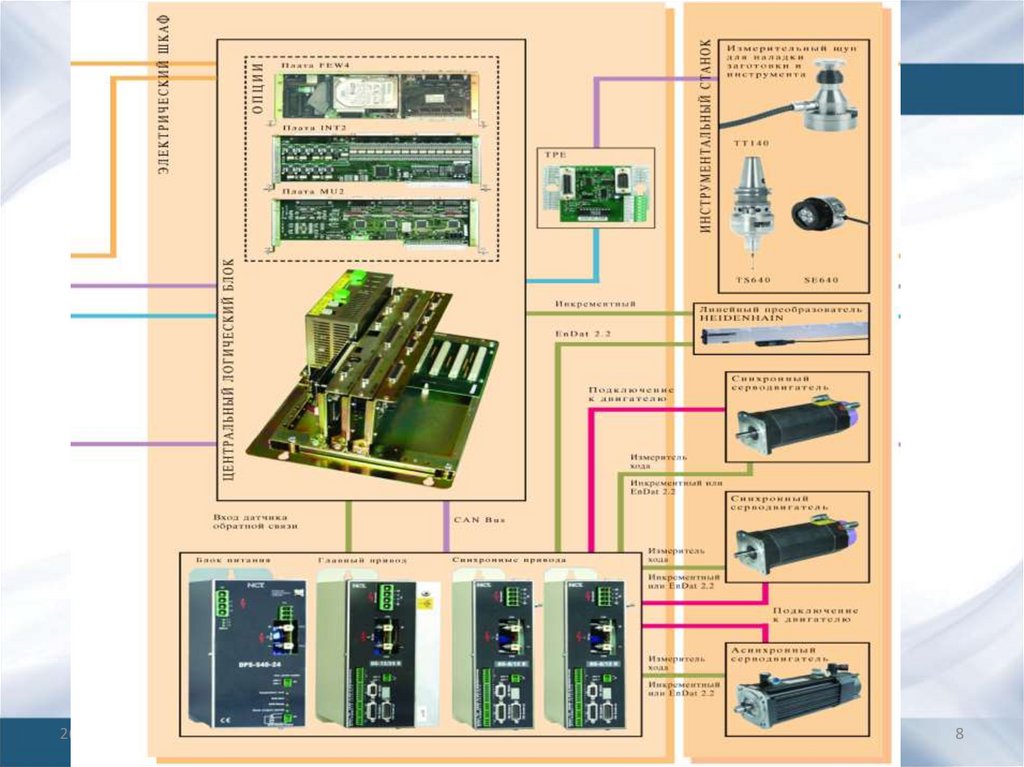


















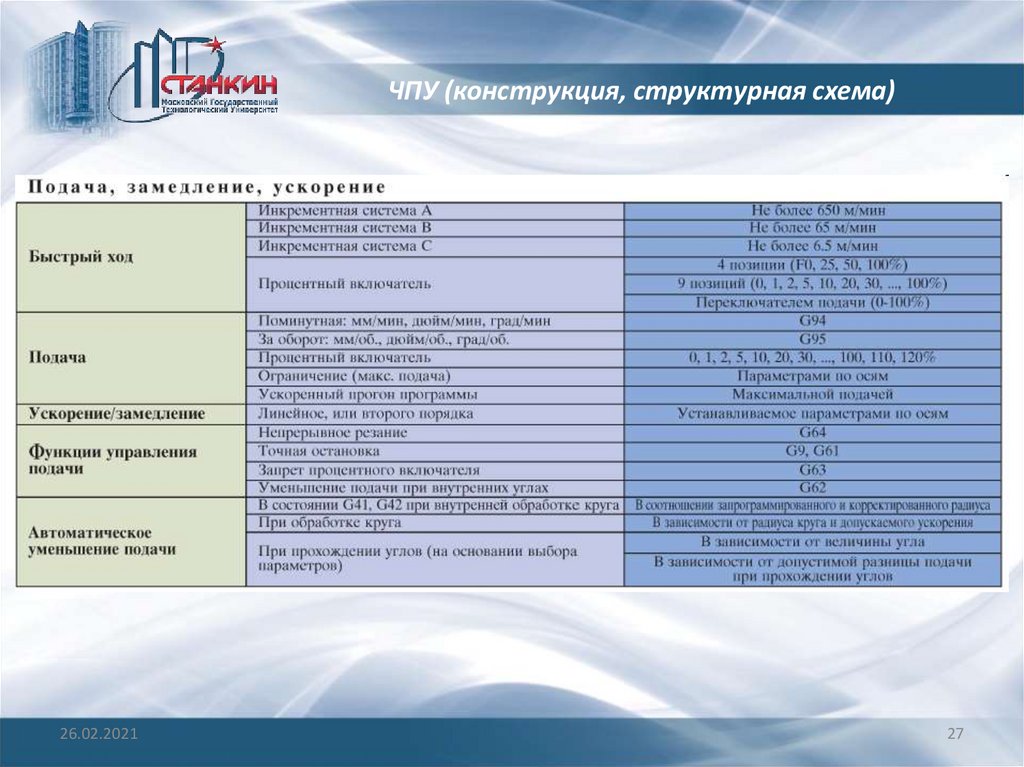












































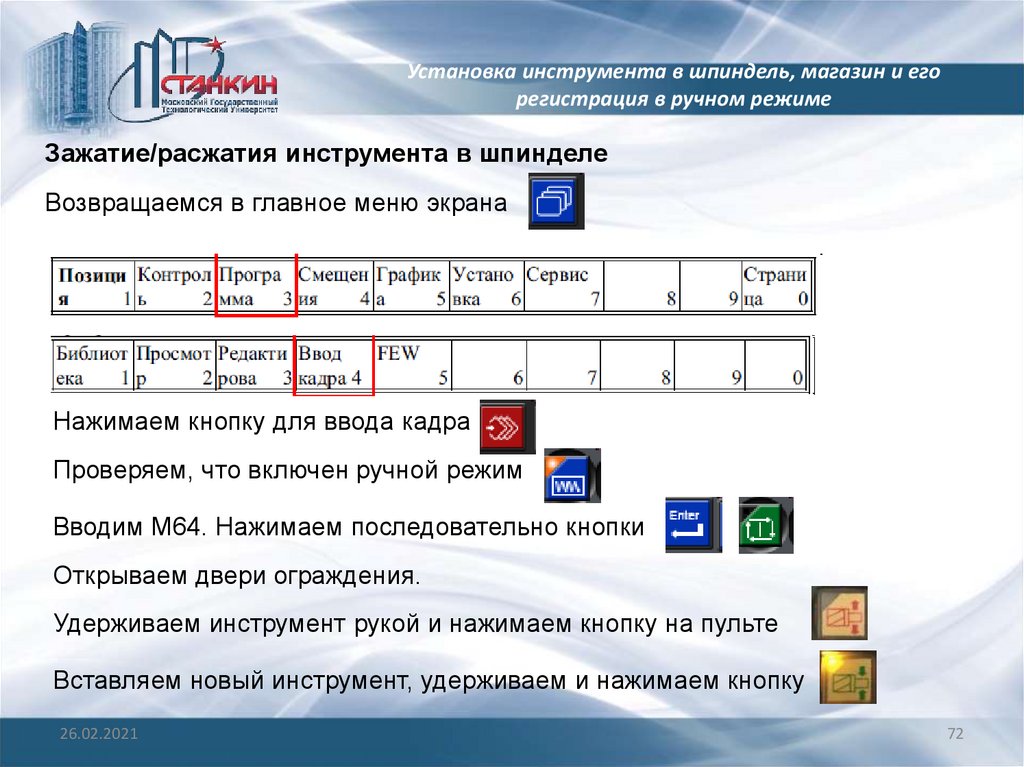





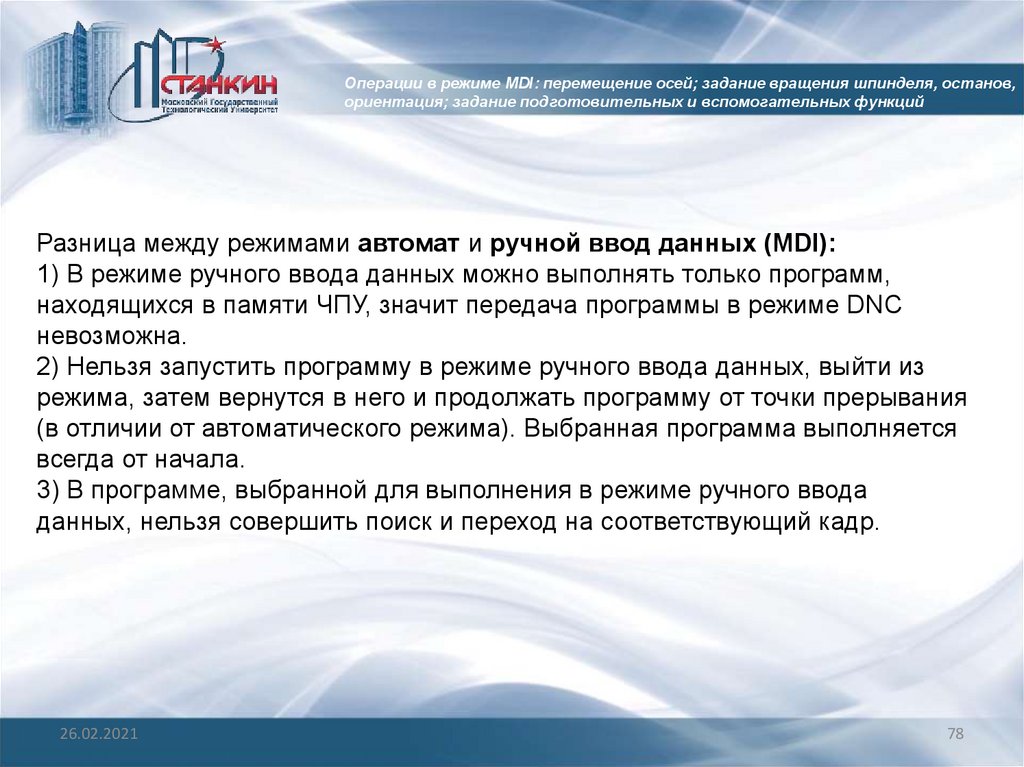


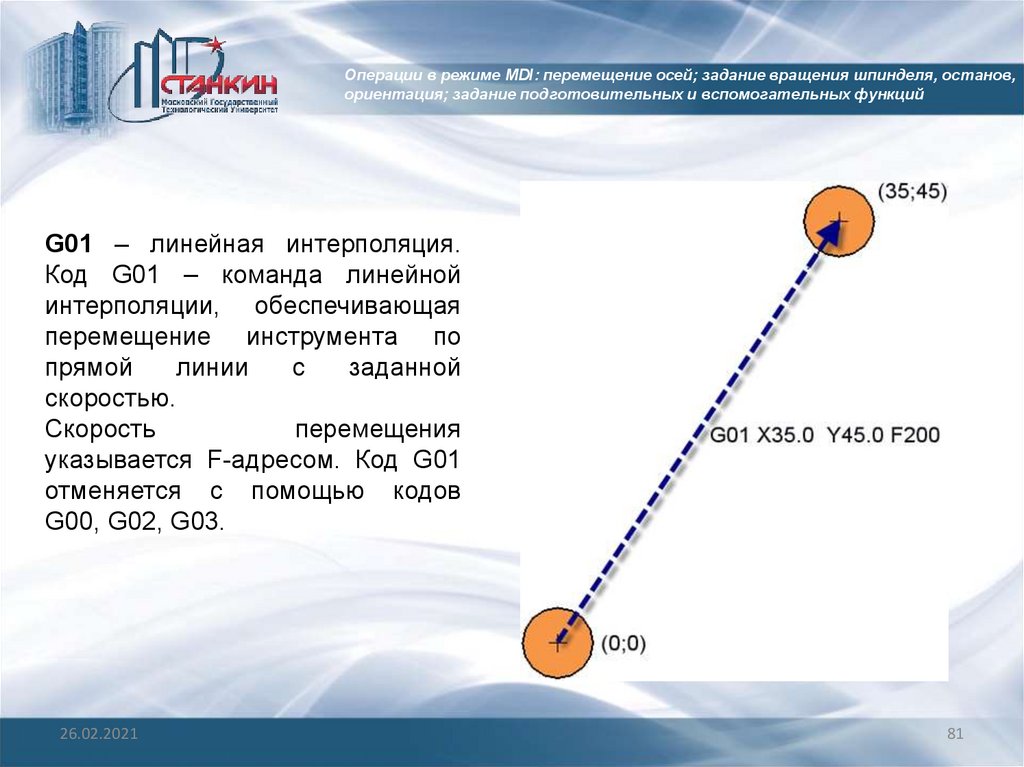






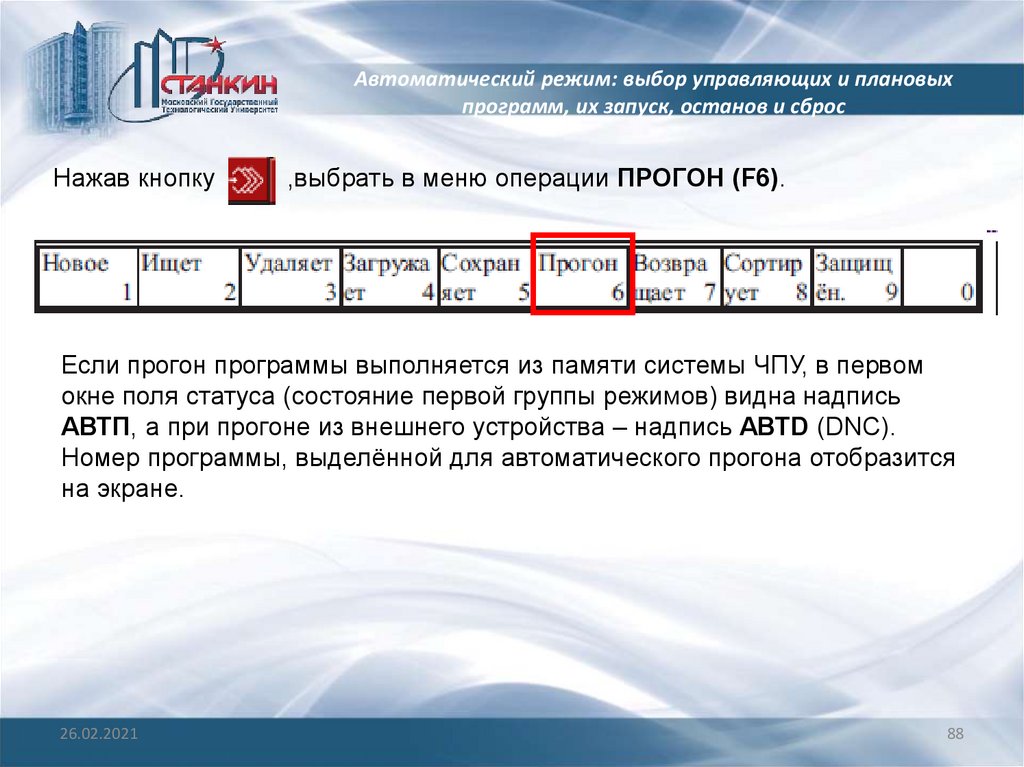

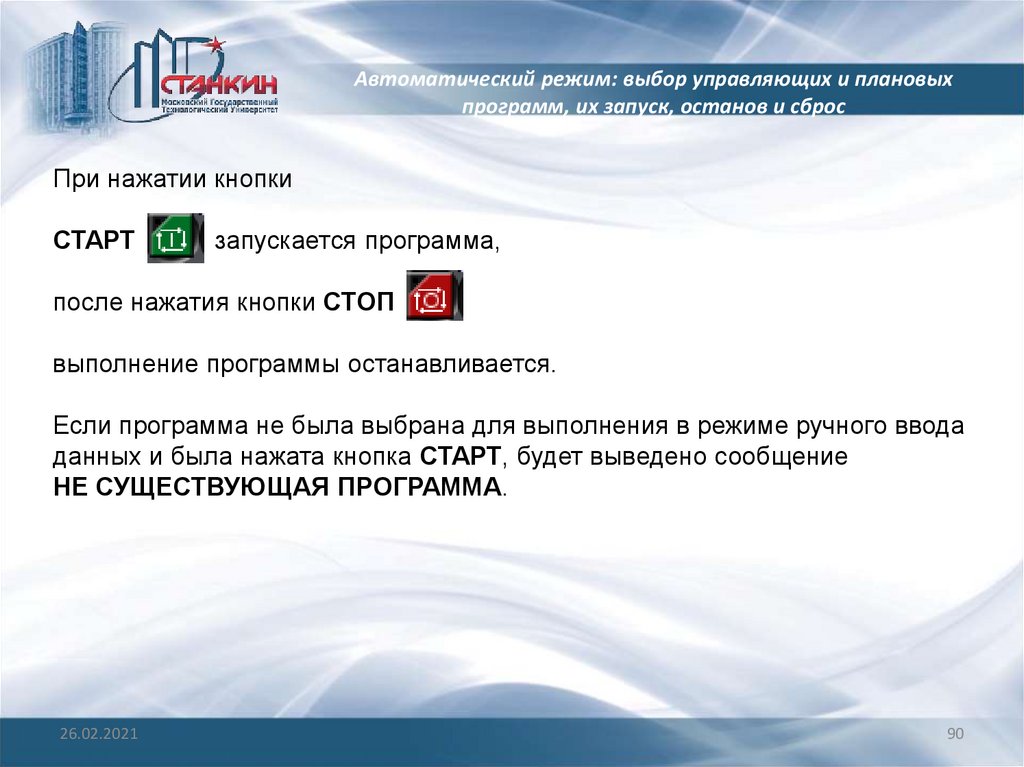








































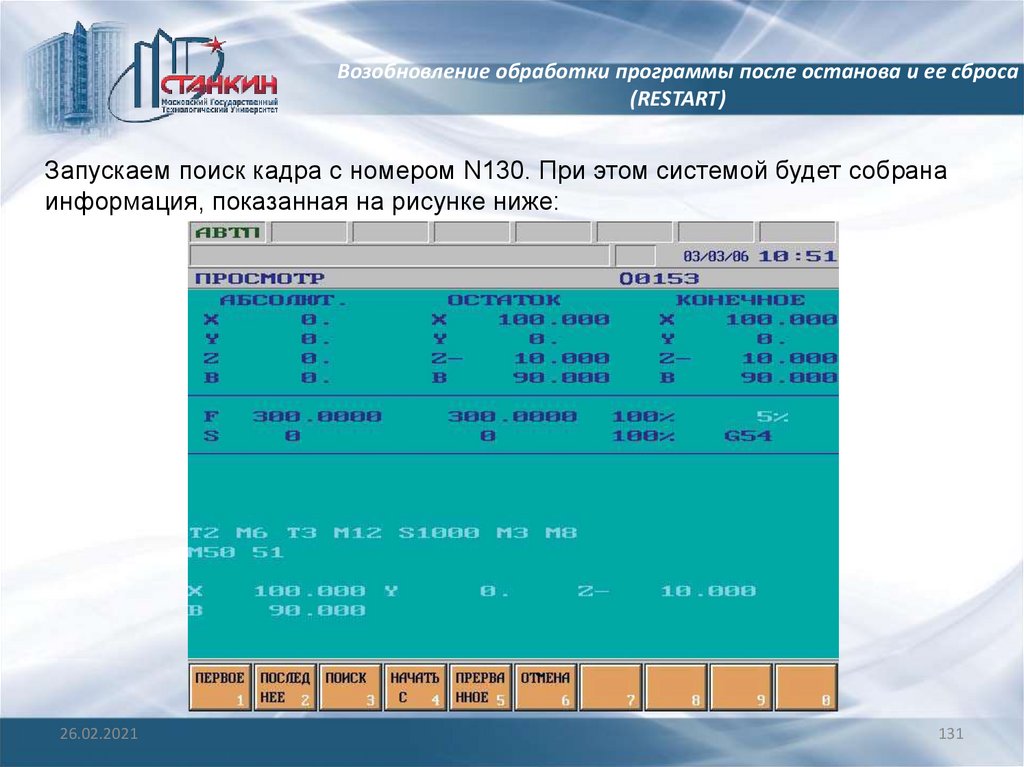









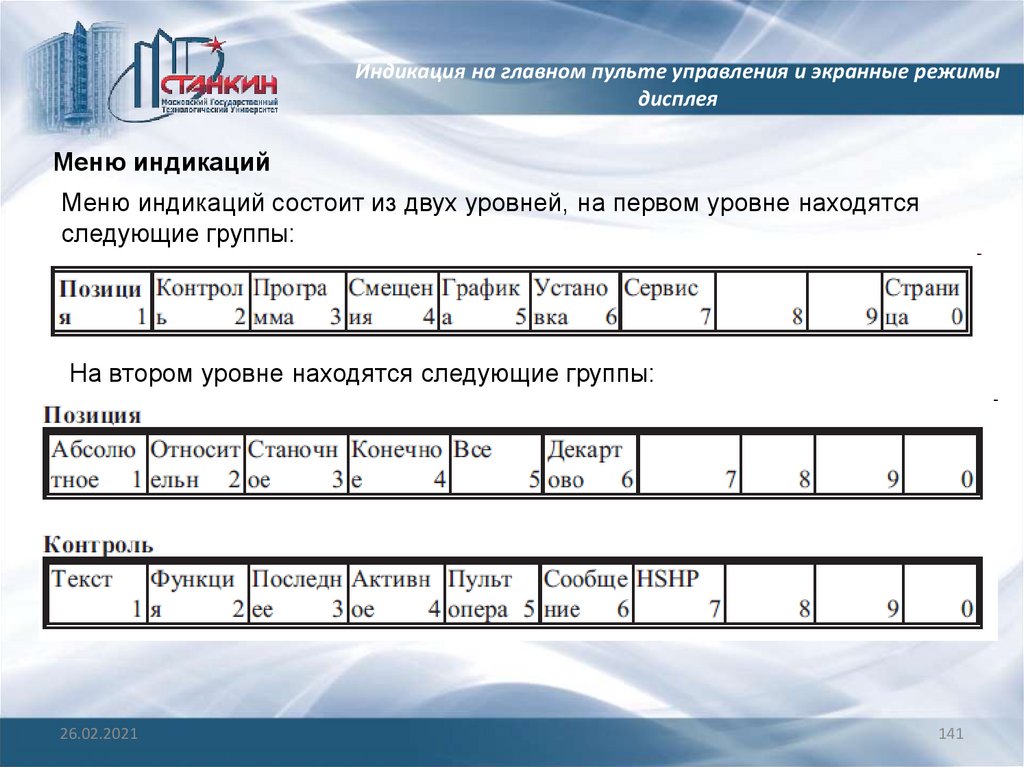





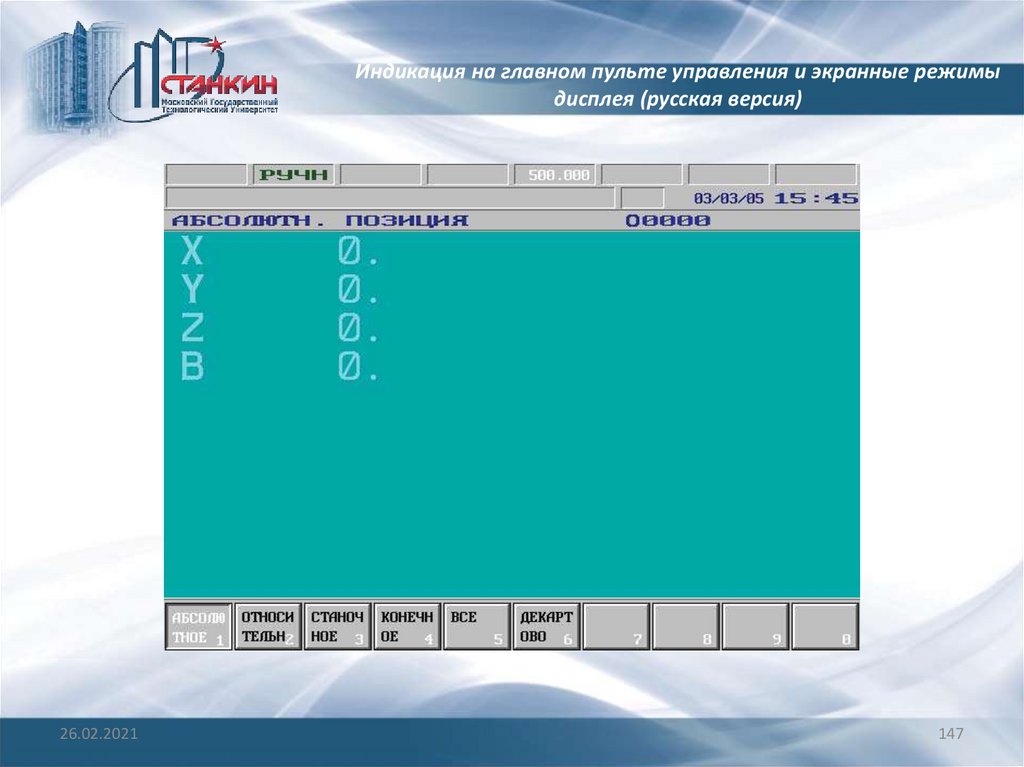


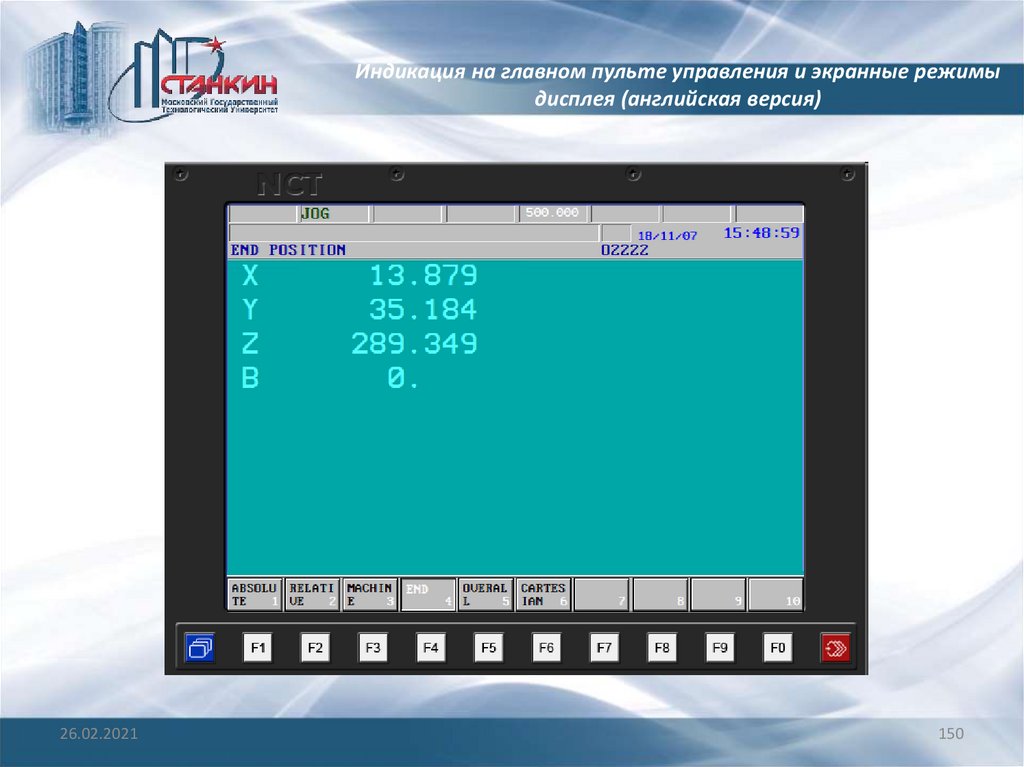



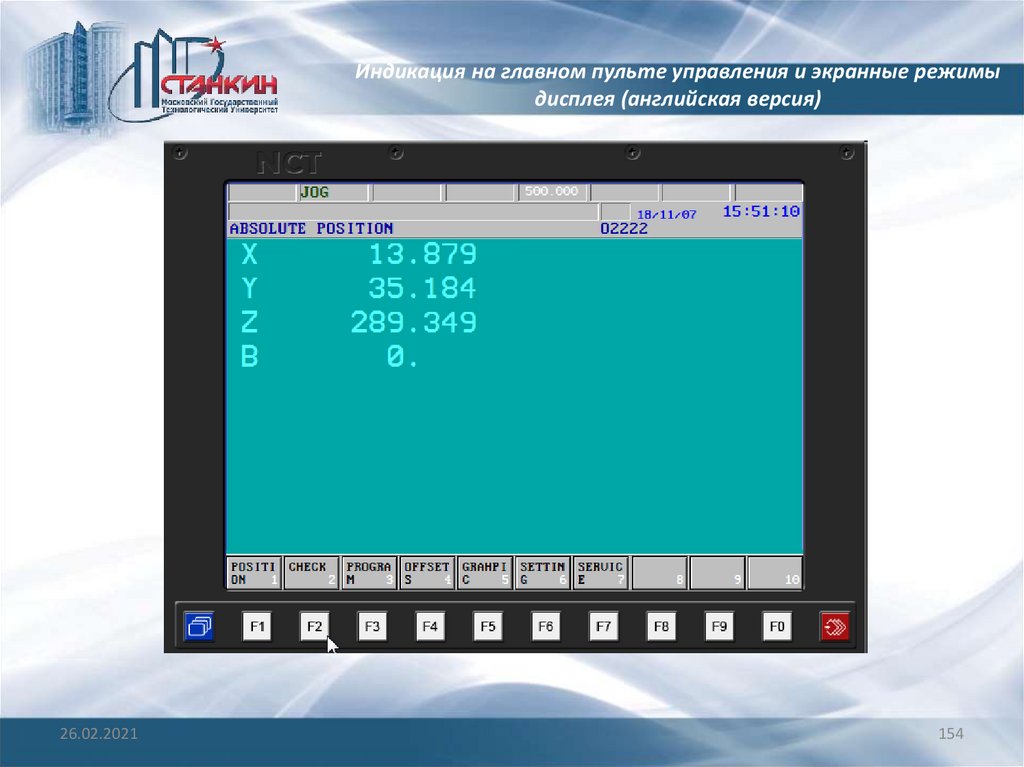
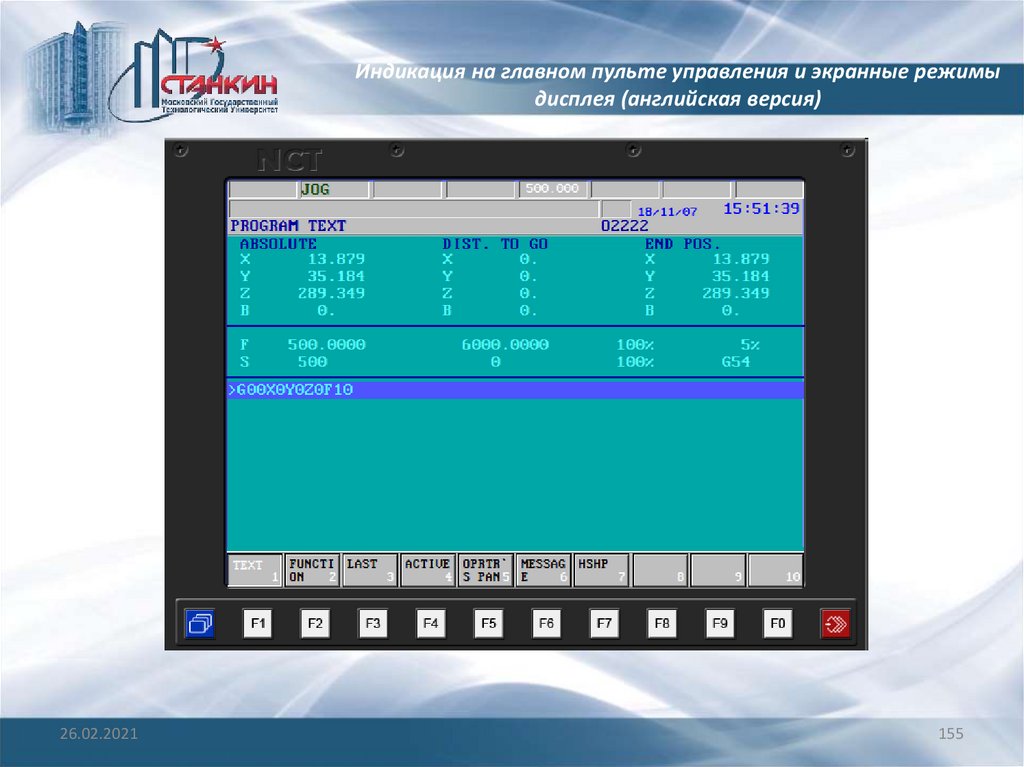

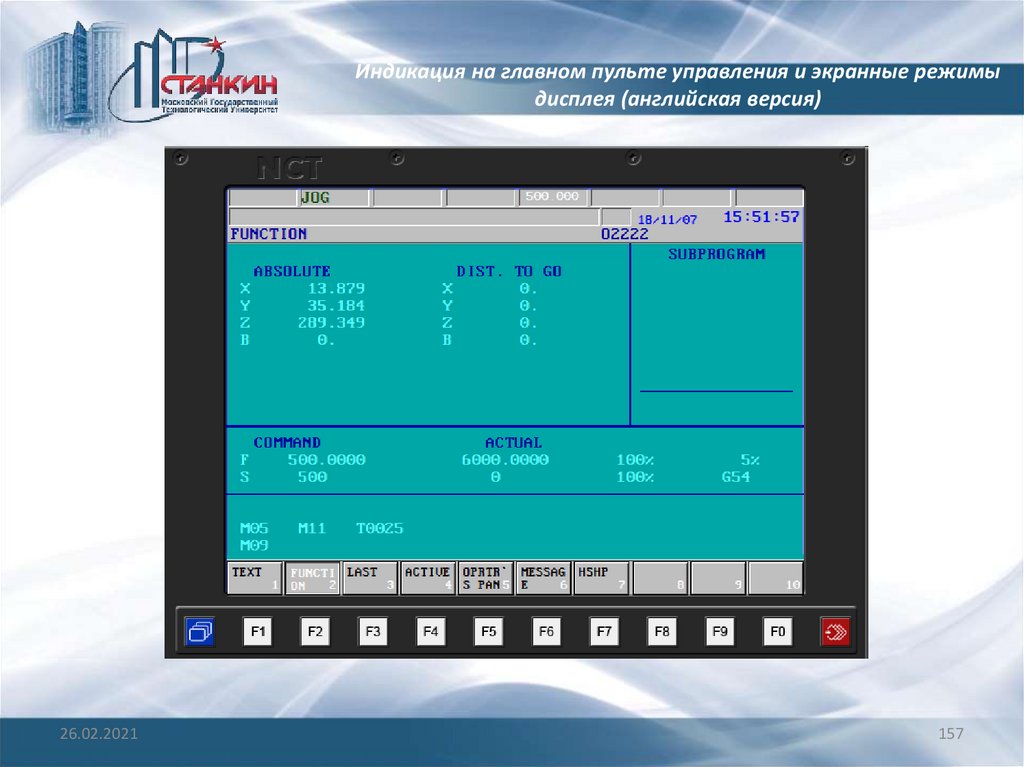


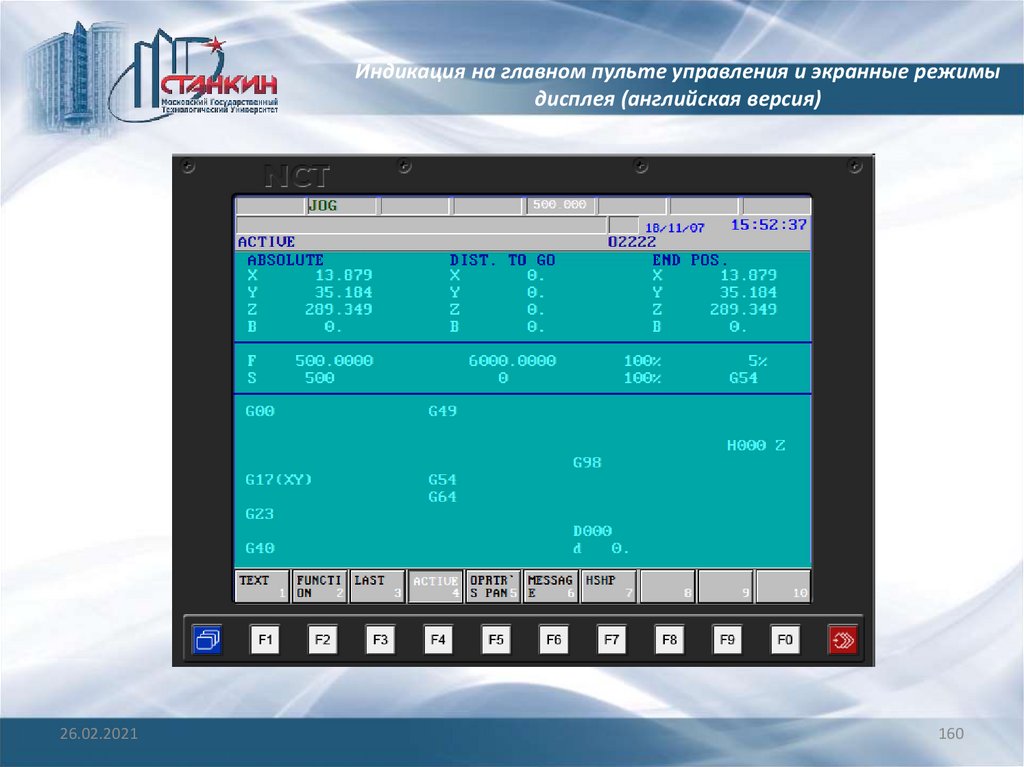








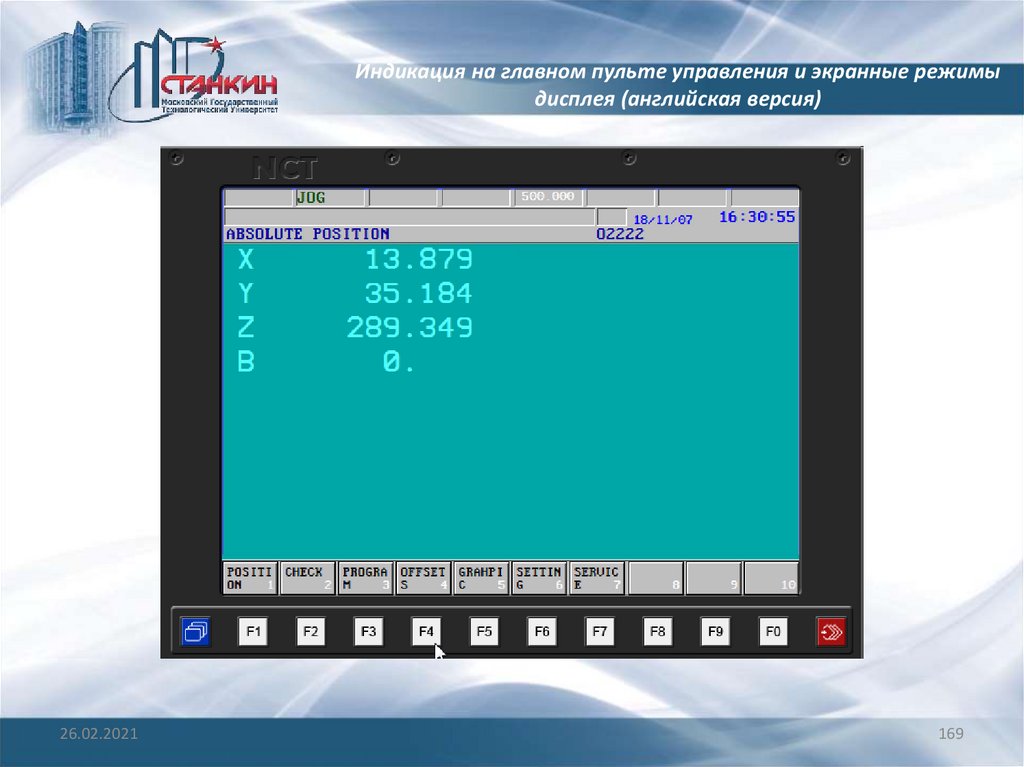






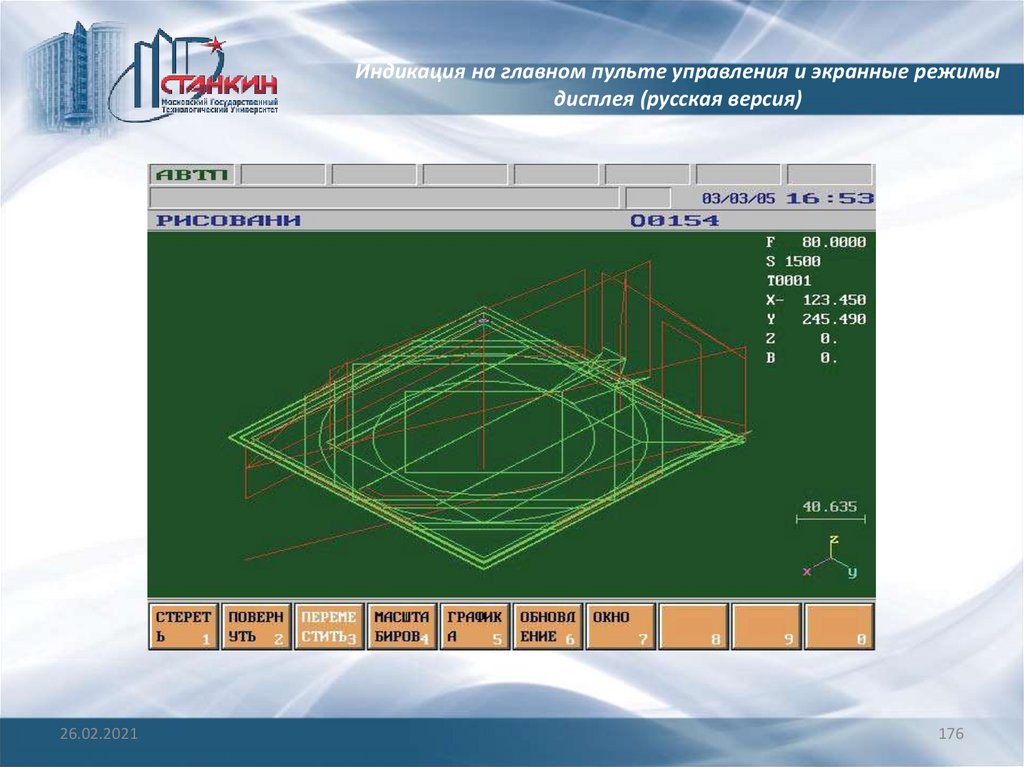


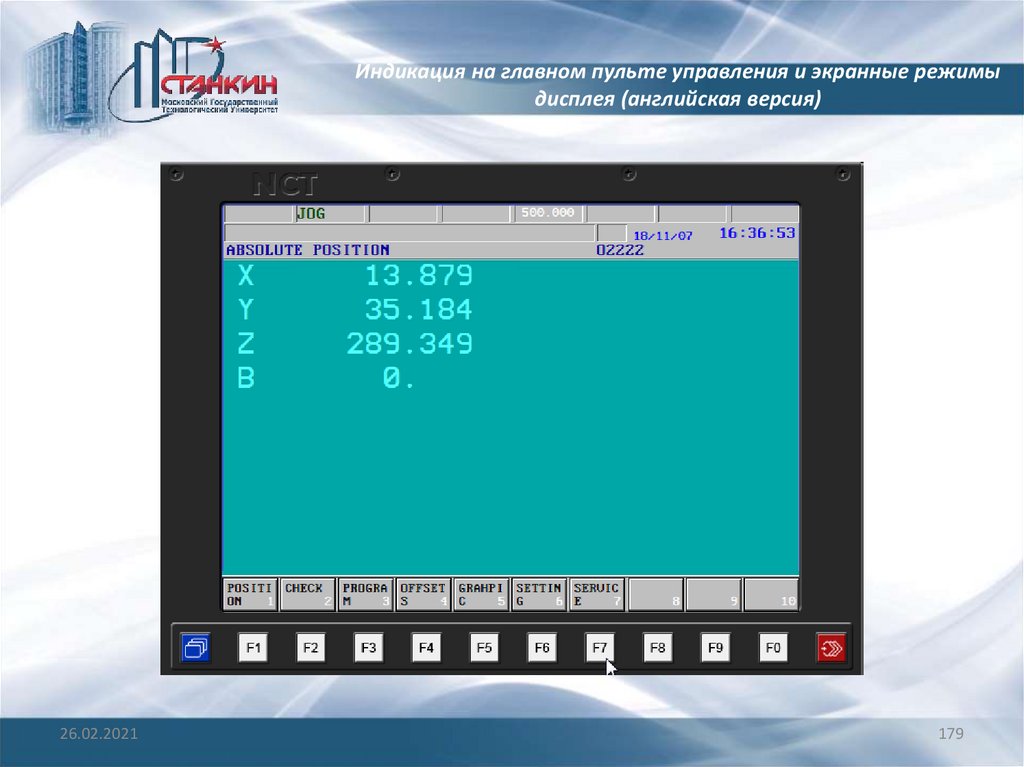
























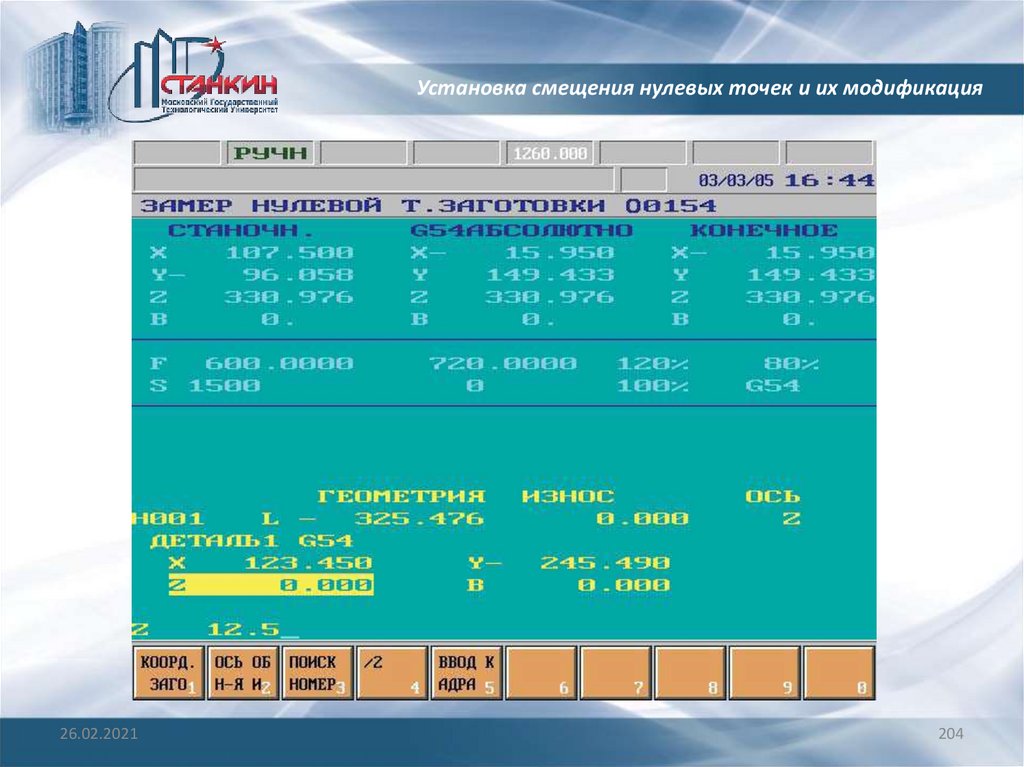
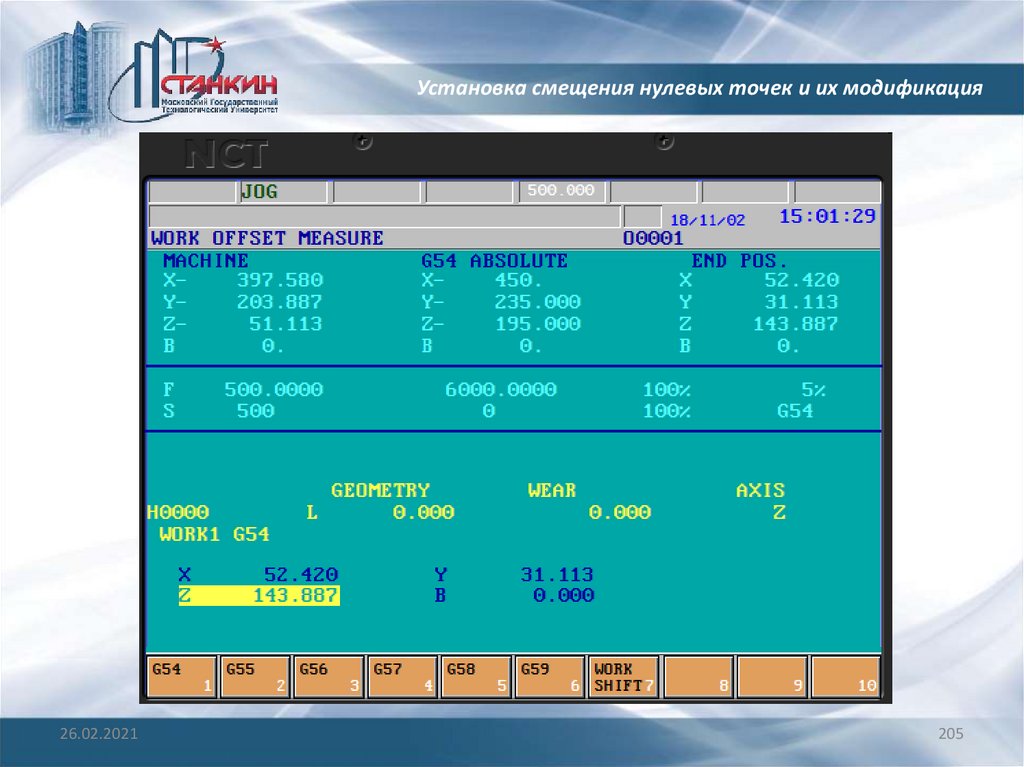






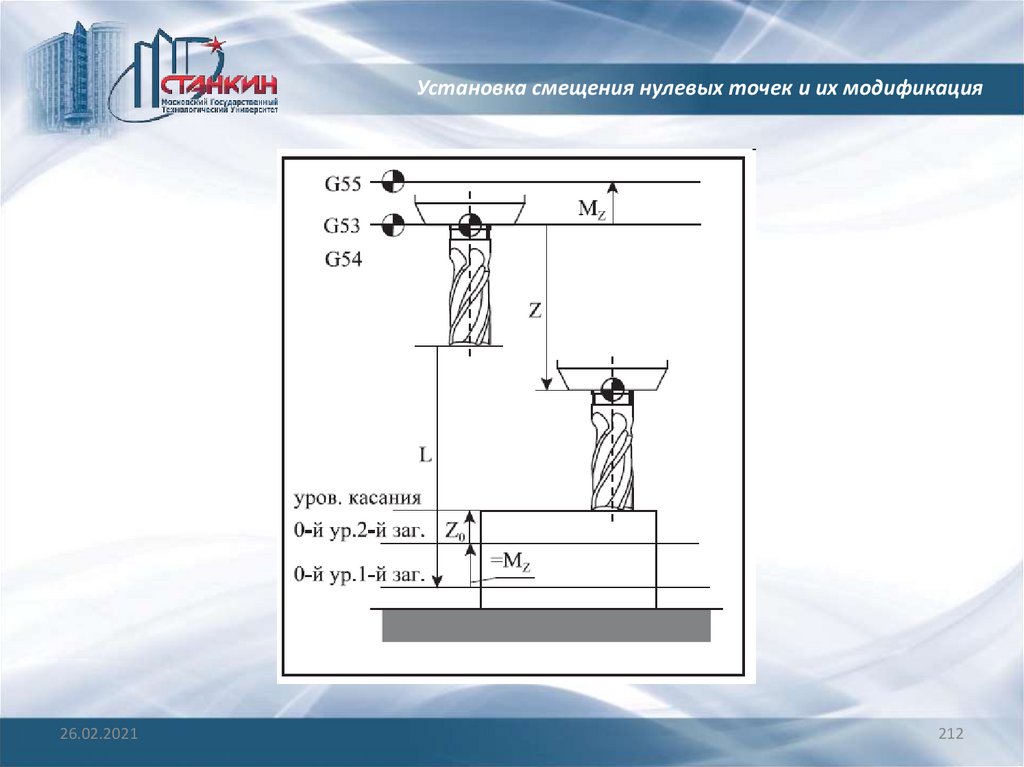




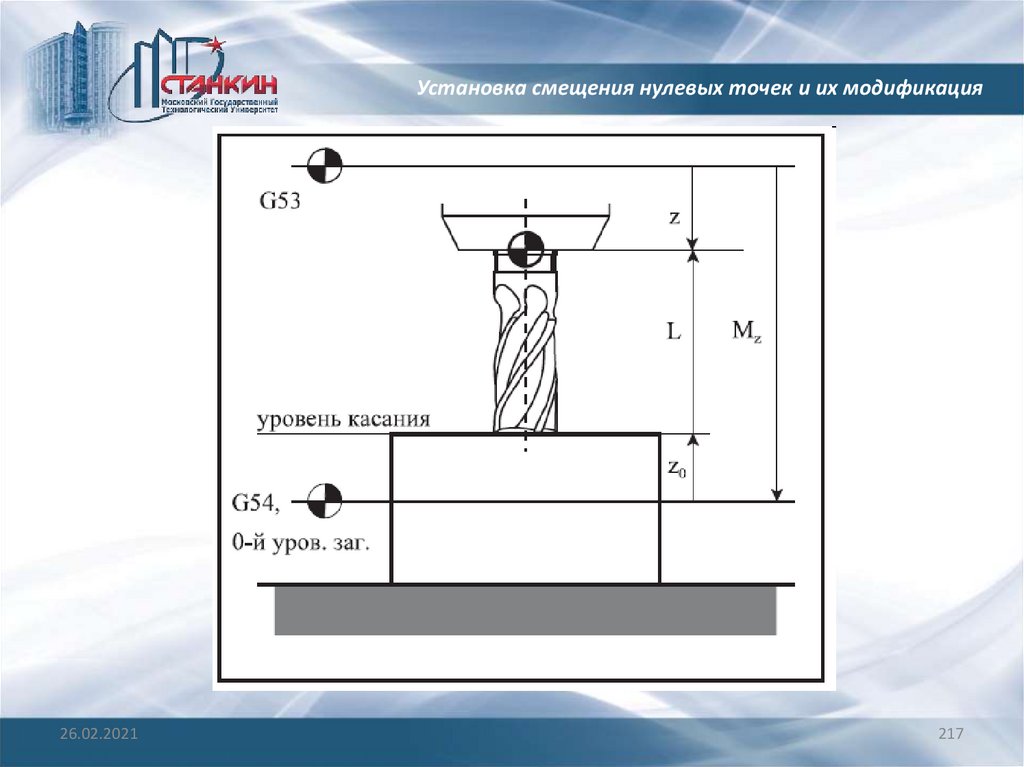





















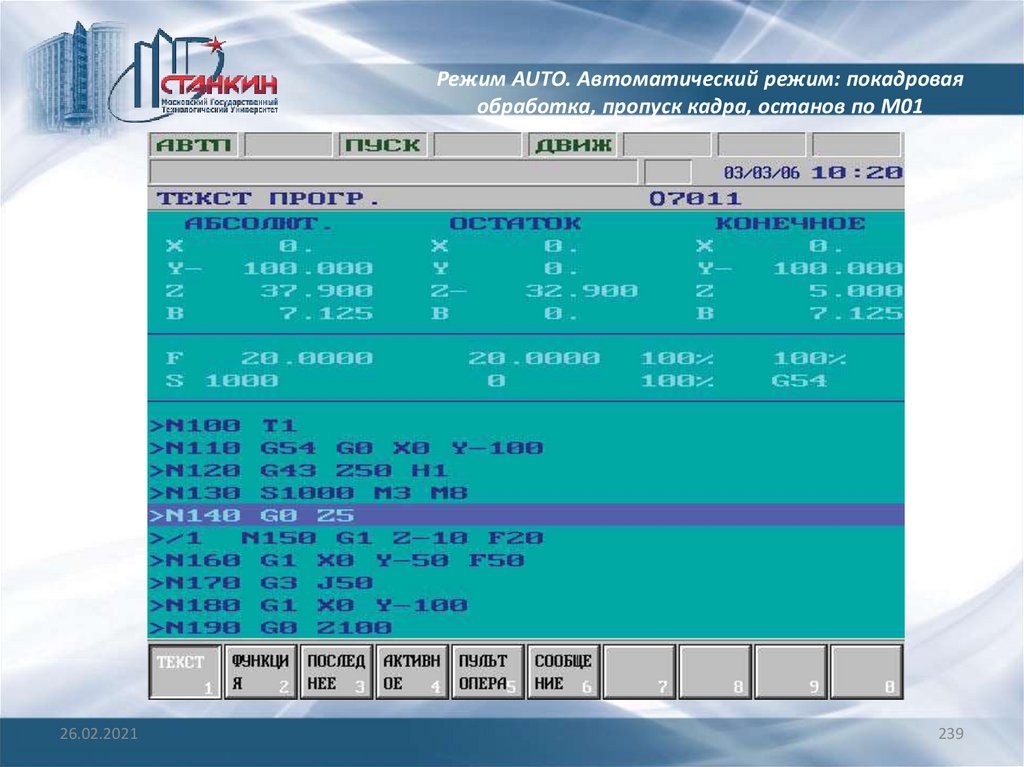

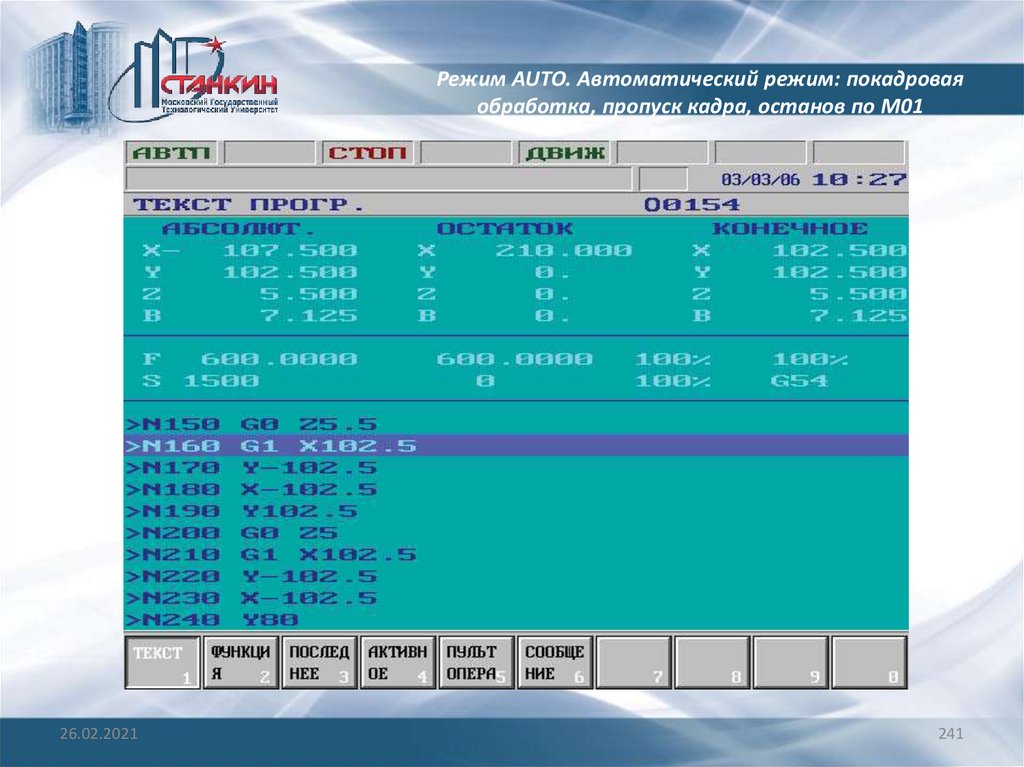





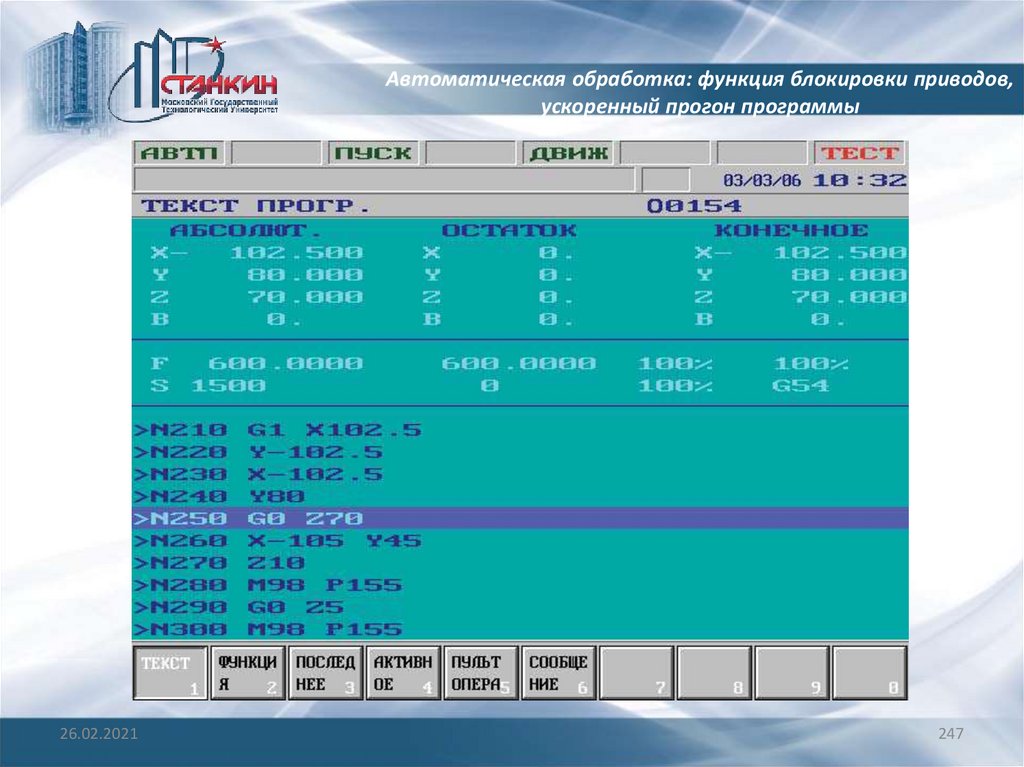


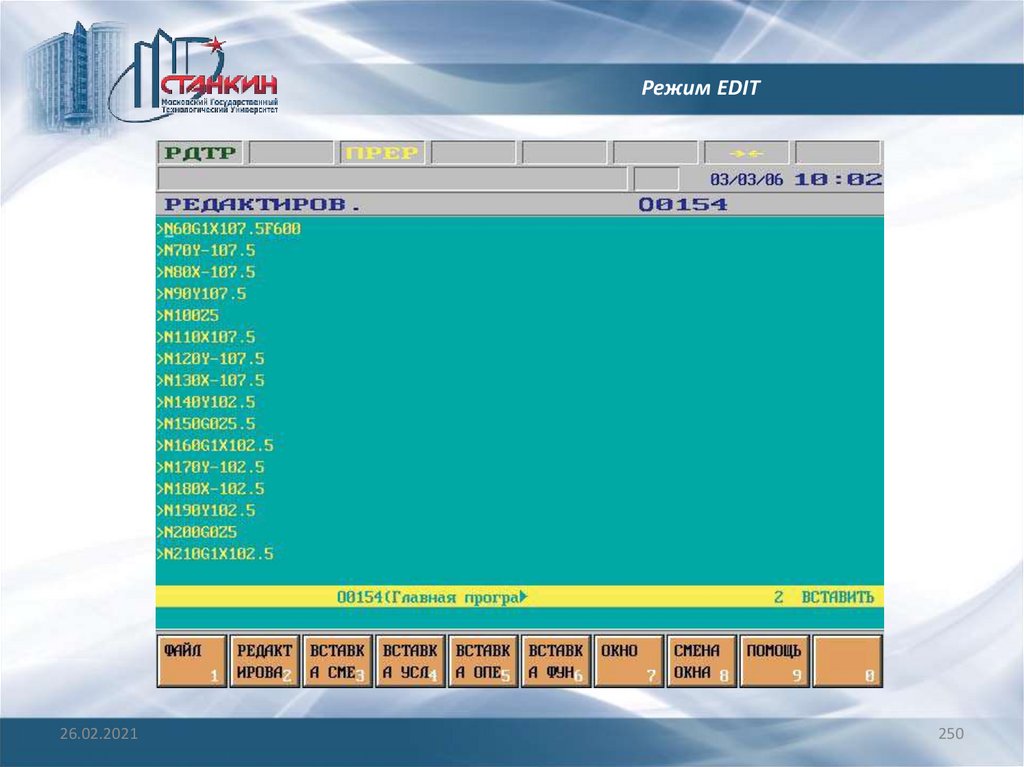






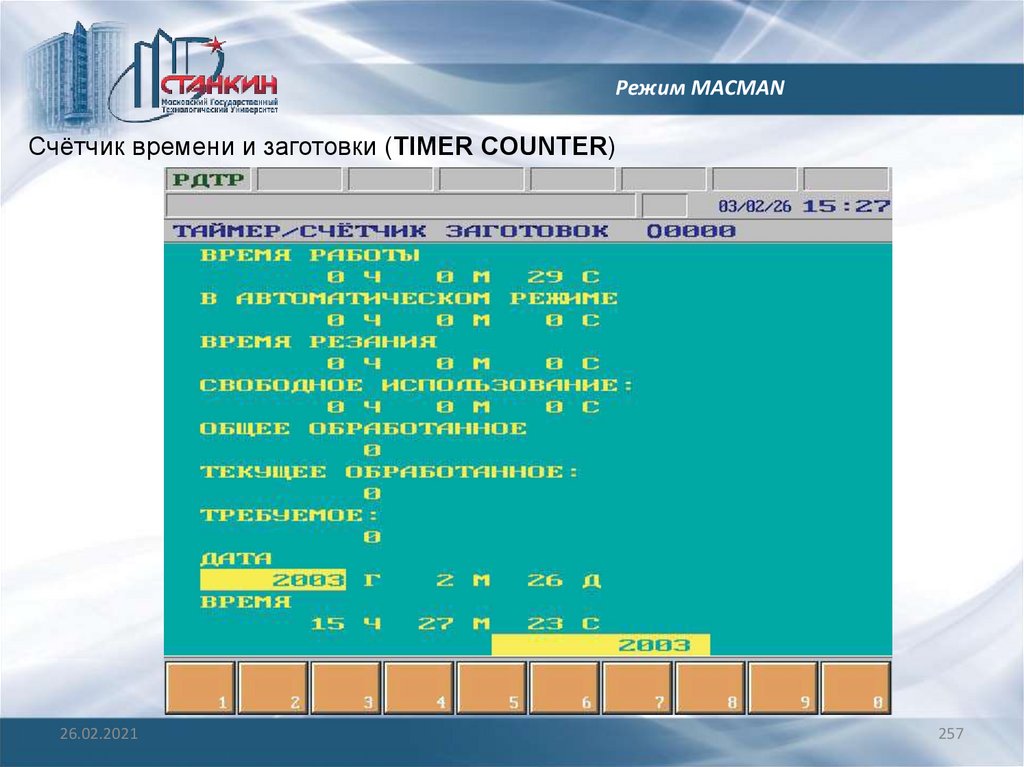


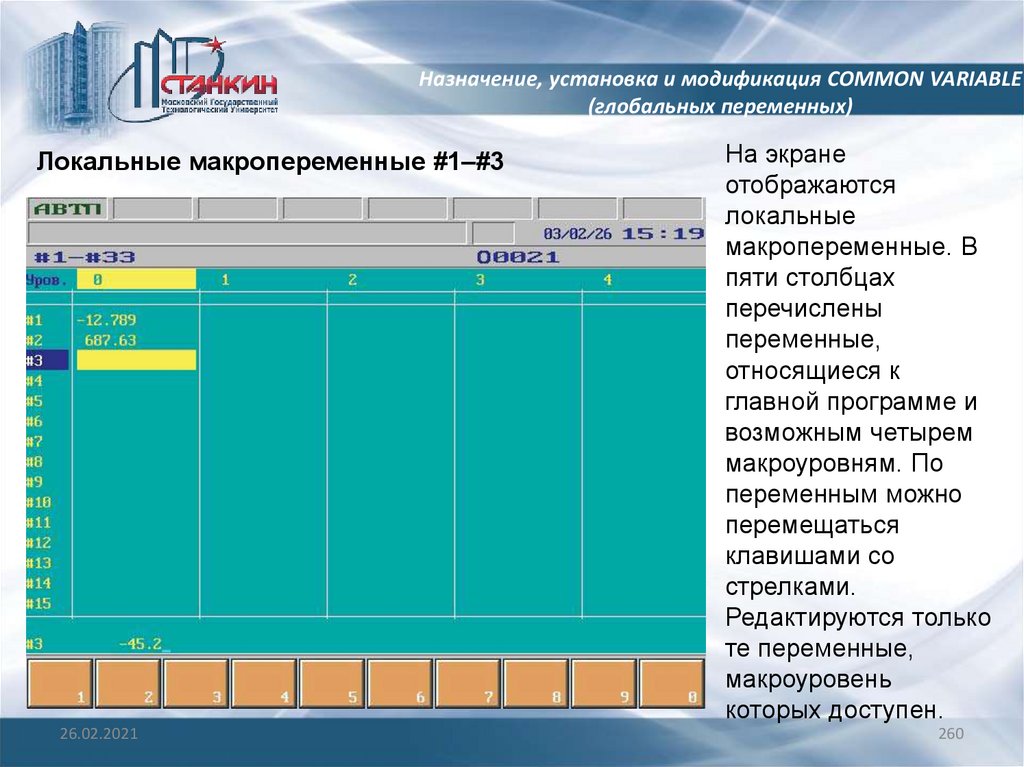









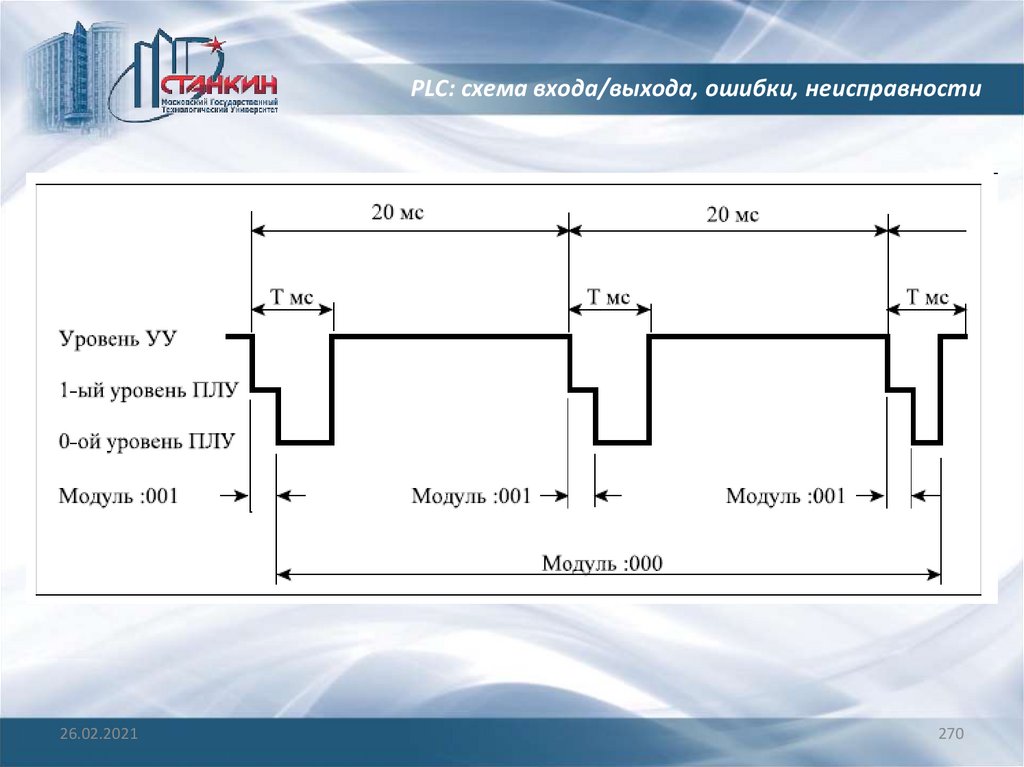

















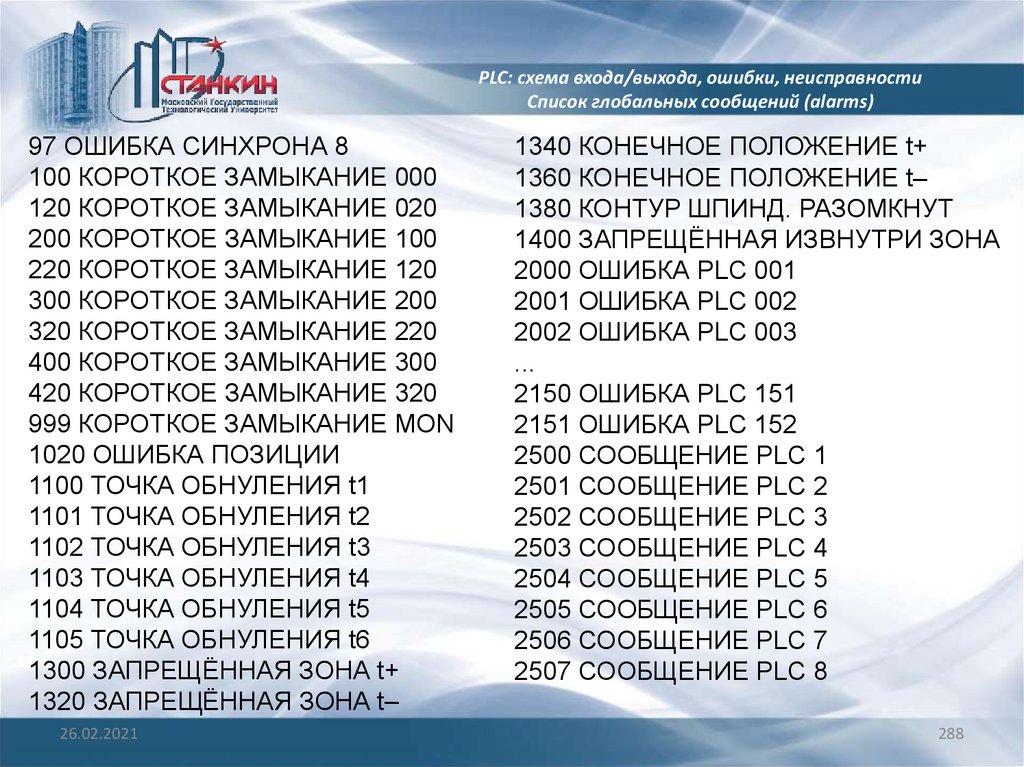







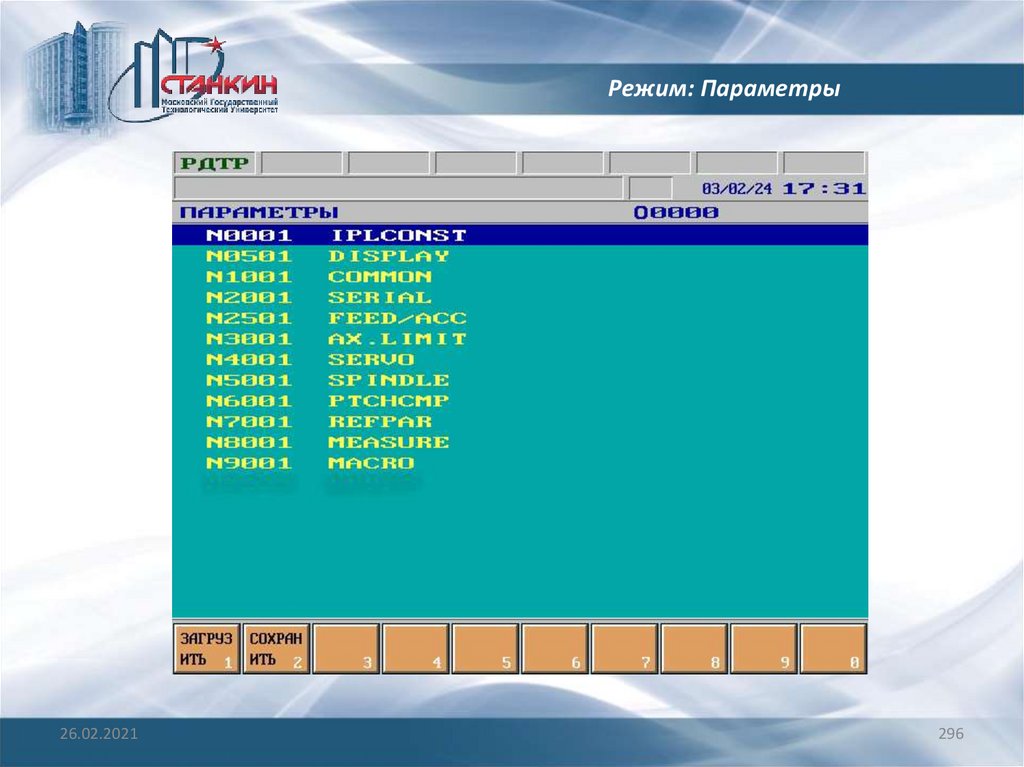































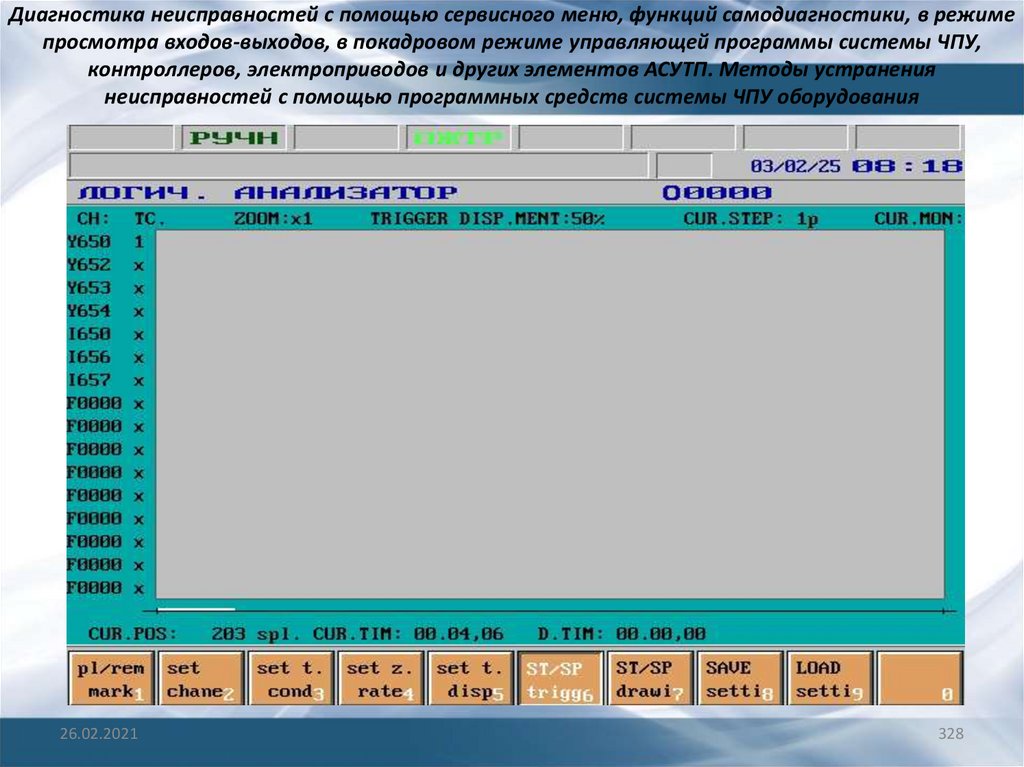
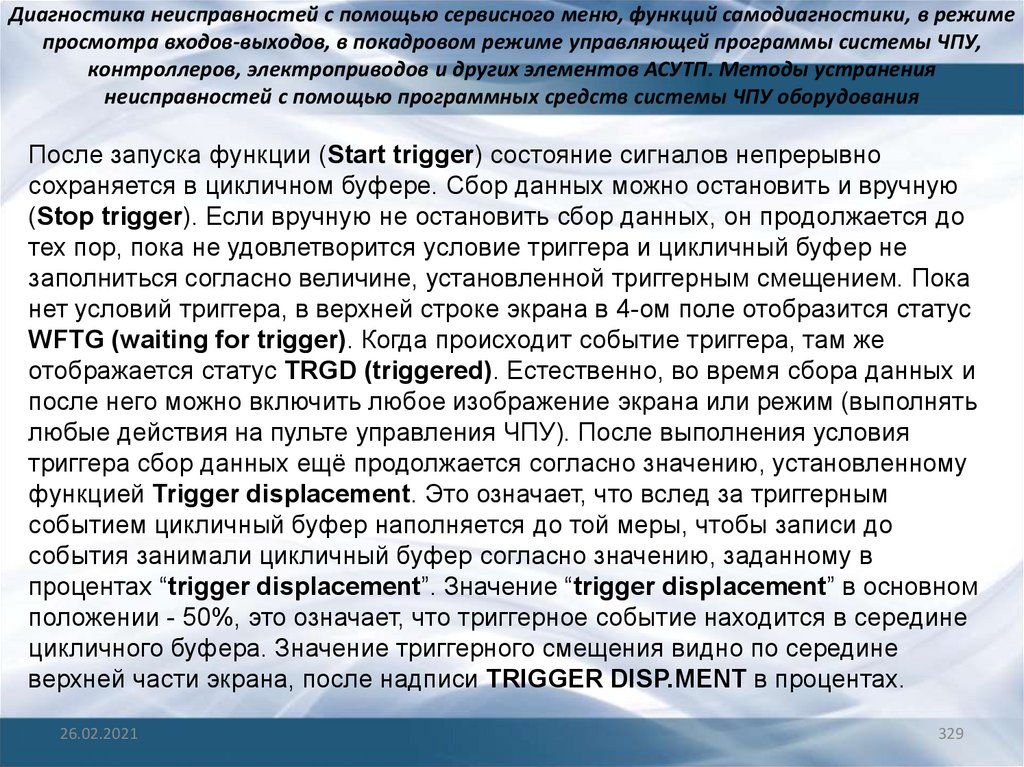


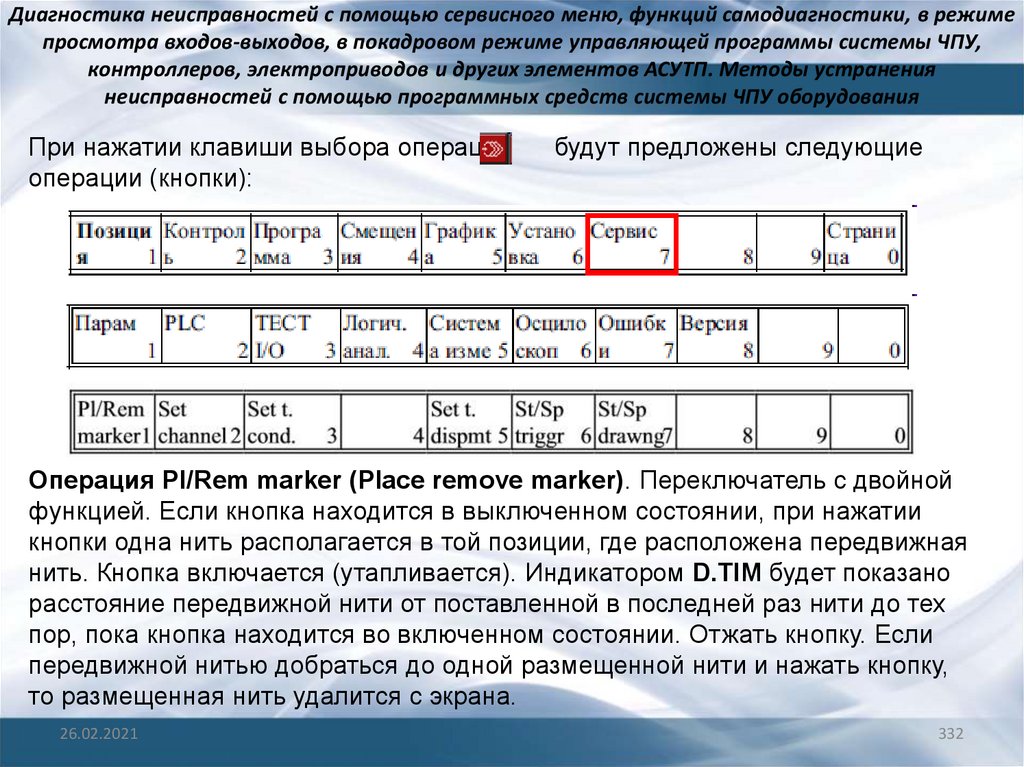
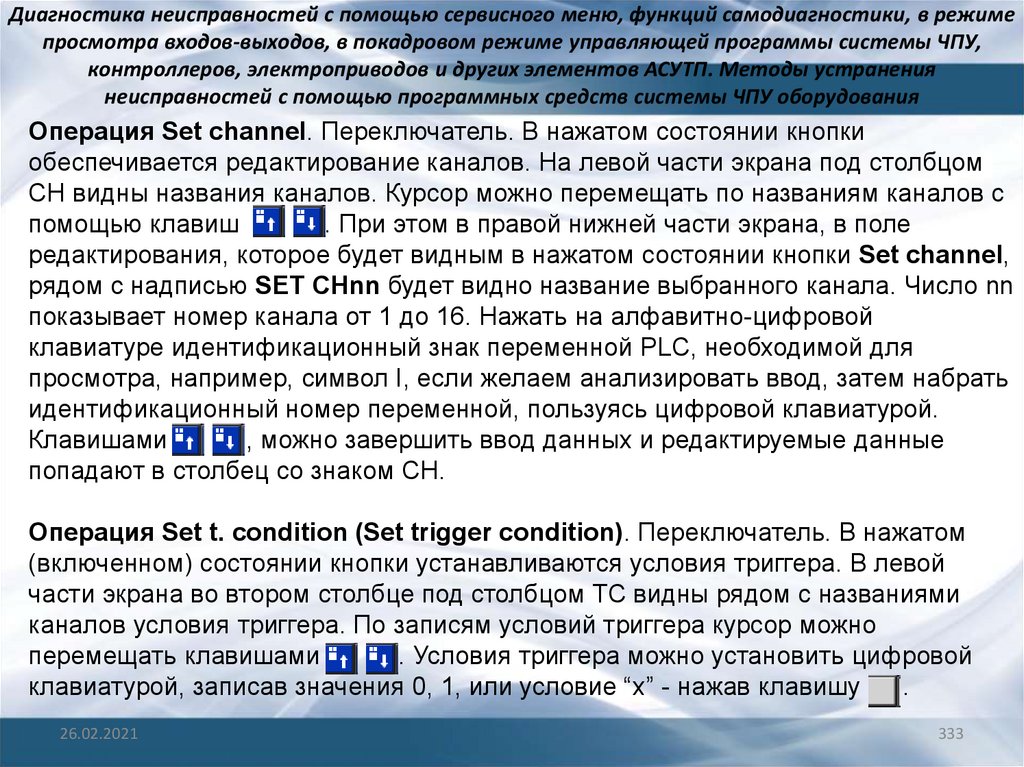



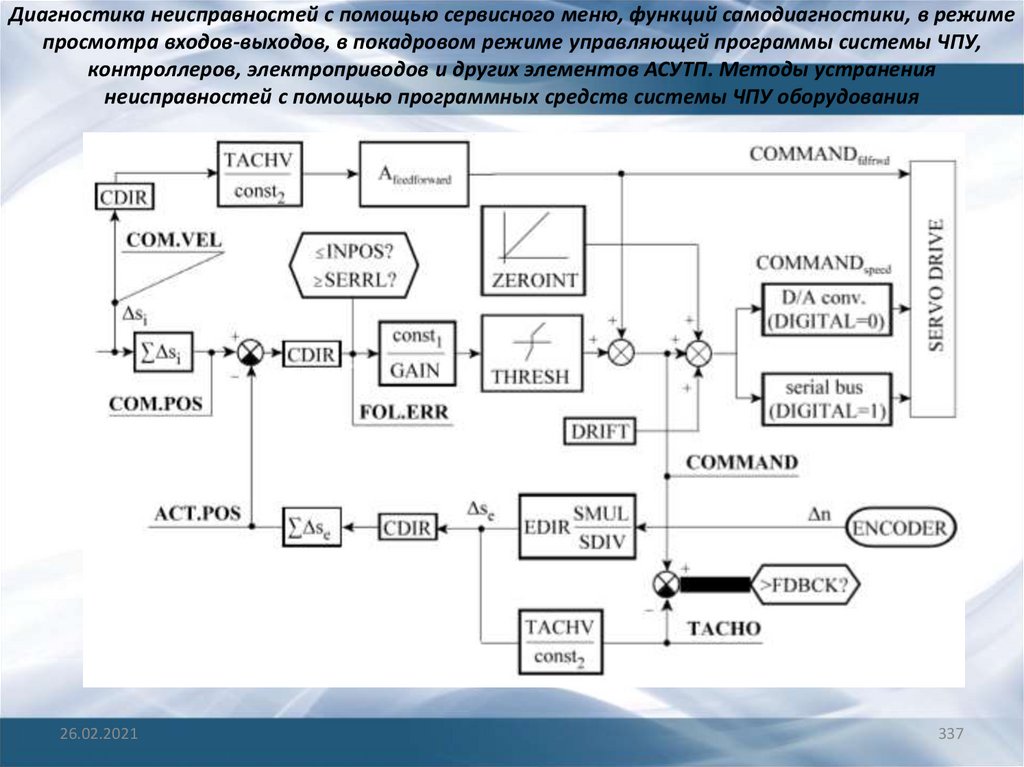





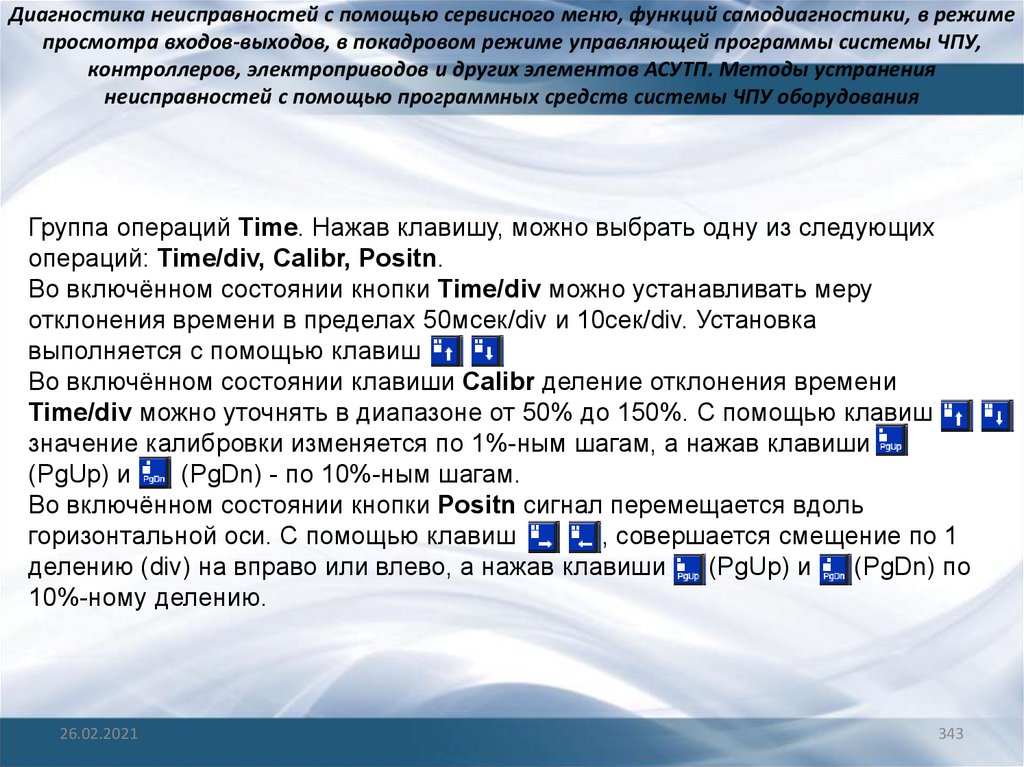
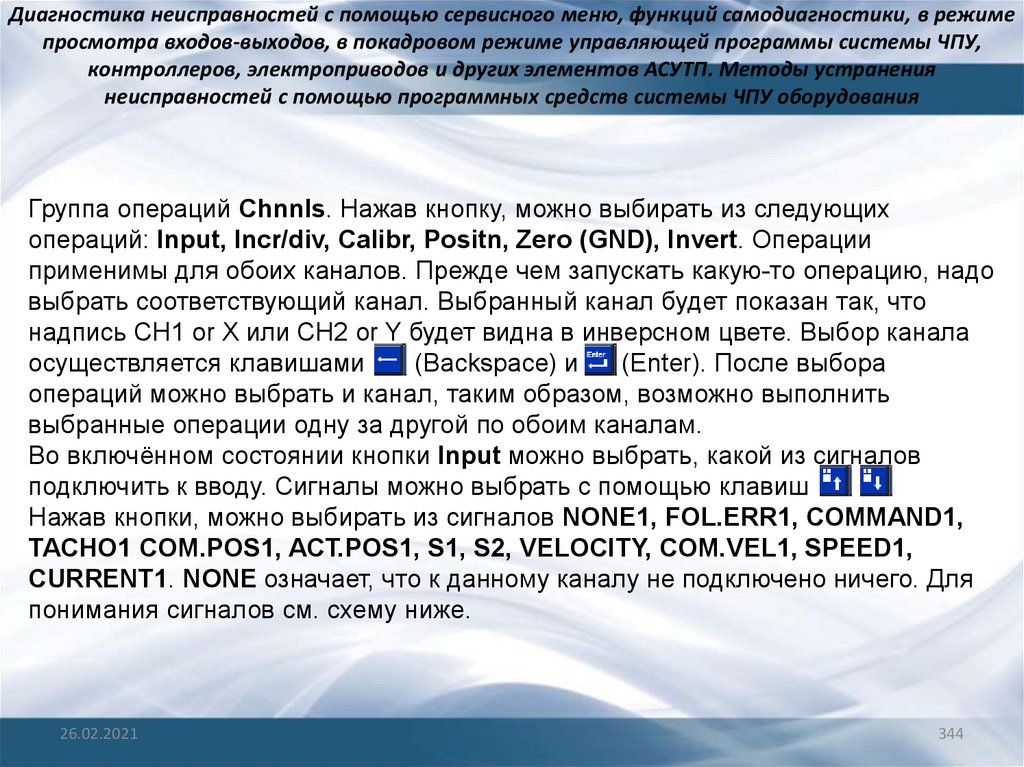


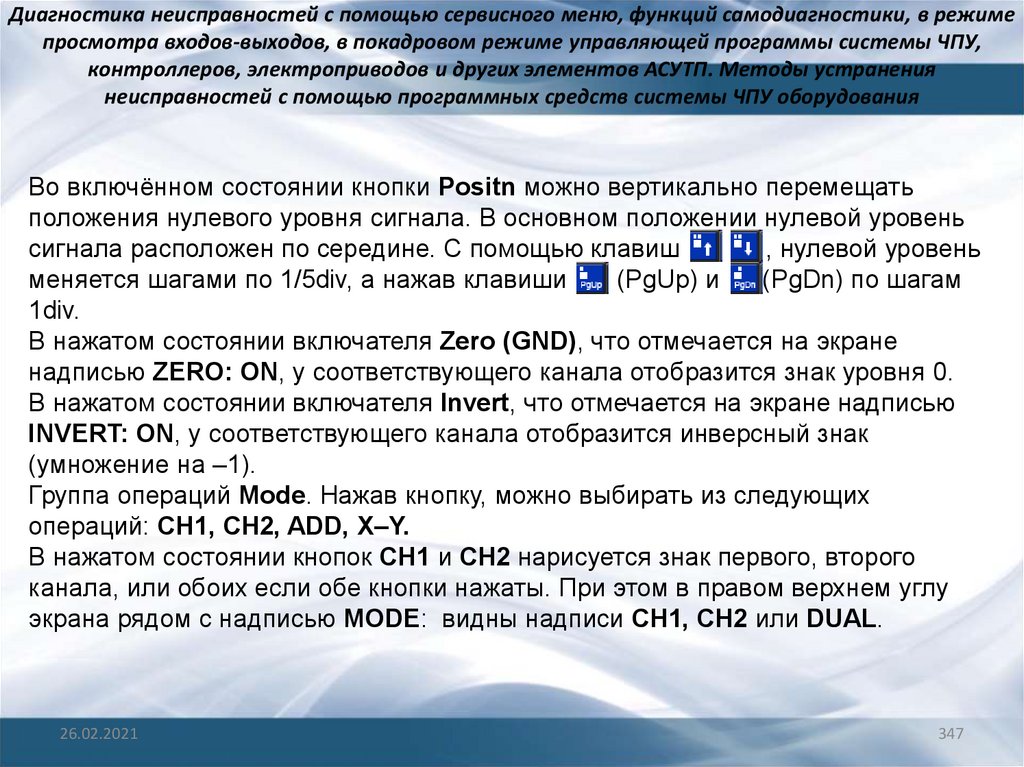


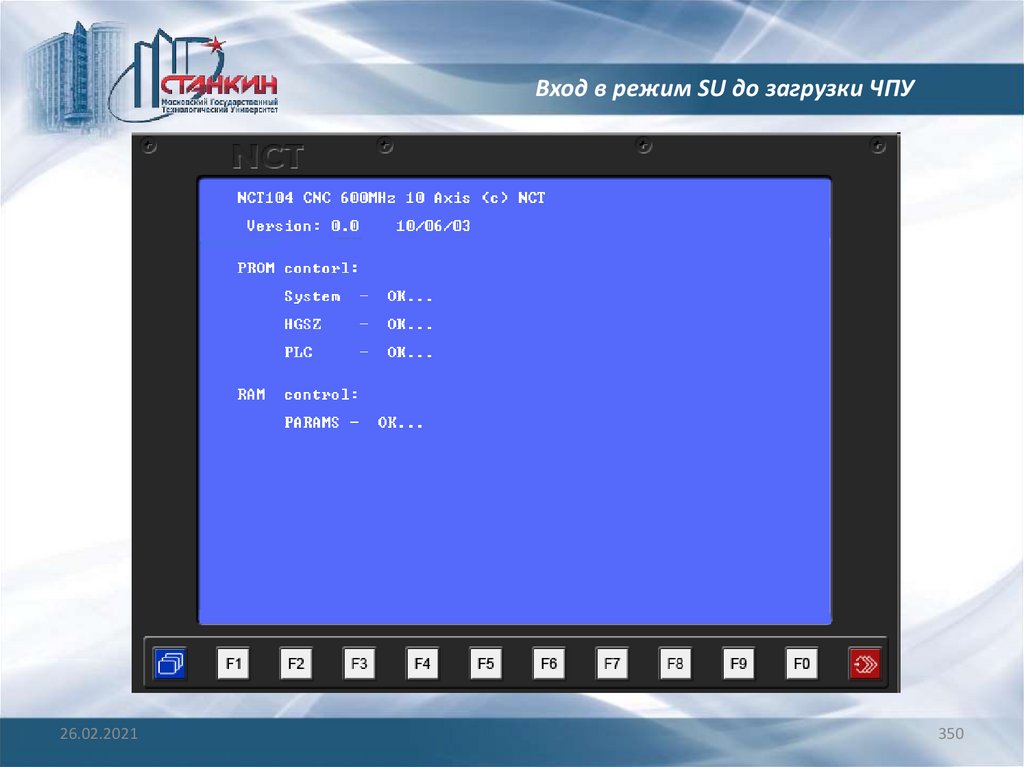




 Электроника
Электроника Промышленность
Промышленность